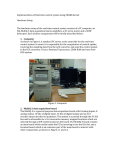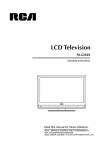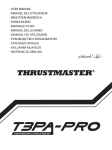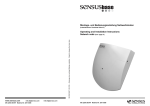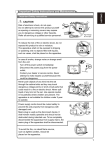Download HOTAS COUGAR
Transcript
THRUSTMASTER
THRUSTMASTER
HOTAS COUGAR
MANUALE DI
RIFERIMENTO
Versione 1.4a (IT)
HOTAS Cougar Manuale di Rifermineto
1
INTRODUZIONE
Ciao!
Prima di tutto, CONGRATULAZIONI e GRAZIE per aver acquistato l’HOTAS
Cougar di Thrustmaster! La potentissima ed incredibilmente precisa periferica
che adesso hai tra le mani è il fiero risultato di due anni di studi e ricerche guidate
dal profondo desiderio di creare una periferica al vertice della gamma e che
soddisfi le aspettative dei più esigenti. Ed eccolo qui – osservate il degno
successore della serie FLCS e F-22 PRO! Molto del lavoro fatto per creare un
successore degno della precedente serie di periferiche è sembrato divertente,
dare vita a questo fantastico prodotto si è dimostrato molto più che
semplicemente… impegnativo – e questo è riduttivo!
Quando questo folle progetto iniziò, Thrustmaster si trovò davanti a due scelte:
aggiornare i joystick esistenti, mantenendone e migliorandone le capacità,
oppure, iniziare da zero e inventare un prodotto completamente nuovo.
Chiaramente, scegliendo la seconda via, Thrustmaster ha anche scelto la via più
difficile. Per quale ragione? Semplicemente perché se Thrustmaster avesse
deciso di rilasciare un nuovo HOTAS, il nuovo joystick sarebbe stato di qualità
superiore e avrebbe superato ogni limite che gli standard potessero definire –
quindi, con l’HOTAS Cougar, arrivò il momento di rivedere la definizione del
joystick hardcore.
Il risultato di infinite riunioni e notti insonni è una periferica estremamente
realistica, versatile, flessibile ed enormemente potente - oltre ogni dubbio, con
caratteristiche come le barre intercambiabili, la potenza della programmazione
(nonostante la semplicità), la semplicità del vero plug’n’play, insieme all’enorme
numero (e peso) delle parti metalliche rendono l’HOTAS Cougar il vero punto di
riferimento per gli anni a venire.
Questo è anche un successo per l’intera comunità della simulazione di volo –
credeteci, questa meraviglia non è un’economica, elegante, leggera contrazione
ottimizzata per i coin-op del passato, ma una replica fedele dei controlli dell’F-16,
studiata per chi vuole niente più che il meglio – la periferica che farà si che i rivali
ed i nemici desiderino aver scelto una carriera da personale di terra.
Naturalmente, quest’opera di ingegno non avrebbe mai visto la luce senza il
supporto e l’incoraggiamento che abbiamo ricevuto dalle persone incontrate
durante le fiere, che hanno parlato con noi sui forum e hanno partecipato a
discussioni tramite e-mail – quindi, a tutti voi, grazie per averci aiutati! Non
dimentichiamo le persone che meritano un ringraziamento speciale da parte
nostra; primi tra tutti, lo staff di Thrustmaster/Guillemot che ha lavorato sul
progetto ed i beta tester, che hanno fatto un ottimo lavoro alla ricerca di tutti quei
bug e lavorato con tutto quel materiale pericoloso a rischio della propria vita… Un
ringraziamento anche ai nostri amici e alle nostre famiglie, che hanno tenuto duro
con noi per tutto il tempo in cui abbiamo lavorato su questo progetto!
Ok, basta con i sentimentalismi, arriviamo al punto!
Se hai esperienza con i precedenti prodotti Thrustmaster per la simulazione di
volo, il potente HOTAS Cougar t’impressionerà. Alcune caratteristiche potrebbero
sembrare identiche ai predecessori, ma non farti ingannare – è tutto nuovo, e da
smaliziato pilota virtuale, tu, meglio di chiunque altro, sarai la persona che trarrà
vantaggio da tutto il lavoro che abbiamo fatto per offrirti tutto ciò.
Con questa nuova uscita, abbiamo migliorato e innovato tutti i punti – componenti
meccanici, elettronici e software. Nonostante offrire una periferica più usabile che
un joystick vecchio di sette anni non sia stato eccessivamente difficile, quello che
abbiamo realizzato è studiato per dare ad ogni giocatore, compresi i principianti,
la possibilità di arrivare al meglio. Sicuramente, l’uscita di Microsoft Windows ha
permesso l’introduzione delle periferiche HID – joystick plug’n’play che non
necessitano di particolari configurazioni per funzionare. Bene, questo è
esattamente quello che l’HOTAS Cougar ha in serbo per voi – connettilo e gioca
ai tuoi giochi preferiti… è semplicissimo.
Bene, queste sono le buone notizie – ma un sacco di voi, che hanno comprato
l’HOTAS Cougar per le capacità di programmazione avanzata che possiede, si
aspettano molto di più da noi che semplicemente una grande periferica. Per
pareggiare l’ineguagliabile precisione che possiede, l’HOTAS Cougar offre le
stesse caratteristiche di programmabilità dell’F-22… e molto, molto altro, così
come imparerai da questo manuale di riferimento. Le caratteristiche di
programmabilità di cui parleremo più avanti sono così potenti e ampie che ti
permetteranno di ottimizzare tutte le tue configurazioni per ottenere il meglio di
ogni gioco, oppure per correggere gli errori o le funzionalità non previste nel
simulatore. La soluzione migliore è quindi, quella di leggersi attentamente ed
accuratamente questo manuale.
Come abbiamo detto sopra, questo documento è quello che definiamo come
“Manuale di Riferimento” piuttosto che il solito “Manuale Utente”. Chiunque abbia
usato o visto i manuali degli F-16 FLCS, TQS e F-22 PRO apprezzerà la differenza
con questa guida. Essa contiene tutto ciò che avrai bisogno di sapere dalla
configurazione della periferica, il pannello di controllo, le basi della programmazione
del Cougar, fino alle informazioni dettagliate su tutti gli aspetti che differenziano il
Cougar da tutte le altre periferiche programmabili. Per integrare questo manuale
esistono file di help dettagliati, wizard, tutorial ed altre utili ed intuitive applicazioni
all’interno del software di programmazione. Alla fine, pensiamo di aver fornito la più
ampia documentazione che sia mai stata fornita con una periferica.
Senza illusioni sull’HOTAS Cougar e sulla documentazione – questo è lo stato
dell’arte delle periferiche. E questa guida ha parti che sicuramente capiterà di
rileggere più di una volta. Una delle ragioni per cui questo manuale è così completo
è che siamo stati avvisati che con le precedenti periferiche della Thrustmaster, le
persone hanno trovato il manuale troppo sbrigativo e quindi troppo difficile
familiarizzare con le periferiche. Ad ogni modo, tu troverai che questo manuale è
molto facile da consultare e introdurrà i concetti in maniera semplice. Sarà utile a
chi vorrà una conoscenza di base sulle funzionalità, così come per chi vorrà
approfondire gli argomenti. Qualunque sia il tuo livello, abbiamo pensato a te :)
Dunque, se stai usando l’HOTAS Cougar per la prima volta, ti suggeriamo di
leggere con calma la prima parte della guida dall’HOTAS Cougar. L’HOTAS è un
dispositivo flessibile, ci sono molte possibilità e tool per ottenere lo stesso risultato,
ma dovrai programmarlo ,e su questo terreno, più sarai metodico, meglio sarà per
te.
Bene – ora tocca a te! Leggi e impara ad ottenere il massimo da questa periferica
e dimostra agli avversari cos’è l’HOTAS Cougar!
Per la traduzione italiana di questo manuale, visitate:
http://thrustmaster.it - http://www.amvi.it
Per la traduzione spagnola di questo manuale, visitate:
http://www.escuadron111.com
Per la traduzione francese di questo manuale, visitate:
http://www.checksix-fr.com/
Per la traduzione olandese di questo manuale, visitate:
http://thrustmaster.vanree.net/
Per la traduzione tedesca di questo manuale, visitate:
http://www.thrustmaster-x-files.de/
Per la traduzione russa di questo manuale, visitate:
http://www.hotas.ru
RINGRAZIAMENTI
I nostri più profondi ringraziamenti vanno a tutte le persone e siti internet per il
loro aiuto e supporto durante lo sviluppo di questo impegnativo progetto – un
saluto a tutti ☺
Beta tester
Olivier "Red Dog" Beaumont
Robin "Emacs" Breyl
Jan-Albert "Anvil" van Ree
James "Nutty" Hallows
Gruppi e squadriglie
Mark “Frugal” Bush & frugalsworld.com
Wingmen-alliance.com
Combatsim.com
Escuadron 111.com
Ubi Soft
Microsimulateur
Checksix-fr.com
SimHQ.com
Dogfighter.com
Sim-arena.com
Desktopsims.com
Aimsworth Coproration
Gamekult.com
Fast jet Flight Simulation (a.k.a. HAM technologies)
Ringraziamenti speciali
Len "Viking1" Hjalmarson
Matt Wagner
James R Campisi
Flavien "Vox" Duhamel
François Pimenta
David "Micro" Vely
Philippe "Twech" Dezeure
Philippe "Jag" Dubois
Lew/+Silat
Rob Coppock
Laurent Espinasse
Fernando Oscar Garcia Minguillán
Guillaume "Ghostrider" Houdayer
Oleg Maddox
Jim Staud
Jean-Dominique "Bing" Belin
Emmanuel "Judy" Durant
Thomas "Doloop" Coulomb
Denis "Dugin" Blary
David "Zip" Pierron
Ulf Muckel
Hal Bryman
Jose "Oso" Benito
Stanislav "huMMer" Vartanian
Thrustmaster Italia ringrazia Egon “Rider” Carusi, Maurizio “Jester” Massasso e
Francesco “MIX” Missarino e tutti i membri dell’ A.M.V.I. per aver collaborato alla
traduzione del manuale.
Bel lavoro ragazzi!!
THRUSTMASTER
HOTAS COUGAR
PANNELLO DI
CONTROLLO (CCP)
THRUSTMASTER
INTRODUZIONE.............................................................................................................9
PROFILI DEGLI ASSI...................................................................................................10
DEFAULT (PREDEFINITO).....................................................................................10
SAVE (SALVA)........................................................................................................10
LOAD (CARICA) .....................................................................................................10
DELETE (CANCELLA)............................................................................................10
MODALITÀ DEL JOYSTICK........................................................................................11
AXIS RESPONSE (RISPOSTA DEGLI ASSI) ........................................................11
ASSI E PARAMETRIZZAZIONE..................................................................................11
PULSANTI DI AXIS PARAMETER .........................................................................12
Apply (Applica) ..................................................................................................................12
Retrieve (Recupera) ..........................................................................................................12
CARTELLA AXIS SETUP (CONFIGURAZIONE ASSI)..........................................12
Variazione della configurazione degli assi ........................................................................13
Invertire la direzione di un asse.........................................................................................16
Bloccare un Asse............................................................................................................... 16
Modificare il Windows Axes States ...................................................................................17
ASSI E CONFIGURAZIONE FISICA.......................................................................18
ASSI E "ENABLE WINDOWS AXIS STATES" ......................................................19
AXIS SHAPING (CURVA DELL’ASSE)..................................................................19
Dati sulle zone morte.........................................................................................................20
Calibration Center (Centro di calibrazione) .......................................................................21
Trim dell’asse ....................................................................................................................22
Impostazioni di Curve (Curva)...........................................................................................23
STARTUP & CALIBRATION (AVVIO E CALIBRAZIONE) ....................................25
Startup Options (Parametri di avvio) .................................................................................25
Calibration (Calibrazione)..................................................................................................26
Manual Calibration (Calibrazione Manuale) ......................................................................28
AZIONI ED ALTRE OPZIONI .......................................................................................29
RESTART DEVICE (RIAVVIA IL DISPOSITIVO) ...................................................29
BUTTON & AXIS EMULATION (EMULAZIONE ASSI E PULSANTI)....................29
DOWNLOAD TO DEVICE (CARICA SUL DISPOSITIVO) .....................................29
POLL DEVICE.........................................................................................................31
HIDE / TASKBAR ICON (NASCONDI / ICONA NELLA BARRA DI AVVIO).........31
HOTAS Cougar Manuale di riferimento
8
THRUSTMASTER
Introduzione
L’HOTAS Cougar è virtualmente un joystick senza driver, cioè che non richiede
alcun programma in background per avere diversi settagli sugli assi o per
ottenere emulazioni di alcun tipo. Per questa ragione è importante che il joystick
conosca le variazioni sugli assi e, comunque, altre applicazioni come il CTFJ
(Centering Tool For Joystick – tool di centratura per joystick – di Bob Church) e la
procedura di centratura di windows non vengano usate – viceversa i risultati
saranno imprevedibili.
NOTA: NON USARE LA CALIBRAZIONE DI WINDOWS PER CALIBRARE
L’HOTAS COUGAR. USARE IL PANNELLO DI CONTROLLO DELL’HOTAS
COUGAR (HOTAS COUGAR CONTROL PANEL) PER CALIBRARE
MANUALMENTE .
Il pannello di controllo dell’HOTAS Cougar (CCP) è usato per variare diversi
parametri dell’HOTAS Cougar, dalla mappatura degli assi alle diverse modalità di
output (modo di emulazione, modo Windows… ). Ciò che troverete in questo
manuale di riferimento sarà una spiegazione dettagliata, pulsante per pulsante
dell’applicazione e come i cambiamenti su tali pulsanti si rifletteranno sul
funzionamento del joystick.
Per visualizzare le impostazioni che sono attualmente attive sul joystick, aprire il
CCP con il joystick connesso.
Figura 1: Il pannello di controllo nella configurazione di default
HOTAS Cougar Manuale di riferimento
9
THRUSTMASTER
Profili degli Assi
I profili sono usati per caricare velocemente configurazioni predefinite nel CCP e
nel joystick. Nella sezione Profiles del CCP, troveremo quattro pulsanti: “Default”,
“Load”, “Save” and “Delete”, le cui funzioni saranno spiegate qui sotto.
Default (Predefinito)
Premendo il pulsante Default verranno visualizzati i parametri predefiniti che
saranno usati nel modo Windows (Windows mode). Ciò include la mappatura
degli assi secondo gli standard Windows, la maggior parte di essi con direzione
positiva, dead zone superiore ed inferiore del 5%, dead zone centrale del 7%,
curva lineare (0), base della curva centrata e il pulsante “apply enable/disable
Windows axes states” su disabled (abilita/disabilita stato Windows degli assi su
disabilitato). Se con il joystick connesso capitasse di avere una schermata del
CCP senza alcun senso, la soluzione migliore è quella di premere il pulsante
Default e modificare la situazione predefinita.
Save (Salva)
Premendo il pulsante Save si salverà la configurazione correntemente definita
nella sezione Axes Parameters (Parametri degli Assi) nella cartella
HOTAS/Profiles in file con estensione ‘.TMC’ (Thrustmaster Configuration).
Anche un’eventuale calibrazione sarà salvata in tale file. Salvando i profili in
questo modo significa che diverse impostazioni possono essere salvate per
diversi giochi e ricaricate in futuro.
Load (Carica)
Premendo il pulsante Load si caricherà una configurazione in precedenza
salvata nell’applicazione grafica (formata dalle varie cartelle del CCP). Ciò non
significa caricare il file nel joystick, operazione che sarà possibile premendo il
tasto Apply (Applica) trattato più avanti in questo Manuale di riferimento.
Delete (Cancella)
Questo pulsante è usato per cancellare i profili salvati.
HOTAS Cougar Manuale di riferimento
10
THRUSTMASTER
Modalità del Joystick
Il CCP permette di configurare i modi di funzionamento del joystick relativi agli
Axis Parameters (Parametri degli Assi), Calibration Options (Opzioni di
Calibrazione), and Emulation features (Funzioni di Emulazione). Impostare
questi modi non richiede la pressione del tasto Apply visto che ogni variazione
della modalità di risposta degli assi (Axis response mode) verrà segnalata
automaticamente al joystick.
Axis Response (Risposta degli Assi)
Nella modalità predefinita, il joystick userà configurazioni e trasformazioni
predefinite per gli assi. Questa modalità è sempre presente nel joystick e viene
usata ogni volta che esso viene collegato con l’esclusione con i pulsanti numerati
degli assi di cui l’ultimo download dovrebbe aver abilitato la visualizzazione
(questo è spiegato meglio nella sezione “Modificare il Windows Axes States”).
Quando la risposta degli assi viene impostata su User Defined Mode (Modalità
Definita dall’Utente), il joystick userà i seguenti dati:
•
•
•
•
•
•
•
Mappatura degli Assi
Dati di Inversione
Dati di Blocco
Informazioni sulla Curva
Origine della curva
Informazioni sulla Dead Zone
Impostazioni del Trim
Per informazioni sulle opzioni di calibrazione, riferirsi alla sezione Calibratura.
Per informazioni sulle modalità di Emulazione, riferirsi alla sezione Emulazione di
Pulsanti ed Assi.
Assi e Parametrizzazione
Il CCP contiene tre cartelle: Axis Setup (Configurazione degli assi), Axis Shaping
(Trasformazione degli assi) e Startup & Calibration (Inizializzazione e
Calibrazione). Cambiando i valori all’interno di queste cartelle, non ci sarà alcuna
variazione immediata sul joystick visto che ogni variazione dovrà prima essere
applicata al joystick e la Risposta degli assi impostata su User mode. Per poter
proseguire con le spiegazioni, aprire il CCP e premere sul pulsante Default.
HOTAS Cougar Manuale di riferimento
11
THRUSTMASTER
Pulsanti di Axis Parameter
La sezione Axis Parameters (esclusi le sopraccitate cartelle) contiene due
pulsanti: “Retrive” e “Apply”. Il loro uso è spiegato nelle sezioni successive.
Apply (Applica)
Il pulsante Apply permette di scaricare la configurazione descritta in Axis
Parameters sul joystick. Finché non sarà eseguita quest’operazione, il joystick
non saprà nulla di ciò che verrà modificato nelle cartelle Axis Parameters. Il
pulsante Apply scaricherà tutto ciò che è presente nelle cartelle. Affinché il
joystick sia in grado di usare questi dati, l’Axis Respinse va impostato su User
Mode, operazione che viene eseguita in automatico cliccando il pulsante Apply.
Retrieve (Recupera)
Il pulsante Retrive è usato per recuperare la configurazione che è presente sul
joystick. Qualunque variazione nella modalità di emulazione verrà recuperata
usando il pulsante Retrive e verificando l’apposita sezione. Il CCP esegue
un’operazione di recupero ad ogni avvio per visualizzare la configurazione
corrente del joystick; se il joystick non è connesso viene visualizzato un
messaggio d’errore e viene visualizzato il profilo predefinito.
Premendo il pulsante Retrieve è possibile ottenere il modo corrente di
funzionamento del joystick.
Cartella Axis Setup (Configurazione Assi)
Nella cartella Axis Setup sono presenti molte funzioni; il loro scopo può essere
riassunto così:
•
•
•
•
Variazione della configurazione degli assi
Inversione della direzione degli assi
Blocco dei valori degli assi
Cambiamento degli assi riconosciuti da Windows
Queste funzioni sono spiegate nelle rispettive sezioni a seguire.
HOTAS Cougar Manuale di riferimento
12
THRUSTMASTER
Variazione della configurazione degli assi
Se è necessario che un asse controlli direttamente un altro asse in una
configurazione, la strada più semplice è quella di modificare l’Axis Setup.
Se caricato nella sua forma predefinita solo con il TQS (manetta) collegato, l’Axis
Setup apparirà così:
Figura 2: Cartella Axis Setup nella configurazione predefinita
HOTAS Cougar Manuale di riferimento
13
THRUSTMASTER
I numerosi pulsanti presenti al centro rappresentano la mappatura corrente; la
figura illustra che l’asse X (X axis) è mappato sul primo asse, l’asse Y sul terzo, la
manetta sul secondo, ecc… Se volessimo che il secondo asse (l’asse Y visto da
DirectX) venga controllato dalla manetta (tipico delle simulazioni
automobilistiche), dovremo semplicemente premere il pulsante sulla riga della
manetta (Throttle) e la colonna contrassegnata dal numero due e la finestra
assumerà questo aspetto:
Figura 3: Axis Setup con la manetta mappata sull’asse Y
Come si può notare la manetta è stata assegnata alla posizione numero due e
l’asse Y ha preso il posto della manetta sull’asse numero tre. Tutti gli scambi di
assi sono eseguiti in questo modo e anche se Windows “vedrà” gli assi rimappati
in questo modo, tutta la programmazione degli stessi all’interno del joystick
(incluse inversioni, curve, dead zone, emulazioni e programmazioni) rimarrà
legata all’asse fisico; in pratica, se sulla manetta viene impostata una curva
specifica e poi rimappata sull’asse Y (DirectX), la curva apparterrà sempre alla
manetta (fisicamente) mentre Windows ne leggerà i valori come se provenissero
dall’asse Y.
HOTAS Cougar Manuale di riferimento
14
THRUSTMASTER
Il colore di sfondo delle colonne numero sei, sette ed otto è grigio diversamente
dagli altri (che sono in azzurro); ciò è dovuto al fatto che in questa configurazione,
il RCS (pedaliera e freni sui pedali) non è connesso. I pulsanti con lo sfondo
azzurro indicano che gli assi sono fisicamente connessi. Per far si che gli assi X e
Y vengano controllati dal Microstick, l’Axis Setup dovrà essere impostato così:
Figura 4: Axis Setup con Microstick associato agli assi X & Y
HOTAS Cougar Manuale di riferimento
15
THRUSTMASTER
Invertire la direzione di un asse
Per invertire la direzione di un asse basta premere un pulsante che presenta il
segno più (o meno) e la direzione dell’asse verrà invertita. Nel caso in cui si
volesse cambiare la direzione dell’asse Y, l’Axis Setup apparirebbe così:
Figura 5: Axis Setup con l’asse Y invertito
Bloccare un Asse
Sulla sinistra di ogni asse si trova un’icona a forma di lucchetto. Se il lucchetto
risulta aperto e di colore verde, l’asse è sbloccato e si comporterà normalmente.
Se il lucchetto è chiuso e di colore rosso, il relativo asse è bloccato e il suo valore
non può esser modificato. Per variare il blocco di un asse è sufficiente premere
sull’icona del lucchetto ed esso varierà tra i due stati appena descritti.
HOTAS Cougar Manuale di riferimento
16
THRUSTMASTER
Modificare il Windows Axes States
Questo titolo potrebbe non risultare chiarissimo, ma cercheremo di spiegarlo
senza andare troppo nel tecnico. Sopra ogni colonna esiste un pulsante. Nel
modo di Default, i pulsanti 9 e 10 hanno un cerchio barrato rosso disegnato sopra
il numero. Questi pulsanti sono rappresentati qui sotto:
Figura 6: I pulsanti numerati degli assi in Axis Setup
Ognuno di questi pulsanti rappresenta un diverso asse DirectX, questi sono:
Numero dell’asse
1
2
3
4
5
6
7
8
9
10
Nome DirectX
Asse X
Asse Y
Asse Z
Asse Rotativo X
Cursore 0
Asse Rotativo Z
Cursore 1
Asse Rotativo Y
<non disponibile>
<non disponibile>
Tabella 1: Numeri degli assi e nomi DirectX
Oltre a non poter abilitare gli assi 9 e 10, è altresì impossibile disabilitare i primi
due in quanto un joystick prevede che almeno questi due esistano. Se si clicca su
uno dei pulsanti numerati da 3 ad 8, il cerchio rosso apparirà o scomparirà.
Quando il joystick è collegato, i nomi degli assi, così come il numero degli assi
“visti” da Windows sono determinati da:
1. L’attuale configurazione fisica del joystick
2. Lo stato di questi pulsanti numerati
La spiegazione di queste due voci si trova nella pagina seguente.
HOTAS Cougar Manuale di riferimento
17
THRUSTMASTER
Assi e configurazione fisica
Cosa significa configurazione fisica del joystick? La configurazione fisica è
rappresentata da altre periferiche collegate al joystick che in pratica definiscono il
numero di assi che il Cougar presenterà a Windows. Le configurazioni fisiche
possibili per l’HOTAS sono 6:
1.
2.
3.
4.
5.
6.
Il joystick è collegato da solo
Il TQS è collegato al joystick
Il joystick è collegato ad un RCS (versione da 1 asse)
Il joystick è collegato al nuovo RCS (versione da 3 assi)
Il joystick è collegato al TQS e al RCS
Il joystick è collegato al TQS e al nuovo RCS
Ognuna di queste possibilità verrà rappresentata da una diversa combinazione
degli assi in Windows. La tabella qui sotto rappresenta le sei configurazioni
elencate e gli assi che saranno disponibili per ognuna.
Configurazione
NOMI DEGLI ASSI
1
2
3
4
5
6
X
Y
•
•
•
•
•
•
•
•
•
•
•
•
Z
Rx
SL0
•
•
•
•
•
HOTAS Cougar Manuale di riferimento
•
•
•
•
Rz
•
•
•
•
SL1
Ry
•
•
•
•
18
THRUSTMASTER
Assi e "Enable Windows Axis States"
Usando i pulsanti numerati, è possibile cambiare gli assi che saranno riconosciuti
da Windows. La procedura per abilitare questi pulsanti è la seguente:
1.
2.
3.
4.
Selezionare gli assi che si vorrebbe far riconoscere da Windows
usando i pulsanti numerati fino a raggiungere la configurazione
desiderata.
Selezionare “Apply enable/disable Windows axes states”.
Caricare la configurazione nel joystick premendo il pulsante “Apply” e
poi “OK” per eseguire un restart del joystick.
Il joystick verrà visto da Windows, con le caratteristiche specificate.
Se non si possiede una pedaliera RCS o la nuova RCS (con freni sui pedali), si
può far credere alle DirectX che entrambi questi dispositivi siano connessi e
controllare i valori d’ingresso con uno degli altri assi disponibili o tramite un file di
emulazione.
È importante notare che il joystick caricherà la configurazione definita del modo
“Enable Windows Axes States” fintanto che l’ultimo file caricato avrà il parametro
“Apply enable/disable Windows axes states” attivato.
Axis Shaping (Curva dell’asse)
La cartella Axis Shaping contiene dei controlli per la configurazione avanzata
degli assi e delle preferenze dell’utente. La tendina “Axis to set” in testa alla
maschera seleziona l’asse desiderato nella lista dei dieci disponibili. Una volta
che un parametro viene variato, il cambiamento viene rappresentato dal grafico
disposto alla destra della lista dei parametri. La variazione del grafico è scatenata
variando i parametri stessi oppure premendo il pulsante Refresh (Aggiorna) posto
nell’angolo in basso a destra. I parametri modificabili sono:
•
•
•
•
•
•
Upper Dead Zone o UDZ (zona morta superiore)
Lower Dead Zone o LDZ (zona morta inferiore)
Center Dead Zone o CDZ (zona morta centrale)
Calibration Center (centro di calibrazione)
Axis Trim (trim dell’asse)
Curve Settings (curva) – fattore e base
I parametri qui elencati possono essere abilitati per selezionare diverse modalità
di uscita del joystick.
HOTAS Cougar Manuale di riferimento
19
THRUSTMASTER
Dati sulle zone morte
Variando i dati sulle zone morte (UDZ è la zona morta superiore, LDZ è la zona
morta inferiore, CDZ è la zona morta centrale), è possibile alterare le regioni
inattive di ogni asse. L’effetto dei valori impostati è visualizzato sul grafico
presente a destra dell’area dove i parametri vengono inseriti; le zone morte
vengono visualizzate in rosso. Tutti i valori hanno un massimo del 100%, dove il
100% è pari al 30% del movimento del joystick. Per esempio, il valore predefinito
è pari all’1% per ogni zona morta, che si traduce nel 3% del movimento totale
dell’asse. Ecco un esempio grafico di questa cartella:
Figura 7: Axis Shaping con valori predefinti
Nella figura qui sopra, le piccole aree rosse appaiono sui bordi e al centro. Il
grafico mostra la relazione tra la posizione fisica dell’asse ed i valori forniti a
Windows. Per meglio chiarire, l’asse orizzontale del grafico mostra i valori che il
joystick raccoglie dal suo asse con il minimo sulla sinistra. L’asse verticale del
grafico rappresenta il valore fornito a Windows con il valore minimo in basso.
Nelle zone morte il grafico si appiattisce, rappresentando che in quell’area i valori
non varieranno al variare della posizione fisica dell’asse. La zona morta inferiore
è rappresentata a sinistra (linea orizzontale nell’area rossa), la zona morta
superiore si trova nella parte destra. La figura seguente illustra cosa accade
variando il valore della CDZ:
HOTAS Cougar Manuale di riferimento
20
THRUSTMASTER
Figura 8: Axis Shaping con CDZ dell’asse Y aumentato
La figura 8 mostra chiaramente che aumentando la CDZ dal 7% al 25% si
aumenta proporzionalmente la banda rossa al centro dell’asse orizzontale e la
riga bianca orizzontale al suo interno rappresenta la regione dove il joystick sarà
inattivo. La UDZ e la LDZ lavorano in maniera simile.
Calibration Center (Centro di calibrazione)
Questo valore è la posizione che il joystick considererà come centro dell’asse. Se
la posizione specificata è inferiore a quella fisica del joystick, allora l’asse avrà un
valore più elevato del normale quando si troverà a riposo (o al centro). Un
risultato simile si può ottenere variando il valore del Trim, che aggiunge un valore
costante (positivo o negativo) alla lettura del joystick; il vantaggio principale del
Trim rispetto alla posizione centrale è che il valore del Trim può essere alterato
durante l’emulazione.
HOTAS Cougar Manuale di riferimento
21
THRUSTMASTER
Trim dell’asse
La funzione di Trim è usata per spostare il valore fisico attuale di un asse ad un
nuovo valore. Per esempio: se l’asse del joystick è in una posizione fisica del
30% mentre il trim è impostato al -20%, allora la posizione risultante sarà pari a
10%. I valori limite del Trim sono +/- 50%; ciò significa che è possibile
raggiungere con la posizione centrale gli estremi del grafico. Questo è dimostrato
dalla figura seguente.
Figura 9: Trim al massimo
Con il Trim applicato all’asse Y, la reazione può essere osservata
immediatamente, lasciando l’asse al suo centro fisico (la metà dell’asse
orizzontale del grafico), i dati in uscita che Windows riceverà saranno pari al
massimo valore per l’asse Y. Se l’asse verrà mosso nella direzione in cui i valori
dovrebbero aumentare, i valori d’uscita non subiranno variazioni; se l’asse verrà
mosso nella direzione opposta, si potrà notare che i valori diminuiranno, ma
raggiungeranno un minimo pari a quello della normale posizione centrale.
Se si riducesse il Trim al suo valore minimo, il grafico sarebbe:
HOTAS Cougar Manuale di riferimento
22
THRUSTMASTER
Figura 10: Trim al minimum
Applicando questa modifica, l’asse Y sarà letto al minimo quando la barra sarà
tenuta in posizione centrale sull’asse Y e verrà letto in posizione centrale quando
la barra verrà spinto al suo massimo.
Impostazioni di Curve (Curva)
Questo parametro può essere variato per ottenere un asse che risponda in
maniera più o meno esponenziale variando la curvatura. Il parametro Curve può
assumere valori da –32 a +32, ma impostare diversi assi a valori elevati di
curvatura rallenterà notevolmente il joystick. Valori più alti di 20 o minori di –20
sono praticamente inutili e la variazione di curvatura oltre tali limiti non giustifica
l’uso di tali valori.
Inizieremo ad osservare i grafici con base centrata, quale può essere la
differenza di una curvatura positiva rispetto ad una negativa? Ecco la risposta
quando il parametro Curve viene impostato a valore 10 positivo e negativo.
HOTAS Cougar Manuale di riferimento
23
THRUSTMASTER
La figura a sinistra rappresenta l’asse con una curvatura di –10; come si può
vedere, intorno alla posizione centrale, ci sono cambiamenti minimi nell’uscita,
quasi come se la zona morta centrale fosse stata allargata. La pendenza
aumenta progressivamente fino ad ottenere un grafico quasi verticale. Ciò
significa che l’asse sarà molto sensibile vicino al limite fisico dell’asse. La figura a
destra rappresenta il grafico dell’asse con una curvatura di +10. Il risultato è
molto simile al precedente, sebbene invertito; l’asse è molto più sensibile vicino
alla posizione centrale rispetto agli estremi in cui sembra che le due zone morte
(superiore ed inferiore) siano state allargate.
Sebbene la risposta del joystick e del microstick debba essere curva come negli
esempi precedenti, l’idea di ‘Base of Curve (base delle curva) è che una rampa
unica sia più appropriata per assi come i freni e la manetta. Ecco i grafici per una
base di curva impostata a Zero (zero) con valori di curvatura 5 positivo e
negativo (in questo caso un valore 10 è eccessivo).
La figura a sinistra rappresenta il grafico per un asse con curvatura –5, il risultato
è molto simile al quadrante superiore sinistro dell’esempio precedente (curvatura
–10, base centrata). Il joystick adesso reagirà molto lentamente al limite inferiore
dell’asse e la sensibilità aumenterà fino a raggiungere il picco massimo al limite
superiore dell’asse. Sulla destra si trova il grafico del valore +5 e si presenta la
stessa similitudine con il caso precedente. La risposta aumenterà molto
velocemente vicino al limite inferiore e sarà molto meno ripida avvicinandosi al
HOTAS Cougar Manuale di riferimento
24
THRUSTMASTER
limite superiore. Vicino al limite superiore la forma del grafico assomiglia al caso
di una zona morta superiore estesa.
Startup & Calibration (Avvio e Calibrazione)
La cartella ‘Startup & Calibration’ contiene informazioni su come il joystick si
comporterà all’avvio del computer e sulla calibrazione degli assi. Questa cartella
è divisa in due sezioni, la parte superiore è dedicata ai parametri di avvio, mentre
quella inferiore è dedicata alla calibrazione. Entrambe verranno descritte qui
sotto.
Figura 11: Startup & Calibration
Startup Options (Parametri di avvio)
Ci sono tre parametri che il joystick può configurare autonomamente all’avvio del
computer. Questi parametri sono: la risposta degli assi, il modo di calibrazione e il
caricamento di un profilo specifico. L’impostazione predefinita è in Default mode
(predefinito) per l’Axis Mode, in Auto Calibrate (calibrazione automatica) per il
Calibration Mode (modo di calibrazione) e con l’ultimo profilo caricato nel joystick
attivo. Per cambiare le impostazioni predefinite, premere sulle opzioni desiderate
e poi sul pulsante ‘SavÈ. Per selezionare un profilo, premere sul segno di spunta
HOTAS Cougar Manuale di riferimento
25
THRUSTMASTER
vicino a ‘Load the following profilÈ (carica il seguente profilo) e poi sul pulsante
‘…’ oppure digitare il nome del profilo nell’apposita casella (il profilo deve essere
esistere nella directory Profiles della cartella HOTAS). Per riportare queste
opzioni alla situazione predefinita, premere il pulsante ‘Default’.
Calibration (Calibrazione)
La sezione di calibrazione contiene le opzioni relative al modo di calibrazione, alla
calibrazione del joystick, recupero dei dati di calibrazione e settaggio delle
posizioni centrali degli assi.
Selezionare la modalità Auto (automatica) o Manual (manuale) nel Calibration
Mode cambierà automaticamente il joystick nel modo scelto. Non è necessario
premere il pulsante ‘Apply’, questo parametro viene inviato automaticamente al
joystick.
Nella modalità di calibrazione manuale, i dati usati saranno quelli caricati nel
joystick dopo una Manual Calibration (calibrazione manuale). Questi dati
vengono inviati al joystick per l’uso, insieme ai parametri degli assi, dopo ogni
esecuzione della procedura di calibrazione.
Il modo automatico di calibrazione significa che il joystick configurerà i valori
massimi degli assi ogni volta che questi verranno mossi fino agli estremi. La
calibrazione manuale significa che il joystick userà i valori massimi forniti dalla
procedura di calibrazione manuale descritta più avanti in questa sezione. Il
joystick non può essere impostato sul modo manuale della calibrazione se non è
mai stata eseguita la procedura di calibrazione manuale. Se il joystick viene
resettato (riconnettendolo o premendo il pulsante Restart) e si trova nel modo di
calibrazione automatica, è consigliabile muovere gli assi (joystick, manetta,
Range, Antenna, Microstick, ecc.) nelle posizioni massime e minime e
mantenendo tali posizioni per circa 3 secondi. Questo consente alla calibrazione
automatica di raccogliere i dati dagli assi e di calibrarli correttamente.
Premendo su “Get auto Calibration”, ottieni la calibrazione automatica. Prima di
impostare il modo di calibrazione da automatico a manuale, i dati della
calibrazione automatica vengono copiati nel profilo corrente. Ora è possibile
applicare e salvare il profilo in modo che il joystick usi questi dati e non provi a
modificarli.
Il pulsante Set Center Positions (imposta le posizioni centrali) serve per salvare
una specifica posizione di ogni asse come la posizione centrale di quel dato asse.
Se si desidera avere gli assi del joystick e del Range in posizioni centrali diverse
da quelle predefinite, allora occorre premere questo pulsante e specificare gli assi
desiderati come mostrato nella pagina seguente:
HOTAS Cougar Manuale di riferimento
26
THRUSTMASTER
Figura 12: Memorizzazione delle posizioni centrali di joystick e Range
Una volta premuto il pulsante ‘SavÈ, verrà chiesto di muovere gli assi specificati
nella nuova posizione centrale e premere ‘OK’. Questo concluderà la procedura
di centramento manuale degli assi specificati.
HOTAS Cougar Manuale di riferimento
27
THRUSTMASTER
Manual Calibration (Calibrazione Manuale)
Il pulsante Manual Calibration richiamerà la finestra Calibration Routine
rappresentata qui sotto:
Figura 13: finestra di calibrazione manuale
Seguire le istruzioni in ordine premendo il pulsante Next quando l’asse ha
raggiunto la posizione che deve essere memorizzata per quel particolare passo.
Ad esempio, se il secondo passo richiede di muovere l’asse Y in avanti (al
massimo), il joystick salverà la posizione che l’asse avrà alla pressione del
pulsante Next. Quando la calibrazione sarà terminata, l’applicazione invierà
automaticamente i dati al joystick, insieme a tutti i parametri impostati per gli assi.
I dati di calibrazione vengono salvati nei profili e possono essere riusati
successivamente.
I passi relativi ad assi non collegati vengono rappresentati in grigio e la procedura
li salterà. La barra nell’angolo inferiore sinistro della finestra indica i valori ‘grezzi’
(non elaborati) forniti dal joystick. Potrebbe non essere possibile raggiungere gli
estremi di tale barra muovendo gli assi, ma il suo scopo è di indicare l’asse su cui
si sta eseguendo la calibrazione e la direzione di movimento.
HOTAS Cougar Manuale di riferimento
28
THRUSTMASTER
Azioni ed altre opzioni
Nella sezione Actions, ci sono tre pulsanti: Restart Device, Button & Axis
emulation e Download to device. Ci sono anche opzioni che riguardano il polling
automatico del joystick e un pulsante Hide. Tutte queste azioni e opzioni sono
descritte qui sotto.
Restart Device (Riavvia il dispositivo)
Il pulsante Restart Device causerà un riavvio del joystick come se il joystick sia
stato scollegato e ricollegato alla porta USB. Questa funzione è utile ogni volta
che viene cambiato i Windows Axes States. In questo caso, sarebbe necessario
scollegare e ricollegare il joystick (come descritto nella sezione Variazione dello
stato degli assi), ma questa operazione è possibile anche premendo il pulsante
Restart Device. Altra condizione utile è quella che al riavvio il joystick esegue la
funzione di centratura automatica, muovendo gli assi nella posizione desiderata e
premendo Restart è possibile variare le posizioni misurate manualmente.
Button & Axis emulation (Emulazione assi e
pulsanti)
Se il pulsante Button & Axis emulation è ON (sfondo verde), allora il joystick
userà l’ultimo file di emulazione caricato al suo interno. Il file di emulazione è
quello che controlla l’emulazione di mouse e tastiera, così come la variazione di
diversi parametri degli assi. Per ulteriori informazioni, riferirsi al Manuale Utente.
Se il pulsante Button & Axis emulation è OFF (sfondo rosso), allora il joystick si
comporterà come un semplice joystick con i pulsanti che saranno mappati sui
pulsanti direct in Windows.
Download to device (Carica sul dispositivo)
Questo pulsante apre l’applicazione HOTAS Cougar Loader. L’applicazione è
usata per caricare i file sul joystick (file Thrustmaster Joystick o .TMJ). Per
ulteriori informazioni sulla struttura di un file di emulazione, riferirsi al Manuale
Utente. Nella pagina successiva si trova un’immagine dell’applicazione HOTAS
Cougar Loader.
Nella finestra dell’applicazione si trovano due pulsanti e una checkbox (segno di
spunta). Il pulsante Check serve a verificare che il file non contenga errori.
Tramite questo pulsante il file non verrà caricato, ma semplicemente verificato. Il
pulsante Download controllerà il file e lo invierà al joystick se non verranno rilevati
errori.
HOTAS Cougar Manuale di riferimento
29
THRUSTMASTER
Figura 14: HOTAS Cougar Loader per caricare i file nel joystick
La sezione ‘Currently loaded file properties’ mostra quale file è presente nel
joystick e quando è stato caricato. Il checkbox ‘Turn on emulation mode after
downloading’ serve ad abilitare l’emulazione subito dopo il caricamento del file
nel joystick. Dopo aver caricato un file nel joystick è necessario abilitare
l’emulazione in modo che il joystick possa emulare la pressione dei tasti e il
movimento degli assi che sono programmati nel file. Questa operazione può
essere fatta anche usando il pulsante ‘Button & Axis emulation’ nel CCP.
Controllando o caricando il file, apparirà la seguente finestra.
Figura 15: HOTAS Cougar Compiler per controllare i file di emulazione
HOTAS Cougar Manuale di riferimento
30
THRUSTMASTER
Poll device
Questa checkbox serve ad abilitare la funzione di polling del CCP. La funzione di
polling è quella che controlla periodicamente che il joystick sia connesso ed il suo
stato. L’intervallo di tempo è modificabile nel campo sottostante il checkbox.
Hide / Taskbar Icon (Nascondi / Icona nella
barra di avvio)
Il CCP può essere nascosto riducendosi ad icona nella barra di avvio di
Widnows. Cicca sul pulsante Hide per nascondere il CCP. Questa funzione può
essere usata solo quando il polling è abilitato. Per ripristinare la finestra dopo
averla nascosta, premere sull’icona con il tasto sinistro del mouse e scegliere
‘Open HOTAS Cougar Control Panel…’ dal menu che apparirà. Le altre opzioni
disponibili permettono di chiudere il CCP e di aprire l’HOTAS Cougar Loader. È
possibile variare il modo di emulazione premendo sull’icona con il tasto destro del
mouse. I colori dell’icona cambieranno seguendo questo schema:
Icona
Colore
Descrizione
Caccia verde /
Sfondo giallo
Emulazione attiva (ON),
Risposta degli assi definite dall’utente
(User)
Caccia rosso /
sfondo giallo
Emulazione disattivata (OFF),
Risposta degli assi definite dall’utente
(User)
Caccia verde /
Sfondo grigio
Emulazione attiva (ON),
Risposta degli assi in modo Windows
Caccia rosso /
Sfondo grigio
Emulazione disattivata (OFF),
Risposta degli assi in modo Windows
Tabella 1: Descrizione dell’icona nella barra di avvio
HOTAS Cougar Manuale di riferimento
31
THRUSTMASTER
HOTAS COUGAR
MANUALE UTENTE
THRUSTMASTER
INDICE
INTRODUZIONE.............................................................................................................9
PROFILI DEGLI ASSI...................................................................................................10
DEFAULT (PREDEFINITO).....................................................................................10
SAVE (SALVA)........................................................................................................10
LOAD (CARICA) .....................................................................................................10
DELETE (CANCELLA)............................................................................................10
MODALITÀ DEL JOYSTICK........................................................................................11
AXIS RESPONSE (RISPOSTA DEGLI ASSI) ........................................................11
ASSI E PARAMETRIZZAZIONE..................................................................................11
PULSANTI DI AXIS PARAMETER .........................................................................12
Apply (Applica) ..................................................................................................................12
Retrieve (Recupera) ..........................................................................................................12
CARTELLA AXIS SETUP (CONFIGURAZIONE ASSI)..........................................12
Variazione della configurazione degli assi ........................................................................13
Invertire la direzione di un asse.........................................................................................16
Bloccare un Asse............................................................................................................... 16
Modificare il Windows Axes States ...................................................................................17
Numero dell’asse.........................................................................................................17
ASSI E CONFIGURAZIONE FISICA.......................................................................18
ASSI E "ENABLE WINDOWS AXIS STATES" ......................................................19
AXIS SHAPING (CURVA DELL’ASSE)..................................................................19
Dati sulle zone morte.........................................................................................................20
Calibration Center (Centro di calibrazione) .......................................................................21
Trim dell’asse ....................................................................................................................22
Impostazioni di Curve (Curva)...........................................................................................23
STARTUP & CALIBRATION (AVVIO E CALIBRAZIONE) ....................................25
Startup Options (Parametri di avvio) .................................................................................25
Calibration (Calibrazione)..................................................................................................26
Manual Calibration (Calibrazione Manuale) ......................................................................28
AZIONI ED ALTRE OPZIONI .......................................................................................29
RESTART DEVICE (RIAVVIA IL DISPOSITIVO) ...................................................29
BUTTON & AXIS EMULATION (EMULAZIONE ASSI E PULSANTI)....................29
DOWNLOAD TO DEVICE (CARICA SUL DISPOSITIVO) .....................................29
POLL DEVICE.........................................................................................................31
HIDE / TASKBAR ICON (NASCONDI / ICONA NELLA BARRA DI AVVIO).........31
1. ECCO COSA ABBIAMO IN SERBO PER TE!........................................................38
1.1 INTRODUZIONE...............................................................................................38
1.2 IMPOSTAZIONE DEL CONTROLLER ............................................................38
HOTAS Cougar Manuale di riferimento
33
THRUSTMASTER
1.3 FAMILIARIZZARE CON IL MANUALE DI RIFERIMENTO.........................................39
2. CAPIRE LE BASI .....................................................................................................41
2.1 CAPIRE LE BASI DELLA PROGRAMMAZIONE THRUSTMASTER .........41
2.1.1 Introduzione.............................................................................................................41
2.1.2 Il concetto di HOTAS...............................................................................................41
2.1.3 Come applicare il concetto di HOTAS nei simulatori di volo ed in altri giochi?.......42
2.1.4 Introduzione al file joystick – le basi della programmazione ...................................42
2.1.5
Introduzione alle macro ed ai file macro – basi della programmazione ..........43
2.1.6
Com’è associato un file macro ad un file joystick? ..........................................44
2.1.7 Riepilogando quanto imparato finora …...................................................................45
2.1.8 Caricare il file joystick nel controller .........................................................................46
2.1.9 Struttura dei file joystick e macro ............................................................................46
3.
ELEMENTI DEI PULSANTI E MACRO .............................................................48
3.1ELEMENTIDEIPULSANTIESINTASSIDEITASTITM.............................................................48
3.2 SINTASSI DI TASTIERA THRUSTMASTER ...................................................51
3.3 MACRO E REGOLE.........................................................................................52
3.4 MODIFICATORI DEGLI ELEMENTI ................................................................54
3.5 MODIFICATORI A BARRA..............................................................................56
3.5.1 Aumentare il numero di posizioni programmabili: ...................................................56
3.5.1.1 /U, /M, /D – Up (Alto), Middle (Centrale), Down (Basso)................................57
3.5.1.2 /I, /O – In (premuto), Out (rilasciato)...............................................................58
3.5.2 Separare le macro di un pulsante: ..........................................................................60
3.5.2.1 /T – Modificatore a barra di Toggle (ciclo)......................................................60
3.5.2.2 Reimpostare la posizione dei toggle ..............................................................61
3.5.2.3 Invertire la direzione di scorrimento ...............................................................62
3.5.2.4 /P, /R – Pressione e Rilascio..........................................................................63
3.5.3 Ripetizione e trattenuta dei caratteri: ......................................................................65
3.5.3.1 Caratteri non ripetibili......................................................................................65
3.5.3.2 /A – Ripetizione-automatica............................................................................65
3.5.3.3 /H - Trattenimento...........................................................................................65
3.5.4 Gerarchia e regole dei codici barra .........................................................................67
3.5.4.1 Regole ............................................................................................................67
3.5.4.2 Gerarchia........................................................................................................67
3.6 PAUSA E RIPETIZIONE ..................................................................................68
3.6.1 DLY( ) ......................................................................................................................69
3.6.2 RPT( ) ......................................................................................................................70
3.7 RAGGRUPPAMENTO DEI CARATTERI – PARENTESI ................................71
3.7.1 ( ) Parentesi.............................................................................................................72
3.7.2 { } Parentesi graffe...................................................................................................73
3.7.3
3.8
< > minore e maggiore........................................................................................74
USARE E DEFINIRE I PULSANTI DIRECTX (DIRECT INPUT) ................75
3.8.1 USE ALL_DIRECTX_BUTTONS............................................................................77
3.9 USARE KD, KU E I CODICI USB ....................................................................79
HOTAS Cougar Manuale di riferimento
34
THRUSTMASTER
3.9.1 KD, KU.....................................................................................................................79
3.9.2 Codici USB .............................................................................................................. 80
4. PROGRAMMAZIONE E HAT ..................................................................................81
4.1 PROGRAMMARE GLI HAT DEL JOYSTICK ..................................................81
4.1.1
4.1.2
4.1.3
4.1.4
4.1.5
4.1.6
4.1.7
Posizioni programmabili di un hat ...........................................................................81
Hat a 4 vie contro 8 vie: USE HatID FORCED_CORNERS ...................................82
Controllare il mouse con un HAT. ...........................................................................83
Un HAT come Point Of View (POV)........................................................................84
Usare un HAT per emulare i tasti freccia ................................................................85
Usare un HAT per emulare il tastierino numerico ...................................................85
Come il compilatore converte gli USE HatID AS.....................................................87
5. ESPRESSIONIDI CONFIGURAZIONE.................................................................................90
5.1 INTRODUZIONE...............................................................................................90
5.2 MDEF - MACRO DEFINITION FILE.................................................................91
5.3 RATE ................................................................................................................92
5.4 S3_LOCK E S3_UNLOCK ...............................................................................93
5.5
ASSEGNARE UN DIVERSO PULSANTE PER /I E /O CON SHIFTBTN94
5.6 USE HAT SENSITIVITY – SENSIBILITÀ AGLI ANGOLI....................................................94
5.7 USE T1 SENSITIVITY ......................................................................................95
5.8 USE FOXY GRAPHIC E README ..................................................................96
5.9 NULLCHR – CARATTERE NULL ^.................................................................97
5.10 KEYBOARD (AZERTY, QWERTY).................................................................98
5.11 USARE I PROFILI DEL CCP - USE PROFILE ...............................................99
5.11.1 Sui profili.................................................................................................................99
5.12
ESPRESSIONI DI CONFIGURAZIONE DESCRITTE ALTROVE IN
QUESTO MANUALE.............................................................................................101
6. PROGRAMMAZIONE DEGLI ASSI ......................................................................102
6.1 PRINCIPI DI BASE.........................................................................................102
6.1.1 Capire la differenza tra analogico e digitale ...........................................................102
6.1.2 Gli assi di Cougar ...................................................................................................103
6.2 ESPRESSIONI DIGITALI ...............................................................................104
6.2.1 Type 1: ripetere la generazione del carattere .......................................................105
6.2.1.1 Comprendere il modificatore - FORCE_MACROS........................................106
6.2.1.2 Considerazioni importanti sull’utilizzo di FORCE_MACROS...................108
6.2.2 Type 2: sequenze di caratteri personalizzate, zone costanti ................................110
6.2.2.1 Comprendere il modificatore - FORCE_MACROS........................................111
6.2.3 Type 3: generazione continuativa di caratteri .......................................................112
6.2.4 Type 4: generazione di caratteri pulsanti (pulsazione)..........................................113
6.2.5 Type 5: sequenze di caratteri personalizzati e regioni variabili.............................114
6.2.5.1 Comprendere il modificatore - FORCE_MACROS........................................115
6.2.6 Type 6: generazione ripetitiva di caratteri, regioni variabili. ..................................116
6.2.6.1 Comprendere il modificatore - FORCE_MACROS........................................117
HOTAS Cougar Manuale di riferimento
35
THRUSTMASTER
6.2.7 Direzioni degli assi: valori analogici ed espressioni digitali....................................117
6.2.7.1 Valori degli assi analogici ..............................................................................117
6.2.7.1........................................................................................................................117
6.2.7.2 Espressioni Digitali Type 1 per gli assi..........................................................118
6.2.7.3 Espressioni digitali Type 2 per gli assi ..........................................................118
6.2.7.4 Espressioni digitali Type 3 per gli assi ..........................................................119
6.2.7.5 Type 4 Digital axes statements N.B.: per “carattere pulsante” si intende un
carattere “intermittente” .............................................................................................120
6.2.7.6 Espressioni digitali Type 5.............................................................................121
6.2.7.7 Espressioni digitali Type 6.............................................................................122
6.3 CURVE DI RISPOSTA (CURVE) ...................................................................123
6.4 REGOLAZIONE DEGLI ASSI (TRIM)............................................................126
6.5 DISABILITARE GLI ASSI ..............................................................................129
6.5.1 Disabilitare e Abilitare un asse durante il volo con LOCK, UNLOCK....................131
6.6 MAPPATURA DEGLI ASSI (SWAP) .............................................................133
6.7 INVERTIRE LA DIREZIONE DI UN ASSE (REVERSE, FORWARD).....134
6.8 L’USO DI USE AXES_CONFIG .....................................................................135
7. PROGRAMMAZIONE DEL MOUSE .....................................................................137
7.1 IL MOUSE E IL MICROSTICK....................................................................137
7.2 USE MTYPE – LA VIA PIÙ FACILE PER ASSEGNARE IL MOUSE AL
MICROSTICK ........................................................................................................138
7.3 USARE IL MICROSTICK COME MOUSE .....................................................140
7.3.1 Assegnare altri assi al mouse ................................................................................144
7.4 CREARE UN MOUSE PERSONALIZZATO SUL MICROSTICK ................146
7.5 USARE ZERO_MOUSE ..................................................................................152
7.6 PROGRAMMAZIONE DEI PULSANTI DEL MOUSE .....................................152
7.7 DISABILITARE L’ASSEGNAMENTO DI DEFAULT DEL MOUSE AL
MICROSTICK ........................................................................................................153
7.8 ESPRESSIONI AVANZATE PER I MOVIMENTI DEL MOUSE.....................154
7.8.1
7.8.2
7.8.3
7.8.4
Definire la risoluzione dello schermo ....................................................................154
Muovere il mouse in una posizione assoluta ........................................................155
Muovere il mouse relativamente alla sua posizione attuale..................................156
Rotazione / Movimento poligonale ........................................................................158
8. PROGRAMMAZIONE LOGICA.............................................................................162
8.1 PROGRAMMAZIONE LOGICA – LE BASI ...................................................162
8.1.1 Capire i Flag ..........................................................................................................162
8.2 DEFINIRE I FLAG LOGICI E LE ESPRESSIONI CORRISPONDENTI .....163
8.3 COMPARATORI LOGICI ...............................................................................165
8.4 IL SELETTORE LOGICO...............................................................................166
8.5 USARE LE FUNZIONI LOGICHE DELAY E PULSE.....................................167
8.5.1 La funzione DELAY ...............................................................................................167
8.5.2 La funzione PULSE ...............................................................................................168
8.6 ESEMPI DI PROGRAMMAZIONE LOGICA ..................................................169
HOTAS Cougar Manuale di riferimento
36
THRUSTMASTER
8.6.1 Portare un’espressione Type 4 da on a off e viceversa.........................................169
8.6.2 Una funzione di trim lenta......................................................................................170
9. IN CASO DI PROBLEMI........................................................................................171
9.1 RESETTARE I CONTROLLER ......................................................................171
9.1.1 Nel gioco: EMPTY_BUFFERS e STICK_OFF .....................................................171
9.1.2 Da Windows ..........................................................................................................172
10. APPENDICI..........................................................................................................174
APPENDICE 1. SOMMARIO DELLE ESPRESSIONI THRUSTMASTER............174
Espressioni pulsante e modificatori di espressioni..........................................................174
Modificatori barra e modificatori di Espressioni...............................................................175
Espressioni di Configurazione.........................................................................................176
Programmazione degli Assi.............................................................................................177
Espressioni Avanzate del mouse ....................................................................................177
Espressioni Logiche ........................................................................................................178
Espressioni Hardware .....................................................................................................178
APPENDICE 2. SINTASSI DI DEFAULT THRUSTMASTER ...............................179
APPENDICE 3. CODICI KEYDOWN E KEYUP USB ..........................................180
APPENDICE 4. DIFFERENZE TRA I FILE ORIGINALI THRUSTMASTER ED I
FILE DEL COUGAR..............................................................................................184
1. Cambiamenti nella sintassi dei tasti ............................................................................184
2. Cambiamenti nei modificatori a barra..........................................................................185
3. Espressioni non più supportate ...................................................................................185
4. Estensione dei file, nomi dei file ..................................................................................185
5. Azioni di default ........................................................................................................... 186
6. Assi Digitali e Analogici ...............................................................................................186
7. Espressione digitale di Tipo 1 .....................................................................................187
8. Manetta non presente .................................................................................................187
9. Macro – Caratteri vietati ..............................................................................................187
10. RPT ...........................................................................................................................187
11. I Caratteri commento //..............................................................................................187
HOTAS Cougar Manuale di riferimento
37
THRUSTMASTER
1. Ecco cosa abbiamo in
serbo per te!
1.1
Introduzione
Benvenuti nella nuova generazione di periferiche di alto livello di Thrustmaster –
l’HOTAS Cougar. Nella confezione di questo controller, oltre allo stesso, si trova
un CD-ROM contenente un set completo di utilità, il Manuale di riferimento e la
tradizionale Guida d’installazione rapida.
Insieme ai file contenuti nel CD-ROM, si trova tutto il software necessario per far
funzionare l’HOTAS Cougar: l’HOTAS Cougar Control Panel (descritto
accuratamente nella sezione precedente), così come la suite Foxy con il
programma principale, il Foxy HOTAS Cougar Edition, tutti i componenti (come il
Composer e Korgy) e gli accessori come il Foxy GUI, il Launcher, ecc.
In questa sezione non verrà introdotto nulla riguardo l’HOTAS Cougar Control
Panel, per tutte le informazioni su questo software basterà continuare a leggere!
Foxy e la Foxy GUI, non verranno trattati in questo manuale. Per tutte le
spiegazioni necessarie, riferirsi al rispettivo help ondine.
Foxy è la chiave per accedere semplicemente alla programmazione delle funzioni
del joystick, definire potenti e complicati file di macro con impareggiata
semplicità.
La Foxy GUI permetterà di assegnare con precisione, con pochi click, una
sequenza di tasti ad una singola azione dell’HOTAS Cougar; la programmazione
delle funzioni di tastiera ai vari (e molteplici!) pulsanti della barra avverrà senza
una particolare conoscenza del codice di programmazione Thrustmaster.
1.2
Impostazione del controller
Riferirsi alla Guida d’installazione rapida fornita con l’HOTAS Cougar.
HOTAS Cougar Manuale di riferimento
38
THRUSTMASTER
1.3 FAMILIARIZZARE con il MANUALE DI RIFERIMENTO
Chiaramente, una periferica allo stato dell’arte come l’HOTAS Cougar necessita
di ampia documentazione e di un supporto all’altezza del suo potenziale. Una
volta installato il Cougar e tutto il software fornito sul CD, controllato il Cougar
Control Panel (CCP), così come la sezione Periferiche di gioco del Pannello di
Controllo di Windows, sicuramente il passo successivo sarà come iniziare con
tutto questo materiale.
Iniziando con le basi, ecco il primo passo.
Livello 1: Uso di base
La prima nota positiva è che non è necessario fare nulla per poter iniziare ad
usare il Cougar. Si raccomanda di muovere gli assi agli estremi della loro corsa e
tenerli in quella posizione per qualche secondo per permettere alla calibrazione
automatica di configurare tutto correttamente. Adesso è possibile uscire dal
software del Cougar (se sta girando), aprire un gioco e usare l’HOTAS. Se il
gioco permette di assegnare le funzioni agli hat ed ai pulsanti, allora si possono
programmare direttamente dal gioco. Il gioco vedrà la barra e la manetta per
quello che realmente sono e, normalmente, assegnerà loro le normali funzioni di
volo. È possibile che il gioco riconosca anche gli assi aggiuntivi (Range ed
Antenna) e gli assegni autonomamente delle funzioni. Questo è tutto, il Cougar è
in quello che normalmente viene chiamato modo Windows o DirectX il che sta a
significare che pulsanti e hat non sono programmati e possono essere assegnati
liberamente alle funzioni del gioco.
Livello 2: Programmare il Cougar con file precostruiti per i giochi.
Il passo successivo sarà quello di configurare il Cougar con funzioni
preprogrammate che sono state create e distribuite insieme all’HOTAS. Sono
state sviluppate configurazioni per oltre 30 giochi diversi ed esse sono state
create in modo che siano molto più efficienti che la programmazione diretta da
dentro il gioco. I file sono all’interno del CD e possono essere caricati nell’HOTAS
tramite il CCP, ma esistono altre due vie più semplici per ottenere lo stesso
risultato. Esse prevedono l’uso di Foxy e FoxyGUI.
Foxy: andare nel menu Editor’s Favourites e cliccare sul gioco a cui siamo
interessati. Ciò aprirà due file nel Foxy, quello alla sinistra (nonché il principale) è
chiamato il file joystick, quello alla destra è il file macro. Non c’è bisogno di fare
altro a questo punto. Per caricare i file appena aperti nel joystick, basta andare
nel menu Download e cliccare sulla voce Download. Altre funzioni utili sono il
Graphical Layout e View ReadMe della barra Apps (la seconda dall’alto) per
capire cosa gli sviluppatori di quei file suggeriscono per l’uso di quella
configurazione nel simulatore.
HOTAS Cougar Manuale di riferimento
39
THRUSTMASTER
FoxyGUI: Ancora più semplice: basta seguire le istruzioni sullo schermo. Come
prima verrà selezionare il gioco desiderato, premuto il pulsante Download e
quindi chiudere FoxyGUI per dedicarsi al gioco. Anche qui sarà possibile vedere i
file di grafici e testuali di layout premendo i rispettivi pulsanti.
Livello 3: Imparare a programmare il Cougar.
Esiste una consistente di documentazione che è stata sviluppata per imparare
come programmare il Cougar, ecco una lista delle possibilità – basta scegliere la
più appropriata.
1. La prossima sezione del manuale, (2.1 – Capire le basi della Programmazione
Thrustmaster) così come i file di help del Foxy, introdurranno le basi della
programmazione del Cougar in maniera semplice ed intuitiva.
2. Nel menu Wizard del Foxy, provare il Macro wizard seguito dal Joystick wizard.
Molte persone hanno imparato come programmare i controller TM da questi
due semplici wizard.
3. Sempre nel menu Wizard ci sono dei Tutorial, questi aprono dei file Foxy che
spiegano le basi ed oltre. È possibile caricare questi file nell’HOTAS, modificarli
e osservare l’effetto delle modifiche. Un modo molto efficace di imparare
programmare.
4. FoxyGUI fornisce un sistema molto semplice per programmare il Cougar
nonché le spiegazioni su come la programmazione risulterebbe se fosse fatta
in Foxy. Sarà poi utile migrare verso Foxy perché è più potente e più rapido
una volta capiti i concetti di base.
5. In qualsiasi momento, all’interno di Foxy, è possibile premere F1 per far
comparire un aiuto, oppure evidenziare una parola nel file di configurazione e
premere F1 per ottenere una spiegazione sul significato. Il file di help è molto
grande, ricco di informazioni e contiene tutte le spiegazioni dettagliate di ciò
che è presente in questo manuale.
6. Introduzione al Composer e Korgy dal menu Insert di Foxy … sarà necessario
approfondire molto lo studio sul manuale con questi due componenti di Foxy.
Una cosa è molto importante: programmare il Cougar è molto, molto semplice.
Basta impiegare un po’ di tempo nel leggere le istruzioni che sono state fornite
per ottenere dei successi in poco tempo. Una volta usato l’approccio testuale alla
programmazione, grazie a tutti i vantaggi che offre, raramente si ritorna
all’approccio puramente grafico che è così comune nei controller più semplici.
HOTAS Cougar Manuale di riferimento
40
THRUSTMASTER
2. CAPIRE LE BASI
2.1 Capire le basi della Programmazione
Thrustmaster
2.1.1 Introduzione
Parlando di programmazione, i joystick e le manette Thrustmaster hanno sempre
stabilito gli standard con cui gli altri controller vengono misurati. Sfortunatamente
essi hanno sempre avuto la reputazione di essere difficili da programmare, idea
scatenata dal fatto che le versioni precedenti del software giravano sotto DOS e
che gli utenti non fossero disposti ad impiegare del tempo per capire queste
periferiche. Questo controller è estremamente più semplice che imparare a
pilotare uno dei complessi simulatori di volo moderni.
Quello che verrà fatto sarà di iniziare dalle basi come se l’utente non avesse
alcuna esperienza con i controller Thrustmaster e la loro programmazione. È una
pessima coincidenza che in questo caso venga usato il termine programmazione:
esso è normalmente associato allo sviluppo software e a complessi linguaggi.
Quello che realmente verrà fatto non sarà altro che creare dei file che assegnano
dei caratteri della tastiera ai pulsanti presenti sul joystick e sulla manetta.
2.1.2 Il concetto di HOTAS
In qualsiasi simulatore di volo, è possibile volare e controllare le armi, il cockpit,
ecc. totalmente dalla tastiera. Si rende il tutto più realistico aggiungendo un
joystick ed una manetta, magari una pedaliera i quali vengono normalmente
chiamati "controller”. Sfortunatamente sarà sempre necessario abbassare lo
sguardo per premere dei tasti sulla tastiera, ma se si includessero dei pulsanti e
degli hat sul joystick che, se premuti, assumessero le stesse funzioni della
tastiera? Non ci sarebbe più bisogno di levare le mani dal joystick e dalla
manetta, non sarebbe più necessario toccare la tastiera e ci si potrebbe
concentrare esclusivamente sul volo, sul controllo degli armamenti, ecc.
Questo è il concetto di HOTAS, marchio registrato di Thrustmaster che permette
di tenere le mani sulla manetta e sulla barra sempre (Hands On Throttle And
Stick).
HOTAS Cougar Manuale di riferimento
41
THRUSTMASTER
2.1.3 Come applicare il concetto di HOTAS nei
simulatori di volo ed in altri giochi?
Abbastanza semplice – si programmano i controller per simulare i tasti premuti
sulla tastiera che sono usati nel simulatore di volo. Questo è possibile tramite due
file, il file joystick che determina quali pulsanti ed hat assegnare a quali caratteri
ed il file macro, che contiene le "macro". Le macro sono semplicemente descritte
come le azioni del simulatore associate ai caratteri di tastiera.
2.1.4 Introduzione al file joystick – le basi della
programmazione
Il file joystick è usato per assegnare i caratteri ai
vari pulsanti ed hat sul controller. Non è
completamente corretto chiamarlo file joystick, in
effetti non serve solo a programmare il joystick,
ma programmerà tutti i controller (joystick,
manetta, pedaliera).
I pulsanti e hat sul joystick e sulla manetta hanno
nomi speciali per riconoscerli quando si desidera
programmarli. Non è il caso di elencarli tutti
adesso perché Foxy ed il suo Composer
renderanno tutto più naturale con l’uso. Verranno introdotti solo alcuni dei loro
nomi così come le basi per poterli programmare.
Se si vuole programmare il pulsante S2 per poter gestire l’autopilota, il pulsante è
quello rosso vicino all’hat chiamato Hat 1 nella parte superiore del joystick.
Tornando ad S2, si ipotizza che per abilitare e disabilitare l’autopilota sia
necessario premere il tasto “a” sulla tastiera (abbastanza comune nei simulatori
di volo).
Ciò che è da “insegnare” al joystick è il fatto che ad ogni pressione di S2 è
necessario produrre la pressione del tasto “a”. In un file joystick (che è un
semplice file di testo) i pulsanti vengono identificati con il temine "BTN" e in
particolare ad S2. Si desidera che BTN S2 invii il carattere “a”. Ecco quello che va
scritto nel file joystick per programmare questo comportamento:
BTN S2 a
Facile! Passare a programmare un hat quando viene spinto verso l’alto in modo
che generi la pressione di F1 sulla tastiera lo è altrettanto. Questa funzione
HOTAS Cougar Manuale di riferimento
42
THRUSTMASTER
potrebbe essere il “look forward” (guarda avanti) del simulatore. Gli hat sono a
tutti gli effetti pulsanti, quindi seguendo l’esempio precedente si può programmarli
come pulsanti (BTN). HAT 1 Up (alto) viene abbreviato con H1U, quindi la stringa
risultante è:
BTN H1U F1
Questi sono gli elementi di base della programmazione Thrustmaster.
Nei simulatori moderni è facile trovare più di 100 comandi per poter controllare
l’aereo. Ricordare l’associazione dei tasti può diventare un incubo. È possibile
aggiungere un commento (REM) che ricordi qual è la funzione associata al
pulsante. Proprio così:
BTN S2 a REM Abilita e disabilita l’autopilota
BTN H1U F1 REM Mostra la visuale frontale
Esiste un sistema migliore: usare le macro ed il file macro. Prima di passare a
questi concetti è bene ricordare che i commenti possono essere messi ovunque
nei file e che tutti i commenti vengono ignorati dal joystick. È comune usare i
commenti all’inizio dei file per titoli, descrizioni, commenti, ecc...
“Verso l’infinito ed oltre!” Bene … almeno verso i file macro!
2.1.5 Introduzione alle macro ed ai file macro –
basi della programmazione
Prima di arrivare al file macro, va definito il termine macro. Nella sezione
precedente si è parlato del file joystick e sono stati definiti i seguenti elementi:
BTN S2 a REM Abilita e disabilita l’autopilota
BTN H1U F1 REM Mostra la visuale frontale
Una macro non è altro che una parola facile da ricordare che rappresenta un
tasto (della tastiera) o una sequenza di tasti.
Autopilot = a
Forward_view = F1
Ora è possibile sostituire i nostri elementi nel file joystick in questo modo:
BTN S2 Autopilot
BTN H1U Forward_view
HOTAS Cougar Manuale di riferimento
43
THRUSTMASTER
Può non essere ovvio il perché questo sia il sistema migliore, ma con un file
joystick che contiene più di 100 elementi le macro rendono il tutto molto più
comprensibile.
Dove inserire le macro?
Le macro hanno il loro file, il file macro appunto. Esso contiene tutte le macro che
descrivono tutto ciò che i tasti fanno nel simulatore, mentre il file joystick assegna
queste macro ai pulsanti sul joystick e sulla manetta. Normalmente si vedranno i
file Thrustmaster sempre in coppie per ogni configurazione ed ecco perché in
Foxy, la videata principale è l’Editor che visualizza i file joystick e macro in due
cartelle separate. L’esempio precedente, associato ad esempio a Falcon 4,
genererebbe il file joystick Falcon 4.tmj ed il file macro Falcon 4.tmm (tmj = TM
Joystick File, tmm = TM Macrofile).
2.1.6 Com’è associato un file macro ad un file
joystick?
Affrontate le basi dei file joystick e macro e scoperto che non sono difficili da
capire e produrre, è tempo di capire come gestire diverse configurazione, tipo la
presenza di 30 simulatori e quindi 30 file joystick e 30 file macro nella cartella File
di Foxy.
Il titolo cita, "Com’è associato un file macro ad un file joystick?" Attualmente non
esiste nessuna associazione. Nel file joystick dovremo specificare quale file
macro usare. Per completare il nostro esempio dovremo definire all’interno del file
joystick quale file macro contiene le Macro DEFinitions (MDEF) da usare.
Dopotutto in un file di macro i freni possono essere attivati tramite il tasto “w” ed
in un altro essere attivati tramite il tasto “b”. L’elemento da usare nel file joystick
che definisce il file macro da usare è:
USE MDEF Falcon 4.tmm
Quando Foxy legge la linea USE MDEF, cerca il corrispondente file macro
(nell’esempio Falcon4.tmm) e usa le macro in esso contenute per programmare il
file joystick.
HOTAS Cougar Manuale di riferimento
44
THRUSTMASTER
2.1.7 Riepilogando quanto imparato finora …
Ecco il file joystick ed il file macro che prendono forma.
Joystick file
(Falcon 4.tmj)
REM ---------------------------------------------REM
Falcon 4.tmj
REM
Falcon 4 file joystick
REM
REM gli elementi Rem non fanno nulla.
REM Vengon usati per aggiungere
REM commenti
REM ----------------------------------------------REM Specifichiamo al file joytick quale
REM file macro usare
Macro file
(Falcon 4.tmm)
REM ---------------------------------------------REM
Falcon 4.tmm
REM
REM
Falcon 4 file macro
REM ---------------------------------------------REM Le Macro permettono di ricordare
REM facilemnte la funzione dei tasti nel
REM nostro simulatore
REM La definizione delle macro inizia
REM qui
USE MDEF Falcon 4.tmm
REM Adesso programmiamo alcuni
REM pulsanti assegnandogli delle macro
REM prese dal file macro
Autopilot = a
Forward_view = F1
BTN S2 Autopilot
BTN H1U Forward_view
Si, queste macro non sono corrette per Falcon4, ma lo scopo è solo quello di
spiegare il funzionamento delle cose!
Finora sono stati affrontati i seguenti punti:
1.
2.
3.
4.
5.
I file macro contengono delle macro che descrivono semplicemente lo scopo
di un tasto nel simulatore.
I file joystick assegnano le macro trovate nel file macro associato ai pulsanti
del joystick e della manetta tramite l’elemento BTN.
Il file joystick conosce quale file macro usare attraverso l’elemento USE
MDEF.
Gli elementi REM aggiungono dei commenti ai file.
I file macro e joystick sono dei semplici file di testo con estensioni .tmm e .tmj
che si trovano nella stessa cartella del disco fisso. Di default questa è la
cartella Files di Foxy.
HOTAS Cougar Manuale di riferimento
45
THRUSTMASTER
2.1.8 Caricare il file joystick nel controller
Bene! Finite le basi dello sviluppo dei file rimane una domanda: come caricare i
file nel controller?
Download
button
Il modo più semplice è di usare il pulsante “Download"
presente nella toolbar di Foxy o premere il tasto F12
sulla tastiera. Dopo poco il file verrà trasferito o, per
usare il termine corretto, caricato nel controller. Questo
è quanto, tutto è pronto per volare con i pulsanti
programmati come descritto nel file joystick. Prima di
continuare è meglio vedere con maggior dettaglio cosa
avviene quando un file joystick viene caricato nel
controller.
Ciò che accade è questo: il file joystick viene inviato ad una delle applicazioni
Thrustmaster Cougar chiamata il Compiler (compilatore). Questa ha il compito di
convertire il file joystick, combinandolo con il file macro, da testo in un formato
che il controller è in grado di capire. Questa conversione è chiamata
compilazione e quando giunge al termine senza errori il risultato viene mandato al
controller. Alla fine viene inviato un messaggio a Foxy per indicare che il
processo è terminato e che il controller è stato inizializzato con la
programmazione fornita.
2.1.9 Struttura dei file joystick e macro
Prima di concludere questa sezione introduttiva, ecco alcune regole generali per
strutturare correttamente i file. Questi esempi potrebbero non risultare chiarissimi,
ma l’intenzione è quella di portare un esempio di struttura e non quello di
dettagliare tutto quello che compare. Un altro elemento a cui fare attenzione è
che il file joystick ha una sezione per i parametri di configurazione che verrà
trattata più avanti.
HOTAS Cougar Manuale di riferimento
46
THRUSTMASTER
Sezioni
Titolo
Non obbligatorio,
ma è una buona
idea.
Configurazione
(solo nel file
joystick)
File joystick
(Falcon 4.tmj)
File Macro
(Falcon 4.tmm)
Rem -----------------------------------Rem
Falcon 4.tmj
Rem
Rem
Falcon 4 file joystick
Rem
Rem ultima modifica 1 Gen 01
Rem
Rem -----------------------------------Rem
Rem
Configurazione
Rem
Rem -----------------------------------Rem
Falcon 4.tmm
Rem
Rem
Falcon 4 file macro
Rem
Rem ultima modifica 1 Gen 01
Rem
Rem -----------------------------------Rem
Rem La configurazione non
Rem
Rem compare nei file macro
Rem
Rem quindi le macro iniziano qui
USE MDEF Falcon 4
USE RATE (60)
USE TG1 AS DX1
USE S2 AS DX2
Rem -----------------------------------Rem
Assegnamento pulsanti
Rem ------------------------------------
Sintassi dei
comandi
BTN H1U View_up
BTN H1D View_Down
BTN H1L View_Left
BTN H1R View_Right
BTN S1 Cycle_MSL_hardpt
File joystick
BTN S2 Pickle_weapon
Assegnamento
pulsanti,
Assi,
Logica.
File Macro
Definizioni delle
macro
BTN S3 /U Cycle_RDRsubmode
/M Ground_Map_FOV
/D Cycle_RDRsubmode
BTN S4 /T Padlock_view
/T 2-D_cockpit
Rem -----------------------------------Rem
Manetta
Rem -----------------------------------BTN T2 /T Virtual_Cockpit
/T 2-D_cockpit
BTN T3 Look_Closer
BTN T4 Padlock_Next
BTN T5 Padlock_Prev
BTN T6 Uncage
HOTAS Cougar Manuale di riferimento
Rem -----------------------------------Rem
Controlli delle viste
Rem -----------------------------------View_up = KP8
View_Down = KP2
View_Left = KP4
View_Right = KP6
Rem -----------------------------------Rem
Armi
Rem -----------------------------------Cycle_MSL_hardpt = SHF /
Pickle_weapon = SPC
Rem -----------------------------------Rem
Varie
Rem -----------------------------------Cycle_RDRsubmode = F8
Ground_Map_FOV = F9
Padlock_view = 4
2-D_cockpit = 2
Virtual_Cockpit = 3
Look_Closer = l
Padlock_Next = KP+
Padlock_Prev = KPUncage = u
47
THRUSTMASTER
Questa è una veloce introduzione alle basi della programmazione. Ora è il
momento di affrontare i dettagli degli elementi che compongono un file joystick. Si
ritornerà all’elemento BTN, identificando come sono chiamati i pulsanti e gli assi e
discutendo le macro in profondità.
3. Elementi dei pulsanti e
macro
3.1 Elementi dei pulsanti e sintassi dei tasti TM
L’HOTAS Cougar consiste essenzialmente di diversi assi, qualche hat, pulsanti,
grilletto, ecc. Tutto ciò che non è un asse è programmabile tramite l’elemento
pulsante con questa sintassi:
Sintassi
BTN Nome_del_pulsante SequenzadiTasti e/o macro
dove:
Nome_del_pulsante identifica il pulsante da programmare:
HOTAS Cougar Manuale di riferimento
48
THRUSTMASTER
La manetta ha:
10 pulsanti:
da T1 a T10
Il joystick ha:
4 hat :
da H1 a H4
4 pulsanti:
da S1 a S4
grilletto a 2 livelli: TG1, TG2
Esempi:
BTN T3 y
Rem "Roger, capito!!"
BTN S2 Eject
BTN T4 Chaff Flare Rem L’ora di muoversi
BTN S4 h e l l o
Rem Notare gli spazi – non è una macro
Ogni hat ha 9 posizioni programmabili:
In genere solo le 4 posizioni principali sono
programmate. L’HAT 1 per esempio potrebbe
essere:
BTN H1U
BTN H1R
BTN H1D
BTN H1L
Look_up
Look_right
Look_down
Look_left
Ma gli angoli potrebbero essere programmati
così:
es.
BTN H1UL View_UL
e la posizione centrale:
BTN H1M View_forward
NOTE
1.
BTN non deve essere all’estremo sinistro della linea, ma solo un BTN è
consentito per ogni linea e ogni pulsante può essere programmato solo una
volta nel file joystick.
BTN S2 a b c
BTN S3 d e f
Fin qui tutto è corretto, ma aggiungendo:
BTN S3 g h I
Il compilatore genererà un errore di duplicate button statement (elemento
pulsante duplicato)
HOTAS Cougar Manuale di riferimento
49
THRUSTMASTER
2.
Deve esserci un solo spazio tra BTN ed il Nome_del_pulsante, quindi:
BTNS2
3.
Genererà un errore.
Deve esserci uno spazio dopo BTN Nome_del_pulsante, quindi:
BTN S2a b c
Genererà un errore.
4.
Una macro carattere viene prodotta solo nell’elemento pulsante, che il
pulsante venga tenuto premuto o meno. Volendo ripetere la macro è da
valutare l’uso dei modificatori /A (auto-repeat) o /H (mantenimento). Questo
è un comportamento differente dall’originale Thrustmaster. I modificatori
verranno trattati più avanti in questo manuale.
NOTE AVANZATE
Divagando leggermente verrà affrontata la posizione centrale dell’hat. Non è
suggeribile affrontare questo adesso, ma se quanto segue fosse un problema in
futuro ecco la spiegazione. La posizione centrale di ogni hat può essere
programmata aggiungendo M all’hat come nell’esempio qui sotto. Notare che se
/P e/o /R (spiegati più avanti) vengono programmati in una delle posizioni dell’hat,
i tasti /R verranno generati nello stesso momento dei tasti M. Quindi:
BTN H1U
/P 1
/R 2
BTN H1M a
Genererà allo spostamento verso l’alto e rilascio la sequenza:
“1”, quindi “a” e “2” nello stesso momento.
Volendo assicurarsi che H1M venga eseguito dopo l’ H1U /R, è possibile
aggiungere un ritardo (vedere note seguenti) nell’ H1M:
BTN H1M DLY(60) a
HOTAS Cougar Manuale di riferimento
50
THRUSTMASTER
3.2
Sintassi di tastiera Thrustmaster
Ritornando alla sintassi
Sintassi
BTN Nome_del_pulsante SequenzadiTasti e/o macro
Verrà analizzata la parte SequenzadiTasti.
Assegnando caratteri di tastiera, sia nelle macro che negli elementi nel file
joystick, è necessario capire che esiste uno stile di identificazione dei caratteri di
tastiera definito da Thrustmaster chiamato appunto sintassi di tastiera
Thrustmaster. Le basi di questa sintassi sono quelle che permettono di
differenziare la pressione del tasto “5” da quella del tasto “5” presente sul
tastierino numerico. In effetti essi vengono identificati come “5” e “KP5”
nell’esempio. Ecco la sintassi di tastiera Thrustmaster:
ESC F1
`
1
F2
F3
F4
2
3
4
5
F5
6
F6
7
F7
8
F8 F9 F10
9
0
=
TAB
q
w
e
r
t
y
u
i
o
p
CAPS
LSHF
a
s
d
f
g
h
j
k
l
;
LCTL
z
x
c
v
b
LALT
n
m
,
SPC
.
F11 F12
BSP
[
’
/
RALT
]
RCTL
PRNTSCRN
SCRLCK
BRK
INS
HOME
PGUP
NUML KP/
KP*
DEL
END
PGDN
KP7
KP8
KP9
KP4
KP5
KP6
KP1
KP2
KP3
UARROW
LARROW
DARROW
RARROW
KP0
KP.
\
ENT
RSHF
KPKP+
KPENT
Il modo migliore per assicurare la corretta
corrispondenza è quello di usare Korgy, la tastiera
virtuale di Foxy. È possibile visualizzare queste
informazioni dall’Editor di Foxy tramite il menu Help e
scegliendo la voce "Keyboard Syntax".
HOTAS Cougar Manuale di riferimento
51
THRUSTMASTER
NOTE
1. La sintassi per i comandi modificati con Shift, ALT o CTRL è questa: SHF a,
ALT b, CTL c. Questi non sono equivalenti a LSHF a,
LALT b o LCTL c. Ad esempio LSHF a è equivalente a premere lo Shift di
sinistra, rilasciarlo e poi premere e rilasciare il tasto “a”. Il compilatore usa come
modificatori i tasti Shift, ALT e CTRL di sinistra come default.
2. I tasti ( ) { } < > sono riservati e vanno programmati nel seguente modo:
( = SHF 9
) = SHF 0
{ = SHF [
} = SHF ]
< = SHF ,
> = SHF .
3. Una buona abitudine è quella di usare tasti modificati con shift invece che
configurarli in maiuscolo:
BTN S1 SHF p
BTN S1 P
Entrambe sono corrette ma la prima è più rigorosa.
4. La sintassi della tastiera è basata sul layout della tastiera US. Ci possono però
essere situazioni in cui risulta necessario produrre dei caratteri non presenti in
tale layout. In questo caso è possibile usare i codici USB direttamente …
questo argomento verrà trattato successivamente e verrà usato raramente,
ma in caso di bisogno la funzione è presente! ☺
5. La sintassi è cambiata dalla originale presente nel Thrustmaster F22. Ad
esempio il suffisso AUX di alcuni tasti è stato rimosso.
3.3
Macro e regole
Nell’introduzione è stato spiegato il concetto di macro e di file macro. Sono stati
forniti due esempi:
Autopilot = a
Forward_view = F1
Avendo spiegato la sintassi di tutti i tasti sulla tastiera è possibile generare file
macro per i simulatori. Foxy ha diverse utilità interessanti che possono aiutare a
creare macro che seguano le regole elencate. Queste sono: Macro Wizard,
Speedy and Korgy. Per ulteriori informazioni riferirsi alla documentazione di Foxy.
Prima di proseguire con le regole ecco un suggerimento: è spesso noioso e
HOTAS Cougar Manuale di riferimento
52
THRUSTMASTER
difficile dover consultare il foglio riassuntivo dei comandi del simulatore durante la
creazione delle macro. Se il simulatore ha un file di help è possibile provare a
copiare tutte le definizioni per poi convertirle in macro. Nel 90% dei casi di errore
di compilazione, la causa è dovuta ad errori nei file di macro. Durante la
creazione di un file di macro è consigliabile verificare con cura quanto scritto
perché poi questo file non verrà più modificato come invece accadrà al file
joystick.
Ed ecco le regole …
1. I nomi delle macro non possono contenere spazi. Usare _ o – al posto degli
spazi.
La mia macro = b
Non è valido, mentre:
La_mia_macro = b
La-mia-macro = b è corretto.
2. Assicurarsi di usare uno spazio prima e dopo l’uguale che segue il nome della
macro:
Autopilot= a
Autopilot =a
sono errati.
3. I seguenti caratteri sono vietati nei nomi delle macro:
= < > { } ( ) ^ , spazio
4. È sconsigliabile l’uso delle maiuscole nei nomi delle macro. Ad esempio
RADAR_RANGE_INCREASE non genererà un errore, ma il file sarà più
leggibile se verrà scritto in minuscolo. È buona norma usare le maiuscole solo
per i comandi Thrustmaster (come MDEF), o abbreviazioni (come HUD).
5. I nomi delle macro sono case insensitive. Quindi:
MiaMacro = a
miamacro = a
sono equivalenti.
NOTE AVANZATE
Questo è un esempio per chi ha veramente voglia di scendere nei dettagli!
Le macro possono essere nidificate, quindi è possibile usare macro all’interno di
altre macro. Ad esempio:
HOTAS Cougar Manuale di riferimento
53
THRUSTMASTER
Macro_1 = a b c
Macro_2 = Macro_1 d e f
È possibile nidificare fino a 20 livelli di macro.
Macro-1 = a Macro-2
Macro-2 = b Macro-3
Macro-3 = c Macro-4
... ecc...
Macro-20 = d
Non più di 20. Scrivendo questo:
Macro-1 = a Macro-1
Il compilatore genererà un errore "Macro looping too long; two macros might be
calling themselves." (Il ciclo delle macro è troppo lungo; due macro potrebbero
richiamarsi a vicenda)
3.4
Modificatori degli elementi
Finora sono stati affrontati elementi semplici come:
BTN T4 a
che produce la pressione del tasto “a” quando il pulsante T4 sulla manetta viene
premuto e rilasciato. Ricorda che ci saranno situazioni in cui nono sarà sufficiente
la pressione di un solo tasto. Su una tastiera puoi premere più tasti per generare
una stringa di caratteri con diversi intervalli tra uno, si può tenere premuto uno o
più tasti, ecc. La base su cui realizzare un controller di successo è che deve
essere in grado di emulare tutto ciò che è possibile fare con una tastiera.
Qui introdurremo gli Statement Modifiers (Modificatori d’Espressione). Vogliamo
essere in grado di andare oltre la semplice pressione di un singolo carattere
emulato dai pulsanti.
I modificatori d’espressione sono espressioni che possono essere usate per
cambiare il comportamento di un carattere programmato su un pulsante. I
modificatori sono di cinque tipi:
1. Modificatori a barra /U, /M, /D, /I, /O, /P, /R, /T, /A, /H
BTN S4 /H b Rem Freni
BTN T3 /A c f Rem Chaff e flares
2. Espressione di ritardo e ripetizione DLY( ), RPT( )
HOTAS Cougar Manuale di riferimento
54
THRUSTMASTER
BTN T6 1 DLY(60) 1 DLY (60) 2 Rem Vettore per il recupero TAW
BTN S2 RPT(6) c Rem 6 chaff …
3. Raggruppamento dei caratteri – tramite parentesi ( ), { }, < >
BTN T2 (a b c)
BTN T3 {a b c}
BTN T4 /P <a b c>
/R d
4. Lavorare e definire i pulsanti DirectX (Direct Input) DX
USE TG1 AS DX1
BTN H2U DX1
USE ALL_DIRECTX_BUTTONS
5. Usare KeyDown, KeyUp ed i codici USB KD( ), KU( ), USB( )
BTN H4U KD(a) DLY(60) KU(a)
BTN H4D /P USB (D51) /R USB (U51) Rem 'Freccia giù’
Osserveremo i modificatori a barra per iniziare …
6. Non è possibile usare le parole riservate Thrustmaster nel definire i nomi delle
macro. Questo include la sintassi dei tasti di tastiera e altre sintassi usate nelle
espressioni Thrustmaster. Ad esempio un file joystick così:
BTN S2 HOME
ed il file macro:
HOME = k
genereranno un errore durante la compilazione o il caricamento del file joystick
perché la parola “HOME” è la sintassi usata per rappresentare il tasto “HOME”
della tastiera.
HOTAS Cougar Manuale di riferimento
55
THRUSTMASTER
3.5
Modificatori a barra
Esistono 10 modificatori di questo tipo che possono essere raggruppati in tre
gruppi principali basati sull’effetto che hanno sui pulsanti e sulle espressioni:
Incrementare il numero di posizioni programmabili:
/U, /M, /D usando il selettore Dogfight della manetta (T7, T8)
/I, /O usando il pulsante S3 del joystick
Separare le macro di un pulsante:
/T Impulso
/P, /R Pressione e Rilascio
Ripetizione e mantenimento:
/A Ripetizione automatica
/H Mantenimento
Gerarchia e regole dei codici:
Infine, è necessario capire dove è possibile usare i modificatori a barra, dove no e
in che ordine.
3.5.1 Aumentare il numero di posizioni
programmabili:
Il selettore Dogfight nella manetta, può essere mosso in 3 posizioni: - Alta (/U),
Centrale (/M), Bassa (/D). Analogamente, il pulsante S3 può essere premuto (/I)
o sollevato (/O), notare i grafici. È possibile usare una combinazione di questi per
aumentare il numero di posizioni dei pulsanti/hat/assi fino a sei volte.
Modificatori delle Espressioni
/U, /M, /D usando il selettore Dogfight della manetta (T7, T8)
/I, /O usando il Pulsante S3 del Joystick
HOTAS Cougar Manuale di riferimento
56
THRUSTMASTER
3.5.1.1 /U, /M, /D – Up (Alto), Middle (Centrale), Down (Basso)
È possibile aumentare il numero di posizioni programmabili di un pulsante, hat o
asse usando la posizione del selettore Dogfight con i modificatori a barra /U, /M e
/D. Per esempio:
BTN H4U /U a
/M b
/D c
Quando l’ Hat 4 viene mosso in alto, verrà generato:
•
•
•
un carattere "a" se il selettore di dogfight è in posizione alta (/U)
un carattere "b" se il selettore di dogfight è in posizione centrale (/M)
un carattere "c" se il selettore di dogfight è in posizione bassa (/D)
È necessario inserire le espressioni /U, /M, /D su linee separate. Se esse
apparissero sulla stessa linea verrebbe generato un errore di compilazioni. Esse
devono apparire nell’ordine usato. Quindi:
BTN H4U /D a
/M b
/U c
genererebbe un errore di compilazione.
HOTAS Cougar Manuale di riferimento
57
THRUSTMASTER
3.5.1.2 /I, /O – In (premuto), Out (rilasciato)
È possibile aumentare il numero di posizioni programmabili di un pulsante, hat o
asse usando il pulsante S3 tramite i modificatori a barra /I e /O. Per esempio:
BTN H4D /I 1
/O 2
Quando l’hat 4 verrà abbassato, genererà:
•
•
un carattere "1" se il pulsante S3 è premuto (/I = In)
un carattere "2" se il pulsante S3 è rilasciato(/O = Out)
Combinare /U, /M, /D con /I, /O nelle espressioni
È possibile combinare questi modificatori a barra. Per esempio:
BTN H4R
/U /I
/O
/M /I
/O
/D /I
/O
Engage_my_target
Break_right
Camera_right
Next_waypoint
Engine_right
View_right
In questo caso l’hat 4 a destra avrà sei diversi comportamenti, in base alla
posizione del selettore Dogfight (/U, /M, /D) e del pulsante S3 (/I, /O).
NOTE
1. I modificatori /U, /M, /D, se presenti dovranno sempre precedere gli /I, /O.
2. Non è possibile usare i modificatori /U, /M, /D sul selettore Dogfight (pulsanti
T7 e T8),visto che sono evidentemente usati per determinarne la posizione
dello stesso selettore.
3. È necessario usare le espressioni /I, /O su linee separate. Questo differisce
dalla sintassi originale degli HOTAS Thrustmaster.
4. È necessario usare le espressioni /I prima delle /O. Quindi:
BTN H4D /I 1
/O 2
HOTAS Cougar Manuale di riferimento
58
THRUSTMASTER
è un’espressione valida, ma sia:
BTN H4D /O 2
/I 1
che:
BTN H4D /I 1 /O 2
genereranno un errore di compilazione. Questo differisce dalla sintassi originale degli
HOTAS Thrustmaster.
5. Usando i modificatori /I, /O di S3, qualsiasi espressione nella posizione /O verrà
normalmente ignorato dal compilatore. Dico normalmente perché usando
l’espressione S3_LOCK (vedere le note successive) è possibile usare
espressioni /O su S3. Definendo un diverso pulsante per essere usato come S3,
usando l’espressione USE Btn AS SHIFTBTN (vedere le note successive) si
applicano le stesse note.
6. Se un file viene scritto per il joystick e la manetta, ma solo il joystick è
disponibile, il compilatore userà la posizione /M su tutti i pulsanti/hat, e le
espressioni /U, /D verranno ignorate.
NOTE AVANZATE – COM’È STATO EVITATO IL BLOCCAGGIO DEGLI ASSI
Alcune note tecniche che spiegano cosa succede al cambiamento di stato di S3 (da
rilasciato a premuto e viceversa) quando un pulsante viene programmato con le
espressioni /I e /O. Se la posizione del selettore dogfight o quella di S3 cambiano,
questo è ciò che farà il controller:
1.
2.
3.
4.
5.
Cougar riconosce il cambiamento di stato
Cougar controlla i pulsanti premuti
Cougar controlla se i pulsanti premuti hanno una diversa
programmazione nel nuovo stato.
Se si aggiunge la macro di rilascio per il precedente stato all’uscita.
Viceversa non viene generato alcun carattere, ma le restanti espressioni
non subiscono variazioni (es. mouse, DirectX, assi)
Cougar passa al nuovo stato.
HOTAS Cougar Manuale di riferimento
59
THRUSTMASTER
3.5.2 Separare le macro di un pulsante:
Modificatori d’espressione
/T Ciclo tra diverse macro in un pulsante
/P, /R Pressione e Rilascio di un pulsante
3.5.2.1 /T – Modificatore a barra di Toggle (ciclo)
Il modo più semplice per capire che cos’è il modificatore /T è di osservare un
esempio ed il risultato:
BTN S2 /T a
/T b
/T c
Supponiamo che S2 venga premuto 3 volte. Alla prima pressione verrà generato
un carattere “a”, “b” verrà generato alla seconda e “c” alla terza. Alla successiva
la sequenza ricomincerà da “a”.
Sono possibili 16 posizioni ciclabili per ogni espressione e, includendo anche i
modificatori /U, /M, /D, /I e /O avremo:
BTN S2 /U /I
/O
/M /I
/O
/D /I
/O
16 posizioni qui
16 posizioni qui
16 posizioni qui
16 posizioni qui
16 posizioni qui
16 posizioni qui
NOTE
1. Il toggle non è consentito dopo le espressioni /P o /R. Quindi:
Esempio 1.
BTN TG1 /T /P a
/R b
/T c
Esempio 2.
BTN TG1 /P /T a /T b
/R c
Esempio 3.
BTN TG1 /P a
/R /T b /T c
L’esempio 1 è valido, ma il 2 ed il 3
genereranno degli errori.
2. Non è consentito usare l’espressione /T su T1 se l’espressione USE
T1_SENSITIVITY compare nel file joystick (vedere note seguenti).
HOTAS Cougar Manuale di riferimento
60
THRUSTMASTER
3. Non è consentito usare l’espressione /T su un hat del joystick se l’espressione
USE HatID_SENSITIVITY compare nel file joystick (vedere note seguenti).
4. Non è consentito usare l’espressione /T con espressioni relative ad assi digitali
(vedere note seguenti).
5. Non è consentito usare l’espressione
programmazione logica (vedere note seguenti).
/T
con
un’espressione
di
6. Non è consentito usare un solo modificatore /T in un’espressione. Quindi:
BTN T4 /T a
genererà un errore.
7. Espressioni
Quindi:
/T possono essere inserite sulla stessa linea o su più linee.
BTN S2 /T a /T b /T c è consentito
8. È possibile reimpostare l’ordine di scorrimento del ciclo con l’espressione
RESET_TOGGLES
e
invertire
l’ordine
con
l’espressione
REVERSE_TOGGLES, che verranno affrontate più avanti.
9. È possibile usare altri modificatori insieme a /T. Questa possibilità è nuova
rispetto alle precedenti versioni. Ad esempio:
BTN S2 /T a /T /H b
è consentito.
10. Non è possibile usare i toggle nella posizione centrale di un hat. La linea
seguente genererà un errore:
BTN H1M /T a /T b
3.5.2.2 Reimpostare la posizione dei toggle
Quando è necessario azzerare l’indice del toggle in modo che lo scorrimento
dello stesso riprenda dall’inizio, è necessario usare la seguente espressione:
Sintassi
RESET_TOGGLES
Avendo un’espressione come questa:
BTN S2 /I RESET_TOGGLES
/O /T 1 /T 2 /T 3 /T 4 /T 5 /T 6 /T 7 /T 8 /T 9 /T 0
HOTAS Cougar Manuale di riferimento
61
THRUSTMASTER
e avendo premuto diverse volte il pulsante S2 in modo che sia già stato un
carattere a metà della sequenza (ad esempio il ‘7’), sarà possibile riprendere la
sequenza dall’inizio. In questo caso è sufficiente premere il pulsante S3 insieme a
S3 (che attiva l’espressione /I).
Premere S2 insieme a S3 non genera alcun carattere, ma alla successiva
pressione di S2 (da solo) verrà generato il carattere ‘1’.
NOTE
1. Questa espressione deve apparire subito dopo un’espressione /I o /O. Questo
esempio genererà un errore:
BTN S4
/U RESET_TOGGLES
/M /T 1 /T 2 /T 3 /T 4 /T 5 /T 6 /T 7 /T 8 /T 9 /T 0
/D Macro
ma questo invece funzionerà:
BTN S4
/U Macro
/M /I RESET_TOGGLES
/O /T 1 /T 2 /T 3 /T 4 /T 5 /T 6 /T 7 /T 8 /T 9 /T 0
/D Some_macro
2. L’espressione RESET_TOGGLES non può essere seguita da nulla sulla
stessa linea.
3.5.2.3 Invertire la direzione di scorrimento
Quando è necessario invertire la direzione dello scorrimento di un’espressione
toggle, usare la seguente espressione:
Sintassi
REVERSE_TOGGLES
BTN S2 /I REVERSE_TOGGLES
/O /T 1 /T 2 /T 3 /T 4 /T 5 /T 6 /T 7 /T 8 /T 9 /T 0
Normalmente la sequenza dei caratteri generata premendo S2 sarà da ‘1’ a ‘0’.
Premendo S2 ed S3 contemporaneamente l’ordine verrà invertito partendo dalla
dall’ultimo carattere generato.
HOTAS Cougar Manuale di riferimento
62
THRUSTMASTER
NOTE
1. Questa espressione deve comparire direttamente dopo un /I o un /O
statement, con la sequenza nell’altra espressione /I o /O. Questo genererà un
errore:
BTN S4 /U REVERSE_TOGGLES
/M /T 1 /T 2 /T 3 /T 4 /T 5 /T 6 /T 7 /T 8 /T 9 /T 0
/D Macro
mentre questo funzionerà regolarmente:
BTN S4 /U Macro
/M /I /T 1 /T 2 /T 3 /T 4 /T 5 /T 6 /T 7 /T 8 /T 9 /T 0
/O REVERSE_TOGGLES
/D Macro
2. L’espressione REVERSE_TOGGLES non può essere seguita da altro sulla
stessa linea. Quindi modificando l’esempio precedente:
BTN S4 /U Macro
/M /I /T 1 /T 2 /T 3 /T 4 /T 5 /T 6 /T 7 /T 8 /T 9 /T 0
/O REVERSE_TOGGLES Macro_che_genera_l’errore
/D Macro
La macro inserita nella terza linea genererà un errore.
3.5.2.4 /P, /R – Pressione e Rilascio
Il modificatore /P indica che la macro specificata verrà eseguita alla pressione del
pulsante relativo. Nello stesso modo il modificatore /R specifica che la macro
andrà eseguita al rilascio del pulsante.
Ad esempio:
BTN S2 /P Chaff
/R Flare
Nell’esempio precedente il pulsante S2 viene usato con entrambi i modificatori,
lanciando la macro Chaff alla pressione e la macro Flare al rilascio.
NOTE
Il modificatore /R va usato insieme a /P. Se /P non è presente, allora usare /R
genererà un errore e viceversa.
HOTAS Cougar Manuale di riferimento
63
THRUSTMASTER
NOTE AVANZATE
1. Usare questi modificatori su un hat insieme alla definizione della posizione
centrale dell’hat stesso porterà all’esecuzione contemporanea delle macro di
/R e di BTN HxM. Quindi:
BTN H1U /P 1 /R 2
BTN H1M a
al movimento in alto e rilascio di HAT 1, genererà:
"1" seguito da "a 2" insieme
2. Usando i modificatori nella definizione della posizione centrale di un hat, allo
stesso modo, eseguirà l’espressione relativa alla direzione del movimento
dell’hat insieme all’espressione HxM /R. Quindi
BTN H1U 1
BTN H1M /P a /R b
allo spostamento in alto dell’hat, genererà:
"b 1" insieme, seguiti da "a"
3. È possibile bloccare (ripetizione continua) i tasti usando le espressioni /P ed
/R. Ad esempio:
BTN S4 /P DLY(2000) KD (p)
/R KU (p)
Premendo il pulsante S4 verrà generato un ritardo di 2 secondi, seguito dalla
pressione del tasto “p” (senza il rilascio). Il rilascio del tasto “p” verrà emulato con
il rilascio del pulsante S4.
Cosa accadrebbe se il pulsante S4 venisse rilasciato prima dello scadere della
pausa di due secondi?
Il ritardo verrebbe comunque portato a termine e a seguire la pressione di “p”, ma
l’emulazione del rilascio di “p” verrebbe eseguita immediatamente, quindi prima
dell’effettiva pressione che avrebbe l’effetto bloccare il tasto “p” in posizione
premuta. Esistono due vie per eliminare questo problema. La prima è quella di
usare e programmare l'HOTAS Cougar con buon senso. Se sai di dover tenere il
dito su un tasto per un certo periodo di tempo, allora fallo! Questo eviterà sempre
problemi di questo tipo. L’altra via è quella di racchiudere le espressione /P tra <
>:
BTN S4 /P < DLY(2000) KD (p) >
/R KU (p)
HOTAS Cougar Manuale di riferimento
64
THRUSTMASTER
ciò obbliga ad ultimare la sequenza tra < > prima che l’espressione /R venga
eseguita. È importante notare che tutte le macro di tutti i pulsanti (se non già in
esecuzione) verranno bloccate finché l’espressione < > non sarà terminata.
3.5.3 Ripetizione e trattenuta dei caratteri:
Modificatori
/A Ripetizione-automatica
/H Trattenimento
3.5.3.1 Caratteri non ripetibili
Il comportamento delle macro su caratteri singoli su un pulsante è variata rispetto
alla sintassi originale. Ogni espressione su pulsanti o espressione digitale, siano
esse caratteri o macro non verrà ripetuta. Per chi fosse abituato alla vecchia
sintassi, è possibile considerare come se ci fosse un modificatore /N davanti ad
ogni espressione.
Questo comporta che il modificatore /N non è più necessario – di fatto esso
viene ignorato dal compilatore. Si raccomanda di cancellarli dai file ove presenti.
3.5.3.2 /A – Ripetizione-automatica
Questo modificatore ha l’effetto contrario al precedente. Specifica che i caratteri o
le macro andranno ripetute finché il pulsante non verrà rilasciato.
BTN S2 /A Fire_Missiles
Premendo S2 la macro Fire_Missiles verrà ripetuta esattamente come se
stessimo premendo e rilasciando molto velocemente il tasto sulla tastiera. Se altri
pulsanti venissero premuti, il loro risultato verrebbe mischiato a quello generato
dalla ripetizione. Premere altri pulsanti sul controller non interrompe la sequenza
generata dalla ripetizione. Le macro che seguono un /A possono essere formate
da più caratteri. Il modificatore /A rimpiazza la vecchia sintassi THRUSTMASTER
che consisteva nel mettere parentesi per forzare la ripetizione.
3.5.3.3 /H - Trattenimento
BTN S4 /H b Rem Freni
Un’espressione /H (Hold) può essere usata per forzare il trattenimento di un tasto
sulla tastiera (attenzione alle Note qui sotto). Per esempio, molti simulatori di volo
prevedono la pressione continuata del tasto “b” per attivare i freni sul carrello.
Rilasciando il tasto, questi freni vengono rilasciati.
HOTAS Cougar Manuale di riferimento
65
THRUSTMASTER
Alcuni esempi:
BTN S4 /H b Rem Freni
BTN T6 /H Freni
BTN T1 /H ALT F6
È possibile usare /H in espressioni più complesse. Nell’esempio qui sotto,
l’espressione è equivalente alla pressione e rilascio del carattere "c" e, a seguire,
la pressione (trattenuta) del carattere “f”:
BTN S4 /H c f Rem 1 Chaff, molti Flares
Così come:
BTN S4 /H {c f} Rem Chaff and Flares
produce KD(c) KD(f) fino al rilascio del pulsante quando vengono prodotti KU(c)
KU(f).
Data questa espressione:
BTN S4 /H {C f}
Per definizione il carattere “C” non è altro che “SHF c” e mantenendo premuto
LSHF anche il carattere “f” diventa “F”. E quindi impossibile produrre il carattere
“f” mantenendo premuto uno SHIFT.
L’efficacia dell’uso di /H con più di un carattere può essere dimostrata con la
seguente espressione che permette di selezionare un’arma secondaria e
continuare a far fuoco:
BTN S4 /H Select_Rockets DLY(600) Fire Rem Seleziona arma secondaria e spara
NOTE
1. A questo punto diventa molto importante capire la differenza tra /H e /A.
Normalmente premendo un carattere sulla tastiera, ad esempio “a”, verrà
prodotto un carattere “a”, una piccola pausa, e una serie di “a” che durerà
fintanto che il tasto verrà tenuto premuto. Ad esempio: a pausa
aaaaaaaaaaaaaaaaa
Questo comportamento è lo stesso che si può ottenere usando /H. Quindi:
BTN T3 /H a
HOTAS Cougar Manuale di riferimento
66
THRUSTMASTER
Volendo eliminare la pausa tra il primo ed il secondo carattere, è possibile
utilizzare /A. Quindi:
BTN T2 /A b
produce bbbbbbbbbbbbbbbbbbb senza attese.
2. La frequenza di ripetizione dei caratteri generati da /A è determinata
dall’espressione USE RATE (time_ms). Se quest’espressione non compare
nel file, il compilatore genererà automaticamente un USE RATE (0) e verrà
usata la frequenza di default della tastiera.
3. Se /H è seguito da caratteri multipli, solo l’ultimo viene mantenuto premuto
mentre i precedenti vengono generati una sola volta. Quindi:
BTN S2 /H a b c
alla pressione di S2 genererà: una “a”, una “b” e tratterrà “c”.
4. Non è possibile usare /H o /A dopo /R.
3.5.4 Gerarchia e regole dei codici barra
Usando i modificatori a barra (es. /T, /P, /U), è importante capire che esistono
semplici regole che stabiliscono l’ordine in cui possono essere inseriti.
3.5.4.1 Regole
1. Vanno messi dopo la definizione del pulsante/selettore (BTN S2 /H).
2. La prima macro (BTN S2 /H SomeMacro) ad eccezione di /T che può essere
ripetuto più volte all’interno.
3. Deve esserci un solo spazio prima e dopo il modificatore (vedi esempio
precedente).
4. Quando più di un modificatore a barra viene usato devono apparire in un
ordine ben definito (vedere "Gerarchia" qui sotto).
5. I modificatori /U /M /D devono essere su linee separate.
6. I modificatori /I /O devono essere su linee separate.
3.5.4.2 Gerarchia
Usando più modificatori sullo stesso pulsante o selettore è importante usare la
corretta gerarchia. L’ordine in cui inserire i modificatori è il seguente:
1.
2.
3.
4.
/U /M /D, se presenti, dovranno precedere tutti gli altri.
/I e /O saranno i seguenti.
/T precederà /P e /R.
/P e /R sono sempre dopo i precedenti.
HOTAS Cougar Manuale di riferimento
67
THRUSTMASTER
5. /H e /A sono sempre gli ultimi.
Ecco alcuni esempi:
BTN S4
/U /I macro6
/O macro7
/M /P macro8 /R macro9
/D /T a
/T /H b c
/T /A d DLY(30) e DLY(30) f
BTN S2
/I /T /P macro1 /R macro2
/T /P macro3 /R macro4
/O /H macro5
NOTE
Non c’è alcun problema nell’usare un’espressione vuota. Non è necessario usare
Null come nelle versioni precedenti. Quindi:
BTN S1 /I Drop_Stores
/O
non genererà alcun errore.
3.6
Pausa e ripetizione
Modificatori di espressione
DLY (Durata)
RPT (Numero)
dove:
Durata è un tempo in millisecondi (1 secondo = 1000 millisecondi) e accetta
valori tra 0 e approssimativamente 82800000. (Per informazione, 82800000
millisecondi equivalgono a 23 ore!)
Numero è un valore il cui Massimo cambia al variare della lunghezza della macro
e può essere compreso tra 2 e 127.
Seguono alcuni esempi.
HOTAS Cougar Manuale di riferimento
68
THRUSTMASTER
3.6.1 DLY( )
BTN T6 1 DLY(60) 1 DLY (60) 2 Rem Request Vector For Recovery TAW
Genererà "1 1 2", con una pausa di 60 millisecondi tra i caratteri. Perché usare le
pause in questo modo? I simulatori (ed i giochi in generale) stanno diventando
così complessi che è normale dover usare gruppi di caratteri per eseguire
un’azione. In un simulatore questo è normale se si parla di comunicazioni che
spesso vengono rappresentate da menu. Ad esempio Falcon4:
VectorToHomePlate = q DLY(60) q DLY(60) 6
Scrivendo la macro senza pause:
VectorToHomePlate = q q 6
C’è un’alta probabilità che il simulatore non riesca a ricevere tutti e tre i caratteri: il
controller li invierebbe troppo velocemente, mentre il simulatore è impegnato in
altri calcoli. Inserire delle pause tra i caratteri rallenta la sequenza
rappresentando meglio la velocità con cui la mano preme i tre tasti sulla tastiera.
Inserendo le espressioni di pausa tra i caratteri rallenta la generazione. La
situazione si complica in base all’uso di USE RATE (time) (vedere le note).
Questa espressione determina il la frequenza con cui i caratteri vengono inviati
durante una ripetizione.
Quindi:
USE RATE (60)
BTN S1 q q 6
È lo stesso che:
USE RATE (0)
BTN S1 q DLY(60) q DLY(60) 6
Il compilatore userà USE RATE(0) ogni volta che l’espressione USE RATE non è
presente nel file.
Usando espressioni DLY, non è necessario tenere il pulsante premuto per
completare l’espressione. Ad esempio:
BTN S2 h DLY (2000) e DLY (2000) l DLY (2000) l DLY (2000) o
genererà "hello", con un’attesa di due secondi tra un carattere e l’altro. Una cosa
interessante è che premendo due volte S2 nell’arco di due secondi, il risultato
sarà:
HOTAS Cougar Manuale di riferimento
69
THRUSTMASTER
"hheelllloo"
Questa è una delle caratteristiche salienti di HOTAS Cougar – la capacità di
elaborare espressioni in parallelo. Per prevenire questa cosa, è necessario usare
con cautela i comandi o racchiudere l’espressioni tra < >.
3.6.2 RPT( )
BTN S2 RPT(6) c Rem 6 chaff
Usando RPT il carattere o la macro che seguirà RPT (nnn) verranno ripetuti un
numero infinito di volte. L’elemento ripetuto sarà quello che seguirà RPT (sarà
comunque possibile racchiudere più caratteri o macro all’interno di parentesi per
ripetere tutto il gruppo più volte).
L’esempio precedente genererà 6 “c” alla pressione di S2. La frequenza sarà
determinata dall’espressione USE RATE(x).
Ecco altri esempi:
BTN S1 RPT(10) a b
invierà dieci "a" seguite da una "b".
BTN S1 RPT(10) (a b)
invierà dieci volte "a b".
BTN S1 /A RPT(10) (a DLY(60)) DLY(2000)
invierà 10 "a" con 60 millisecondi di attesa tra una e l’altra. A seguire una pausa
di 2 secondi. Notare che quest’espressione verrà ripetuta fintanto che il pulsante
rimarrà premuto S2 (effetto dell’espressione /A).
RPT possono essere nidificati – ad esempio:
BTN S1 RPT(10) a RPT(10) b
è valido, così come:
BTN S1 RPT(10) (a RPT(10) b)
Avendo una macro:
Macro1 = a b c
HOTAS Cougar Manuale di riferimento
70
THRUSTMASTER
E un’espressione:
BTN S2 RPT (3) Macro1
Alla pressione di S2 verrà generato:
aaabc
Per risolvere questo problema, racchiudere la macro o i caratteri tra parentesi
tonde:
BTN S2 RPT (3) (Macro1)
o
BTN S2 RPT (3) Macro1
dove
Macro1 = (a b c)
3.7
Raggruppamento dei caratteri – parentesi
Modificatori di espressione
BTN T2 (a b c)
BTN T3 {a b c}
BTN T4 /P <a b c>
/R d
Prima di vedere l’uso di queste parentesi per il raggruppamento dei caratteri, è
importante sapere che i simboli ( ) { } e < > sono espressioni riservate.
Non è quindi possibile assegnarli direttamente ai pulsanti e alle macro. Al loro
posto andranno usate delle espressioni shiftate:
( = SHF 9
) = SHF 0
{ = SHF [
} = SHF ]
< = SHF ,
> = SHF .
Una macro così:
Left_ToeBrake = <
Genererà un errore, mentre l’espressione corretta è:
Left_ToeBrake = SHF .
HOTAS Cougar Manuale di riferimento
71
THRUSTMASTER
3.7.1 ( ) Parentesi
Le parentesi sono usate in diverse espressioni come DLY ( ), RPT ( ), USB ( ),
KU ( ) ecc., per raggruppare più elementi. Abbiamo già visto come usarle in un
esempio abbastanza complesso con RPT e DLY:
BTN S1 /A RPT(10) (a DLY(60)) DLY(2000)
È fondamentale notare che con la sintassi originale, mettere parentesi intorno a
gruppi di elementi voleva dire forzarne la ripetizione. Con HOTAS Cougar questa
sintassi è stata abbandonata a favore del modificatore /A e quindi le parentesi
hanno l’unico scopo di raggruppare caratteri e macro. Quando le parentesi
vengono usate in espressioni Thrustmaster, il compilatore interpreterà i seguenti
nello stesso modo: DLY (20), DLY(20), DLY ( 20 ), ecc.
Infine, se si vuole generare un carattere "(" o ")" è impossibile scrivere le macro in
questo modo:
Macro1 = (
Macro2 = )
Le parentesi ( ), < > e { } sono caratteri riservati perché vengono usati nelle
espressioni per modificarne il comportamento.
Avendo:
BTN S1 Macro1
Dovremo usare la combinazioni shiftata per poter generare il carattere “(“. Le
definizioni delle macro saranno quindi
Macro1 = SHF 9
Macro2 = SHF 0
Vedere la sezione Macro e regole. In questo caso Korgy è un ausilio molto
importante per essere sicuri di generare correttamente la sintassi Thrustmaster
per i caratteri desiderati.
HOTAS Cougar Manuale di riferimento
72
THRUSTMASTER
3.7.2 { } Parentesi graffe
Questo tipo di raggruppamento è usato per indicare che il set di caratteri contenuto va
generato nello stesso istante. I gruppi contenuti nelle parentesi graffe sono trattati
come una singola entità. Ad esempio:
BTN S4 {a b c}
È inviato come pressione di "a", pressione di "b", pressione di "c", rilascio di "a",
rilascio di "b", rilascio di "c", come se venissero premuti tutti i tasti prima di
rilasciarli nello stesso ordine.
È possibile usare il modificatore /H con le parentesi graffe, in questo caso, tutto il
gruppo verrà mantenuto premuto fino al rilascio del pulsante. Ad esempio:
BTN S4 /H {CTL ALT DEL}
è corretto
NOTE AVANZATE
1. Non è possibile usare DLY all’interno delle parentesi graffe.
2. L’implementazione delle espressioni { } sui dispositivi USB differisce molto dai
precedenti HOTAS Thrustmaster gameport dove l’ordine d’invio dei caratteri
rimaneva immutato rispetto all’espressione. Quindi:
BTN S4 {a b c}
generava (e genera) pressione di "a", pressione di "b", pressione di "c", rilascio
di "a", rilascio di "b", rilascio di "c".
Su HOTAS USB, l’ordine dei caratteri inviati rispecchia quello dei codici USB
degli stessi (e per le lettere questo equivale all’ordine alfabetico). Quindi:
BTN S4 {c b a}
genera comunque pressione di "a", pressione di "b", pressione di "c", rilascio di
"a", rilascio di "b", rilascio di "c". In ogni caso il risultato finale è che questi
vengono generati nello stesso istante (tecnicamente nello stesso frame)
quindi la situazione è molto vicina a quando i tasti vengono premuti
contemporaneamente. Volendo separare le operazioni di pressione e rilascio è
necessario usare KD e KU in questo modo:
BTN S4 KD(c) KD(b) KD(a) KU(c) KU(b) KU(a)
HOTAS Cougar Manuale di riferimento
73
THRUSTMASTER
3.7.3
< > minore e maggiore
Questi caratteri sono stati introdotti con HOTAS Cougar. Tutto ciò che appare tra
questi caratteri forza l’HOTAS a non elaborare altre espressioni prima del
completamento della corrente. Ad esempio:
BTN H1D q DLY(60) q DLY(60) 6 Rem Vector for Homeplate in Falcon 4
può portare a un risultato disastroso se venisse premuto un altro tasto
contemporaneamente visto che questi potrebbe interferire con la sequenza.
Aggiungendo < >:
BTN H1D <q DLY(60) q DLY(60) 6> Rem Vector for Homeplate
all’abbassamento di Hat 1, tutta l’espressione dovrà essere stata generata prima che
qualsiasi altra possa essere interpretata. Questo aiuta molto nella prevenzione di tasti
bloccati:
BTN T4 /P < DLY(2000) KD (b) >
/R KU (b)
Premendo il pulsante T4 ci si assicura che l’espressione /P venga ultimata. Anche se
il tasto T4 venisse rilasciato prima, KU (b) verrà generato al termine dell’espressione
tra < >. Se non fossero stati usati questi caratteri di raggruppamento, la pressione edi
rilascio di T4 in rapida sequenza avrebbero portato a generare prima KU(b) e poi
KD(b) con il risultato che il tasto b sarebbe rimasto bloccato in posizione premuta..
NOTE
1. È impossibile usare < > all’interno di { }, quindi:
BTN S2 { < a b > }
genererà un errore.
2. È impossibile nidificare < >, quindi:
BTN T4 < < a b > >
genererà un errore.
3. < > non necessariamente devono contenere tutta l’espressione, quindi:
BTN S1 a b <c d > e f
è corretto.
4. Un’espressione di questo tipo:
BTN S2 /H <a b c>
HOTAS Cougar Manuale di riferimento
74
THRUSTMASTER
Appena generati “a” e “b” manterrà la pressione su “c” e la parte forzata
dell’espressione terminerà. L’espressione /H su più caratteri interviene solo
sull’ultimo della sequenza.
5. Il funzionamento di < > prevede che se altre espressioni sono in esecuzione,
esse continueranno ad essere eseguite. Quindi, mantenendo premuto un
pulsante legato ad un modificatore /H, questo continuerà a lavorare anche se
si dovesse premere un pulsante con un’espressione tra < >. Altri pulsanti
verranno memorizzati ed interpretati al termine dell’espressione tra < >. È
ovvio che va fatta molta attenzione ad usare lunghe pause con DLY ( ) in
espressioni tra < > poiché è possibile realmente bloccare il controller. Vedere
la parte di Risoluzione problemi per maggiori dettagli.
NOTE AVANZATE
Partendo da questo esempio:
BTN S4 KD(c) KD(b) KD(a) KU(c) KU(b) KU(a)
L’espressione verrà generata usando sei frame. Avendo impostato il rate a
default è possibile che serva velocizzare l’espressione rilasciano
contemporaneamente i tre tasti e non seguendo la velocità impostata del rate.
Questo è possibile in questo modo:
BTN S4 KD(c) KD(b) KD(a) KU({c b a})
I KU vengono inviati nello stesso frame e risultano contemporanei.
3.8
Usare e definire i pulsanti DirectX
(Direct Input)
Usando un joystick semplice, magari con solo un tasto, risulta immediata
l’associazione tra questo tasto e la funzione di fuoco. Questo avviene perché sui
dispositivi non programmabili è Windows a indicare la pressione del tasto
secondo questa logica: “Questo joystick ha un grilletto – decidi tu come usarlo” Il
grilletto è semplicemente un pulsante. Questo tipo di pulsanti sono chiamati
pulsanti DirectX ed hanno funzioni che vengono assegnate esclusivamente
all’interno del gioco..
Espressione di configurazione
USE identificatore_pulsante o flag AS DXn
Sintassi
BTN identificatore_pulsante DXn
HOTAS Cougar Manuale di riferimento
75
THRUSTMASTER
dove:
identificatore del pulsante è H1U, T6, S2 etc.
flag è X1 to X32 (spiegato più avanti)
n vale da 1 a 28
HOTAS Cougar consiste di 10 assi analogici (compresa la pedaliera con freni),
28 pulsanti e un POV HAT (Hat 1). Quando Cougar è in modalità Windows i
pulsanti possono essere assegnati solo all’interno del gioco o simulatore. Questo
avviene perché Windows informa il software delle capacità della periferica: quanti
assi, pulsanti, POV, ecc sono presenti. Quando programmiamo un file invece,
configuriamo direttamente la periferica in modo che essa stessa comunichi dei
comandi al simulatore (emulando la tastiera ad esempio).
Nel modo programmato (programmed mode), per default, nessun pulsante viene
programmato come DirectX. Il pulsante che più comunemente viene configurato
come DirectX è il grilletto (trigger):
USE TG1 AS DX1
Non è necessario fare altro – il grilletto verrà visto e gestito dal simulatore.
Normalmente la sua funzione è quella di fuoco. Altri esempio sono:
USE H1U AS DX2
USE X4 AS DX3 Rem assegnato ad un flag – vedere note a seguito
USE T4 AS DX5
È possibile programmare espressioni DXn all’interno di altre espressioni, ad
esempio:
BTN S2 /H a DLY(2000) DX2
In questo esempio, premendo (e mantenendo la pressione) su S2, verrà generato un
carattere “a”, una pausa di due secondi e il pulsante DX2 verrà mantenuto premuto.
Volendo definire rigorosamente S2 come DX2:
USE S2 AS DX2
I due differiscono perché in questo caso DX2 viene generato appena S2 viene
premuto, mentre nel primo caso esso viene generato dopo "a DLY(2000)".
HOTAS Cougar Manuale di riferimento
76
THRUSTMASTER
3.8.1 USE ALL_DIRECTX_BUTTONS
Abbiamo visto come assegnare singoli pulsanti ai comandi DirectX. Ora è giusto
introdurre l’espressione USE ALL_DIRECTX_BUTTONS.
Espressione di configurazione
USE ALL_DIRECTX_BUTTONS
Questa assegna tutti i pulsanti ai corrispondenti DirectX. In un file con alcuni
pulsanti programmati, questa espressione assegnerà solamente quelli non
programmati alle funzioni DirectX, lasciando inalterata la capacità di modificare
curve, il funzionamento del mouse, ecc. Qualsiasi opzione di default definita in
Foxy verrà ignorata.
Ecco un semplice esempio:
Rem Tutti i pulsanti associati ai rispettivi DirectX
USE ALL_DIRECTX_BUTTONS
Rem Assegna il mouse al microstick – vedere le note specifiche
USE MTYPE A3
Rem Assegna l’Hat1 del joystick al POV
USE HAT1 AS POV
Caricando il file nel joystick, la mappatura sarà: un joystick con manetta con un
POV (Hat 1) e con tutti i pulsanti configurati come DirectX. Da questo punto è
possibile iniziare a costruire un file specifico per il simulatore.
NOTE
1. Questa nuova sintassi rimpiazza la precedente espressione PORT Bx IS
2. Queste sono di default le associazioni tra pulsanti del Cougar e pulsanti DirectX in
modo Windows:
DX
1
2
3
4
5
6
7
BTN
ID
TG1
S2
S3
S4
S1
TG2
H2U
DX
8
9
10
11
12
13
14
BTN
ID
H2R
H2D
H2L
H3U
H3R
H3D
H3L
HOTAS Cougar Manuale di riferimento
DX
15
16
17
18
19
20
21
BTN
ID
H4U
H4R
H4D
H4L
T1
T3
T2
DX
22
23
24
25
26
27
28
BTN
ID
T4
T5
T6
T7
T8
T9
T10
77
THRUSTMASTER
con Hat1 che diventa il POV (Point Of View – punto di vista) Hat.
3. Usando USE ALL_DIRECTX_BUTTONS e programmando alcuni pulsanti con
funzioni diverse, questi ultimi assumeranno le funzioni programmate e non
l’associazione
DirectX.
Il
compilatore
converte
l’espressione
USE ALL_DIRECTX_BUTTONS in questo modo:
BTN TG1 /H DX1
BTN S2 /H DX2
…
Se il file S2 venisse ridefinito, la priorità andrebbe alla definizione e non
all’associazione DirectX. Questo è un sistema semplice per avere la maggior
parte dei pulsanti utili e poter comunque ridefinire le funzioni di alcuni .
4. Usando USE ALL_DIRECTX_BUTTONS, USE MTYPE e/o USE HATn AS
POV (vedere le note specifiche), queste espressioni devono comparire prima
di qualsiasi espressione di definizione dei pulsanti, viceversa il compilatore
genererà un errore. È importante definire le espressioni di configurazione prima
della definizione di pulsanti e assi.
5. USE MTYPE, che vedremo più avanti, permette di assegnare i pulsanti del
mouse ai pulsanti da T1 e T6 del controller in base a quale tipo di espressione
MTYPE viene inserita. Usare USE MTYPE insieme a USE
ALL_DIRECTX_BUTTONS, porterà a non assegnare come pulsanti DirectX
quelli riservati da MTYPE.
MTYPE (A1.. A5) assegna i pulsanti nel seguente modo:
A1: T1 = Pulsante sinistro del mouse, T6 = Pulsante destro del mouse
A2: T1 = Pulsante destro del mouse, T6 = Pulsante sinistro del mouse
A3: T1 = Pulsante sinistro del mouse
A4: T6 = Pulsante sinistro del mouse
A5: Nessun pulsante assegnato al mouse.
6. Usare un HAT diverso da Hat1 come POV:
USE HAT3 AS POV
Porterà il compilatore a non assegnare i pulsanti DirectX a quell’Hat. (maggiori
dettagli più avanti)
HOTAS Cougar Manuale di riferimento
78
THRUSTMASTER
NOTE AVANZATE
1. Prendendo uno degli esempi precedenti:
USE TG1 AS DX1
Il compilatore produrrà il seguente risultato:
BTN TG1 /P KD (DX1)
/R KU (DX1)
Dimostra che è possibile gestire gli eventi KeyUp e KeyDown anche con due
pulsanti DirectX. Ecco un’applicazione pratica di quanto appena detto:
BTN TG1 /I /A KD (DX1) DLY(50) KU (DX1) DLY (200)
/O /H DX1
Se nel simulatore i cannoni sono assegnati al pulsante DirectX 1, quando il
trigger verrà premuto con S3 sollevato, si sparerà normalmente, mentre con S3
premuto si sparerà a raffiche.
3.9
Usare KD, KU e i codici USB
Ci saranno casi in cui sarà necessario avere più controllo sugli eventi KeyDown e
KeyUp, o semplicemente sarà necessario inviare dei codici che definiscono dei
caratteri speciali (ad esempio quelli non presenti nella tastiera US). Tutto ciò può
essere fatto tramite questi comandi:
Sintassi dei comandi
KD(Caratteri / pulsanti DX / pulsanti Mouse)
KU(Caratteri / pulsanti DX / pulsanti Mouse)
USB(eventocodiceHID)
3.9.1 KD, KU
Queste espressioni servono a programmare i due eventi principali collegati alla
pressione di un tasto sulla tastiera, la pressione tramite il KeyDown (KD), e il
rilascio tramite il KeyUp (KU). A volte sarà necessario poter programmare altri
caratteri in mezzo a questi due eventi, questo è possibile nel seguente modo:
BTN H1U KD(UARROW) DLY(20) KU(UARROW)
HOTAS Cougar Manuale di riferimento
79
THRUSTMASTER
In questo alzando l’HAT1 verrà emulata la pressione della freccia in alto, una
pausa di 20ms e il rilascio della freccia in alto. KD and KU possono essere usati
su qualsiasi tasto, basta usare la corretta sintassi Thrustmaster.
È possibile combinare più tasti all’interno di KD e KU.
BTN T4 KD(a b c) DLY(20) KU(a b c)
È possibile usare KD e KU su pulsanti DirectX, pulsanti del mouse e flag logici
(trattati più avanti). Ecco un esempio con il pulsante sinistro del mouse
(MOUSE_LB):
BTN T6 KD(MOUSE_LB) DLY(2000) KU (MOUSE_LB)
Premendo T6 verrà emulata la pressione del tasto sinistro del mouse, una pausa
di 2 secondi e il rilascio del tasto.
3.9.2 Codici USB
È possibile inviare codici USB per generare eventi non previsti dalla sintassi
Thrustmaster. Questo può essere molto utile per le tastiere non US. I codici USB
vengono forniti nell’Appendice 3 in fondo a questo manuale. Ogni codice ha un
prefisso che può essere “D” per rappresentare un KeyDown, o “U” per
rappresentare un KeyUp. Ad esempio:
BTN T3 /P USB (D51) /R USB (U51) Rem ‘Freccia giù’
BTN T4 USB (DE1 D04 UE1 U04) Rem ‘Shift a’
I codici USB in questo esempio generano pressione di tasti in frame diversi.
Volendo usare lo stesso frame (per rendere più eventi contemporanei) è possibile
usare le parentesi graffe. Ad esempio:
BTN T4 USB (DE1 D04) DLY (2000) USB ({UE1 U04}) Rem ‘Shift a’
Genererà la pressione Left Shift e ‘a’ , un ritardo di 2 secondi ed il rilascio
contemporaneo. È comunque utile sapere che la distanza tra due frame di circa
30 ms quindi l’effetto di queste espressioni è praticamente lo stesso..
HOTAS Cougar Manuale di riferimento
80
THRUSTMASTER
4.
4.1
Programmazione e HAT
Programmare gli HAT del Joystick
4.1.1 Posizioni programmabili di un hat
Gli hat hanno 9 posizioni programmabili anche
se in generale verranno programmate solo le
Quattro direzioni principali. Per l’HAT1 ad
esempio:
BTN H1U
BTN H1R
BTN H1D
BTN H1L
Look_up
Look_right
Look_down
Look_left
anche gli angoli sono programmabili:
BTN H1UL
BTN H1UR
BTN H1DL
BTN H1DR
View_UL
View_UR
View_DL
View_DR
Così come la posizione centrale:
BTN H1M View_forward
È importante notare che tutte queste posizioni programmabili sono separate e
che gli angoli non sono per default il prodotto di quanto programmato nelle due
posizioni a lato. Programmando le direzioni alto, basso, destra e sinistra sul
tastierino numerico 8, 2, 4 e 6, premendo l’hat in alto a destra (UR) non verranno
generati i caratteri 8 e 6, né il 9. Non verrà fatto assolutamente nulla.
Chiaramente questo dipende dalla capacità di muoversi in una posizione
angolare direttamente.
HOTAS Cougar Manuale di riferimento
81
THRUSTMASTER
4.1.2 Hat a 4 vie contro 8 vie: USE HatID
FORCED_CORNERS
Se si volesse forzare una posizione angolare a generare la combinazione di
caratteri delle due posizioni a lato, ecco l’espressione da usare:
Espressione di configurazione
USE HatID FORCED_CORNERS
dove:
es.
HatID può essere HAT1, HAT2, HAT3, HAT4
USE HAT1 FORCED_CORNERS
(Esiste un’espressione per semplificare l’uso delle posizioni angolari: vedi USE
HatID_SENSITIVITY(nnnn) più avanti)
Un HAT può essere assegnato alla programmazione, in modo normale, come
mouse, come POV (Point Of View), come frecce o come tastierino numerico.
Esistono 4 espressioni di configurazione da usare con gli hat. Esse sono:
Espressione di configurazione
USE HatID AS MOUSE (rateo) [- modificatori opzionali]
USE HatID AS POV [- modificatori opzionali]
USE HatID AS ARROWKEYS [-modificatori opzionali]
USE HatID AS KEYPAD [-modificatori opzionali]
dove:
HatID può essere HAT1, HAT2, HAT3, HAT4, RADIOSWITCH
(RADIOSWITCH anche se non sembra un hat è formato da T2 (Su), T3 (Giù),
T5(Sinistra), T4 (Destra). Differisce leggermente dai 4 hat normali in quanto ha
l’espressione FORCED_CORNERS cablata nella sua definizione)
Rateo vale da 1 a 127 e si usa solo con USE HatID AS MOUSE (rateo).
[-modificatori opzionali] Possono essere usati nelle espressioni per modificarne
il comportamento. Consistono in:
REVERSE_UD, REVERSE_LR, FORCED_CORNERS, NOHOLD, KP5.
Non tutte le precedenti possono essere usate in tutte le espressioni – vedere più
avanti per i dettagli o usare il Foxy Composer.
HOTAS Cougar Manuale di riferimento
82
THRUSTMASTER
4.1.3 Controllare il mouse con un HAT.
Espressione di configurazione
USE HatID AS MOUSE (rateo) [- modificatori opzionali]
Rateo: - la velocità del movimento del mouse, da 1 a 127
Modificatori opzionali permessi: REVERSE_UD, REVERSE_LR
es.
USE HAT1 AS MOUSE (2)
In questo modo si assegna il controllo del mouse all’HAT1. Il valore tra parentesi
determina la velocità di spostamento del cursore sullo schermo – un valore basso
genererà un movimento lento, uno alto in un movimento più rapido. Se l’hat viene
mosso in un angolo il mouse si muoverà in diagonale.
Volendo invertire le direzioni Su e Giù del mouse si può usare:
USE HAT1 AS MOUSE (2) - REVERSE_UD
similmente per Destra e Sinistra:
USE HAT1 AS MOUSE (2) - REVERSE_LR
È possibile usare i due REVERSE insieme:
USE HAT1 AS MOUSE (2) - REVERSE_UD, REVERSE_LR
NOTE
È possibile controllare il mouse con un hat e contemporaneamente con il
microstick o qualsiasi altro pulsante. È possibile anche controllare il mouse per
una determinata combinazione del selettore di dogfight sulla manetta (/U, /M, /D)
e/o di S3 (/I, /O). Questo verrà spiegato più avanti nella sezione: Capire il Mouse
Device ed il Microstick.
HOTAS Cougar Manuale di riferimento
83
THRUSTMASTER
4.1.4 Un HAT come Point Of View (POV)
Espressione di configurazione
USE HatID AS POV [- modificatori opzionali]
Modificatori opzionali permessi: REVERSE_UD, REVERSE_LR
es.
USE HAT3 AS POV
Usando il controller in modo Windows o in modo programmato (senza definire
BTN H1x nel file joystick), l’HAT 1 si comporterà come un POV HAT. Il POV HAT
è un tipo specifico di HAT usato da molti simulatori. Ad esempio in Falcon4, non
programmando HAT 1, questo si comporterà come POV HAT e controllerà le
visuali interne. In maniera similare, è possibile invertire le direzioni del POV:
USE HAT4 AS POV - REVERSE_UD
USE HAT1 AS POV - REVERSE_LR
USE HAT3 AS POV - REVERSE_UD, REVERSE_LR
È altresì possibile programmare le singole posizioni del POV usando
direttamente POVU, POVD ecc., anche senza aver assegnato un hat alla
funzione POV. È possibile programmare qualsiasi posizione sia necessaria (e
omettere quelle non necessarie). È come usare i pulsanti DX - esistono, ma
devono essere programmati per funzionare. Appena l’hardware rileva un POV
sulla barra in uso, è possibile programmare le posizioni POV. Vedere le Note per
maggiori dettagli.
NOTE
È molto semplice assegnare un hat alla funzione POV, ma è molto importante
sottolineare che le singole posizioni POV possono essere assegante
separatamente. La sintassi di queste ultime è simile a quella di un normale hat:
POVU, POVD, POVL, POVR, POVUL, POVDL, POVUR, POVDR
un esempio pratico:
BTN T5 POVL
BTN T4 POVR
HOTAS Cougar Manuale di riferimento
84
THRUSTMASTER
4.1.5 Usare un HAT per emulare i tasti freccia
Espressione di configurazione
USE HatID AS ARROWKEYS [- modificatori opzionali]
Modificatori opzionali permessi: REVERSE_UD, REVERSE_LR, NOHOLD
es.
USE HAT2 AS ARROWKEYS
È molto frequente nei simulatori di volo la necessità di associare le frecce ad un
hat. Questo è lo scopo di questa espressione. Le frecce verranno tenute premute
per la durata della pressione dell’hat. Così come le precedenti, questa
espressione permette di invertire le direzioni:
USE HAT3 AS ARROWKEYS - REVERSE_UD
USE HAT4 AS ARROWKEYS - REVERSE_LR
USE HAT1 AS ARROWKEYS - REVERSE_UD, REVERSE_LR
Muovendo l’hat in un angolo verranno generati i due tasti corrispondenti alla
posizione. In effetti questa espressione ha un FORCED_CORNERS cablato.
Se non si volesse il mantenimento della pressione sui tasti è possibile usare il
modificatore NOHOLD in questo modo:
USE HAT3 AS ARROWKEYS - NOHOLD
Questo produrrà una singola pressione (e rilascio) delle frecce anche se l’hat
venisse mantenuto premuto. Anche questo modificatore può essere usato
insieme agli altri:
USE HAT1 AS ARROWKEYS - REVERSE_UD, REVERSE_LR, NOHOLD
4.1.6 Usare un HAT per emulare il tastierino
numerico
Espressione di configurazione
USE HatID AS KEYPAD [- modificatori opzionali]
Modificatori opzionali permessi:
REVERSE_UD, REVERSE_LR, FORCED_CORNERS, NOHOLD, KP5
es.
USE HAT4 AS KEYPAD
HOTAS Cougar Manuale di riferimento
85
THRUSTMASTER
È altrettanto comune dover usare un HAT per emulare il tastierino numerico. Con
questa espressione, HAT4 genererà i tasti associati al tastierino numerico,
comprese le posizioni d’angolo (UL UR, DL, DR) che genereranno i tasti "7 9 1 3"
rispettivamente.
Il problema con il tastierino numerico è che il suo comportamento varia
profondamente con il simulatore o il gioco. Non solo, simulatori diversi si
comportano differentemente in base anche allo stato del Num Lock (Bloc Scorr).
In molti casi comunque assumere che il tastierino generi semplicemente dei
numeri è più che sufficiente..
Similmente a prima è possibile invertire le direzioni:
USE HAT1 AS KEYPAD - REVERSE_UD
USE HAT2 AS KEYPAD - REVERSE_LR
USE HAT3 AS KEYPAD - REVERSE_UD, REVERSE_LR
È stato detto che l’espressione genera la pressione dei tasti sul tastierino
numerico, ma ce n’è uno che manca all’appello: il numero “5” (KP5). Alcuni
simulatori assegnano tale tasto alla funzione “centra” ed è possibile fare in modo
che la generazione di questo tasto sia associata alla posizione centrale dell’hat:
USE HAT4 AS KEYPAD - KP5
E anche possibile forzare le posizione d’angolo,
USE HAT4 AS KEYPAD - FORCED_CORNERS
Questo farà in modo che le posizioni d’angolo vengano generate in maniera
composta: muovendo l’hat in posizione UR, invece di generare il KP9, verranno
generati KP8 e KP6 insieme..
Questo potrebbe non aver molto senso se si pensa all’emulazione del tastierino
numerico, ma nel contesto di giochi e simulatori è corretto.
Se non si volesse mantenere la pressione su tasti, possibile usare anche il
modificatore NOHOLD:
USE HAT3 AS KEYPAD - NOHOLD
Questo produrrà delle singole pressioni dei tasti anche se l’hat venisse
mantenuto spostato.
È anche possibile combinare questi modificatori:
USE HAT4 AS KEYPAD - REVERSE_UD, REVERSE_LR, FORCED_CORNERS,
NOHOLD, KP5
HOTAS Cougar Manuale di riferimento
86
THRUSTMASTER
4.1.7 Come il compilatore converte gli USE
HatID AS
Questa sezione è per gli utenti avanzati con una elevata curiosità per i dettagli!
È necessario aver letto alcune sezioni più avanti di questo manuale prima di poter
capire appieno queste note, ma per i tecnici vedremo come il compilatore
converte i vari USE HATn AS qualcosa. Iniziamo con USE HATx AS MOUSE.
USE HAT1 AS MOUSE (2) è convertito in:
USE HAT1 FORCED_CORNERS
BTN H1U /P MSY(2-) /R MSY(2+)
BTN H1R /P MSX (2+) /R MSX (2-)
BTN H1D /P MSY (2+) /R MSY (2-)
BTN H1L /P MSX (2-) /R MSX (2+)
Similarmente, USE HAT1 AS MOUSE (2) - REVERSE_UD
in:
USE HAT1 FORCED_CORNERS
BTN H1U /P MSY(2+) /R MSY(2-)
BTN H1R /P MSX (2+) /R MSX (2-)
BTN H1D /P MSY (2-) /R MSY (2+)
BTN H1L /P MSX (2-) /R MSX (2+)
infine:
in:
USE HAT1 AS MOUSE (2) - REVERSE_UD, REVERSE_LR
USE HAT1 FORCED_CORNERS
BTN H1U /P MSY(2+) /R MSY(2-)
BTN H1R /P MSX (2-) /R MSX (2+)
BTN H1D /P MSY (2-) /R MSY (2+)
BTN H1L /P MSX (2+) /R MSX (2-)
Ecco la conversione di ARROWKEYS:
USE HAT2 AS ARROWKEYS
convertito in:
USE HAT2 FORCED_CORNERS
BTN H2U /H UARROW
BTN H2R /H RARROW
BTN H2D /H DARROW
BTN H2L /H LARROW
HOTAS Cougar Manuale di riferimento
87
THRUSTMASTER
Allo stesso modo: USE HAT2 AS ARROWKEYS - REVERSE_UD, NOHOLD
in:
USE HAT2 FORCED_CORNERS
BTN H2U DARROW
BTN H2R RARROW
BTN H2D UARROW
BTN H2L LARROW
Osservate come le posizioni Up and Down sono invertire, e come l’aggiunta di
NOHOLD rimuova gli /H.
Ecco il KEYPAD:
USE HAT4 AS KEYPAD
convertito in:
BTN H4U /H KP8
BTN H4R /H KP6
BTN H4D /H KP2
BTN H4L /H KP4
BTN H4UR /H KP9
BTN H4DR /H KP3
BTN H4DL /H KP1
BTN H4UL /H KP7
similarmente:
USE HAT4 AS KEYPAD - REVERSE_UD, NOHOLD
in:
BTN H4U KP2
BTN H4R KP6
BTN H4D KP8
BTN H4L KP4
BTN H4UR KP3
BTN H4DR KP9
BTN H4DL KP7
BTN H4UL KP1
Le posizioni d’angolo vengono invertite quando viene invertita una direzione e
l’uso di NOHOLD rimuove gli /H.
Tutto ciò è vero anche per REVERSE_LR:
USE HAT4 AS KEYPAD - REVERSE_LR
HOTAS Cougar Manuale di riferimento
88
THRUSTMASTER
convertito in:
BTN H4U /H KP8
BTN H4R /H KP4
BTN H4D /H KP2
BTN H4L /H KP6
BTN H4UR /H KP7
BTN H4DR /H KP1
BTN H4DL /H KP3
BTN H4UL /H KP9
Le posizioni vengono nuovamente invertite con l’inversione delle direzioni.
Forzando le posizioni angolari con:
USE HAT4 AS KEYPAD - FORCED_CORNERS
Il compilatore produrrà:
USE HAT4 FORCED_CORNERS
BTN H4U /H KP8
BTN H4R /H KP6
BTN H4D /H KP2
BTN H4L /H KP4
Per concludere:
USE HAT4 AS KEYPAD - KP5
Farà aggiungere un’espressione così:
BTN H4M KP5
Notare che non è presente nessun /H. Il KP5 è un carattere non ripetibile. Questo
è abbastanza per ora, passiamo ad altro….se non lo avete già fatto!
HOTAS Cougar Manuale di riferimento
89
THRUSTMASTER
5. Espressioni di
configurazione
5.1
Introduzione
All’inizio di questo manuale, abbiamo discusso il layout di un file joystick.
Nonostante le espressioni possano apparire in tutta la lunghezza del file,
abbiamo definito un’area che precede le espressioni di programmazione e
l’abbiamo riservata alle espressioni di configurazione. Alcune di queste
espressioni sono già state introdotte, ad esempio USE MDEF. Semplicemente
non abbiamo voluto fare confusione spiegando questa differenza
precedentemente. Ora è il momento di chiarire le cose visto che dovreste essere
più a vostro agio con la programmazione del controller.
Le espressioni di configurazione si applicano all’intero file, e non applicano a
posizioni specifiche del controller nonostante alcune possano essere
programmate dentro un espressione di pulsante. Esse indicano al compilatore
come configurare il controller per il simulatore. Includono espressioni che
indicano quale file macro usare, a che velocità generare i caratteri durante le
ripetizioni, quali assi disabilitare, ecc.
Molte espressioni di configurazione sono descritte altrove in questo manuale,
proprio nel posto dove è più significativo che siano. Qui vorrei descrivere quelle
che non hanno trovato posto altrove.
La sintassi è cambiata per HOTAS Cougar parlando di espressioni di
configurazione – ecco la regola d’oro:
Tutte le espressioni di configurazione iniziano con USE o DISABLE
Tutte le espressioni di configurazione della programmazione logica iniziano
con DEF
Questo differisce dalle precedenti versioni della sintassi Thrustmaster. Non fatevi
intimorire dal termine “Programmazione logica” che più volte è apparso finora.
Viene menzionato per completezza ed è pertinente a cose che discuteremo più
avanti visto che sono pane per i programmatori più esperti ed esigenti.
HOTAS Cougar Manuale di riferimento
90
THRUSTMASTER
5.2
MDEF - Macro DEFinition File
Espressione di configurazione
USE MDEF macro_filename
Questa espressione è necessaria solo se il file joystick contiene macro (cosa
consigliabile). Il macro_filename è il nome del file che contiene le macro senza la
sua estensione (.tmm).
Ad esempio, avendo un file joystick: Janes WW2 Fighters.tmj e il suo file macro
Janes WW2 Fighters.tmm, allora l’espressione MDEF sarà:
USE MDEF Janes WW2 fighters
È fondamentale che entrambi i file stiano nella stessa directory e, per default, la
cartella File di Foxy. È comunque possibile realizzare il software come se così
non fosse, ma abbiamo ritenuto questo sistema più pratico e simile all’originale
HOTAS Thrustmaster.
NOTE
1. I nomi dei file possono contenere testo lungo e con spazi.
2. È irrilevante il fatto di mettere o meno l’estensione del file nell’MDEF. Entrambe
queste espressioni non valide:
USE MDEF Janes WW2 fighters
USE MDEF Janes WW2 fighters.tmm
3. I nomi dei file macro e joystick non sono case sensitive
Mig Alley.tmm
È lo stesso file anche se scritto cosi:
mig alley.tmm
4. Nel HOTAS Thrustmaster originale, era possibile usare più file macro e quindi
usare più MDEF. Questo non è più possibile con HOTAS Cougar.
HOTAS Cougar Manuale di riferimento
91
THRUSTMASTER
5.3
RATE
Escludendo le sottostanti, la maggior parte delle espressioni di configurazione
riguardano la programmazione degli assi che è spiegata più avanti in questa
sezione.
Espressione di configurazione
USE RATE (nnnn)
Sintassi
RATE (nnnn)
dove nnnn è un tempo in millisecondi (1000ms = 1 secondo) che determina il
periodo usato per la ripetizione dei caratteri. Se omesso, il compilatore userà il
default USE RATE (0) producendo i caratteri alla frequenza di ripetizione di
default della tastiera. Più grande sarà il valore, più lenta sarà la ripetizione. I
valori possono variare tra 0 e 655350 (oltre 10 minuti!).
È anche possibile cambiare il valore di RATE in tempo reale, programmandolo su
un pulsante:
BTN S4 /I RATE (100)
/O RATE (0)
o in un’espressione di asse:
ANT 2 5 RATE (0) RATE (30) RATE (60) RATE (90) RATE (120)
(vedere le note più avanti sulla programmazione degli assi digitali)
NOTE AVANZATE
HOTAS Cougar produce caratteri in gruppi chiamati frame. I frame sono generati
ad intervalli di circa 30ms se il RATE è impostato a 0 o non è impostato
direttamente. All’interno di un frame, il Cougar può generare 16 caratteri. Se
vengono prodotti più caratteri del massimo per un frame, i restanti verranno inviati
nel frame successivo. Il RATE determina l’intervallo di tempo tra un frame ed il
successivo.
HOTAS Cougar Manuale di riferimento
92
THRUSTMASTER
5.4
S3_LOCK e S3_UNLOCK
Espressione di configurazione
USE S3_LOCK
Sintassi
S3_LOCK
S3_UNLOCK
Normalmente BTN S3 sul joystick viene usato in modo che quando premuto
vengano generate le espressioni /I mentre quando rilasciato subentrino le /O.
USE S3_LOCK significa che quando S3 viene premuto, Cougar userà solo le
espressioni /I. Ripremendolo Cougar genererà le espressioni /O.
Volendo cambiare tra i due stati tramite un altro pulsante è possibile usare la
seguente espressione:
BTN S2 /T S3_LOCK /T S3_UNLOCK
Non è necessario usare l’espressione USE S3_LOCK se sono già presenti
espressioni che usano direttamente S3_LOCK, S3_UNLOCK su un pulsante.
Qual è la differenza tra USE S3_LOCK e solo S3_LOCK? USE S3_LOCK si
applica all’intero file ed è attivo appena il file viene caricato ed abilitato nel
Cougar. Al contrario S3_LOCK su un pulsante si applica solo a quel pulsante e
viene attivato solo quando il pulsante stesso viene premuto.
NOTE
1. Assegnando un diverso pulsante/hat come S3 (vedere la prossima sezione) le
espressioni precedenti si applicheranno a quel pulsante usando la stessa
sintassi.
2. Non è possibile usare il modificatore di trattenimento (/H) con S3_LOCK.
Quindi:
BTN S1 /H S3_LOCK
BTN S4 /H macro S3_LOCK
genereranno errori di compilazione.
HOTAS Cougar Manuale di riferimento
93
THRUSTMASTER
5.5 Assegnare un diverso pulsante per /I e /O
con SHIFTBTN
Espressione di configurazione
USE identifcatore_del_pulsante AS SHIFTBTN
Sintassi
SHIFTBTN (identifcatore_del_pulsante)
Esempi:
USE S4 AS SHIFTBTN
BTN T6 SHIFTBTN (T10)
Determina quale pulsante usare al posto di S3 per selezionare le espressioni /I.
Se questa espressione mancasse (situazione molto probabile) allora il pulsante
usato sarà S3.
5.6 USE HAT SENSITIVITY – SENSIBILITÀ AGLI ANGOLI
A volte può essere molto difficile trovare la posizione d’angolo di un hat (ad
esempio H4UL) Gli hat sono semplicemente del tasti a quattro vie. Il controller
elabora i segnali molto velocemente e può capitare che vengano generate le
macro delle due posizioni adiacenti a quella angolare prima che si riesca a
centrare l’angolo con l’hat. È possibile ridurre la sensibilità dell’hat in modo da
eliminare questo problema di transizione dal riposo all’angolo.
Espressione di configurazione
USE HatID_SENSITIVITY (nnnn)
dove:
HatID è uno dei 4 hat: HAT1, HAT2, HAT3, HAT4
nnnn è un valore tra 0 (più sensibilità) a 1000 (meno sensibilità). nnnn è
attualmente un ritardo in millisecondi. Ad esempio:
USE HAT1_SENSITIVITY (100)
vuol dire che le espressioni di HAT1 verranno generate solo dopo che una
posizione3 verrà mantenuta per 100 millisecondi. In questo modo si ha più tempo
per raggiungere la posizione voluta senza rischiare di eseguire altre macro
indesiderate.
HOTAS Cougar Manuale di riferimento
94
THRUSTMASTER
NOTE
Non è possibile usare il modificatore /T sulle posizione degli hat se su questi è
stata usata un’espressione USE HatID_SENSITIVITY (nnnn).
Quindi: USE HAT1_SENSITIVITY (60)
BTN H1U /T a /T b /T c
genererà un errore di compilazione.
5.7
USE T1 SENSITIVITY
Se anche il tasto T1 risultasse troppo sensibile (o soggetto a pressioni
accidentali) è possibile renderlo meno sensibile con:
Espressione di configurazione
USE T1_SENSITIVITY (nnnn)
dove:
nnnn è un valore numerico che può variare tra 0 (più sensibile) a 1000 (meno
sensibile). nnnn è un ritardo in millisecondi e rappresenta la durata minima della
pressione necessaria perché il pulsante T1 venga riconosciuto. Questa funzione
è stata implementata per chi preme accidentalmente il pulsante T1.
Ecco un esempio:
USE T1_SENSITIVITY (1000)
In questo caso T1 verrà considerato premuto solo dopo una pressione di almeno
un secondo di durata.
NOTE
Non è consentito usare il modificatore /T su un BTN T1 se precedentemente è
stato definito un USE T1_SENSITIVITY (nnnn).
HOTAS Cougar Manuale di riferimento
95
THRUSTMASTER
5.8
USE FOXY GRAPHIC e README
Espressione di configurazione
USE FOXY GRAPHIC fileimmagine
USE FOXY README filetesto
Queste espressioni vengono ignorate dal compilatore e sono usate solo
all’interno di Foxy. Quando Foxy apre i file li legge ed interpreta queste due
espressioni caricando l’immagine definita in USE FOXY GRAPHIC fileimmagine
nell’Image Viewer. Questo è molto utile per la distribuzione dei propri file quando
si ha anche un’immagine che rappresenta la mappatura tra macro e pulsanti. Un
esempio di questa espressione è:
USE FOXY GRAPHIC Total Air War.bmp
I tipi di immagine permessi sono: bitmap (.bmp), jpeg (.jpg) o gif (.gif).
Allo stesso modo, USE FOXY README, fa caricare a Foxy il file di testo per il Template
Editor, che può essere utile come promemoria di come sono stati realizzati i file, quali
settaggi sono necessari sul simulatore per il corretto funzionamento, ecc. Un esempio di
questa espressione è:
USE FOXY README Total Air War.rtf
I tipi di testo permessi sono i testi semplici con estensione .txt o i Rich Text File,
con estensioni .rtf. I Rich Text Files permettono di avere testo colorato,
formattazione, font diversi, ecc. e sono molto più facili da leggere.
NOTE
I file immagine e di testo appena descritti devono essere messi nella stessa
directory dove si trovano i file macro e joystick. Ricordiamo che per default questa
cartella è la Files all’interno di Foxy.
HOTAS Cougar Manuale di riferimento
96
THRUSTMASTER
5.9
NULLCHR – Carattere Null ^
Espressione di configurazione
USE NULLCHR carattere
Un carattere null è un carattere in una espressione che non genera alcun output.
Il carattere null di default è il ^ (caret). A cosa serve? Alcune espressioni
richiedono un numero fisso di parametri perché l’espressione sia valida. Alcuni
esempio sono le espressioni Digital Type che vedremo nella prossima sezione..
Ad esempio:
RDDR 3 L ^ R
Programma il timone in modo che generi una pressione del carattere “L” quando
viene premuto il pedale sinistro, un carattere “R” quando viene premuto il destro.
Quando il timone è nella posizione centrale, non è necessario premere nulla
quindi è stato aggiunto un carattere null (^). Non è possibile lasciare vuota la
posizione centrale:
RDDR 3 L R
Perché l’espressione richiede 3 parametri dopo "RDDR 3". Quindi è importante
pensare al carattere null come riempimento quando è necessario inserire un
carattere, ma praticamente non si vuole intraprende nessuna azione.
Ritornando all’espressione di configurazione, il carattere null di default è ^.
Volendo usare un carattere diverso è possibile scrivere un’espressione di questo
tipo:
USE NULLCHR TAB
USE NULLCHR z
Se il carattere ^ fosse usato nel gioco, è possibile assegnarlo indirettamente
tramite l’espressione SHF 6, ad es. BTN S1 SHF 6
NOTE
1. Con i precedenti controller Thrustmaster, era sbagliato lasciare degli spazi
vuoti nelle espressioni e per questo si usava molto il carattere null. Ad
esempio:
BTN S2 /U Fire_Missile
/M ^
/D ^
HOTAS Cougar Manuale di riferimento
97
THRUSTMASTER
Questo non è il caso di Cougar. Non c’è alcun problema nel scrivere:
BTN S2 /U Fire_Missile
/M
/D
nel file joystick.
2. Il carattere null produce il codice USB (00). Questo equivale a non generare
nulla, è anche possibile creare una macro di questo tipo:
Fai_Nulla = USB(00)
e usarla nell’espressione in questo modo:
RDDR 3 L Fai_Nulla R
Chiaramente è molto più veloce e semplice usare il carattere null ed è per
questo che è stato creato.
3. È impossibile usare caratteri modificati con USE NULLCHR. Questi esempi
genereranno degli errori:
USE NULLCHR SHF F1
USE NULLCHR ALT p
5.10 KEYBOARD (AZERTY, QWERTY)
Espressione di configurazione
USE KEYBOARD tipo
Dove tipo può essere:
AZERTY o QWERTY.
Usando una tastiera francese AZERTY con un gioco che rimappa i tasti, è
possibile che questi non funzionino correttamente. Per ovviare a questo
inconveniente esiste l’espressione USE KEYBOARD AZERTY. Vedere la
sezione Key Tester per avere più informazioni.
NOTE
Non è necessario usare l’espressione USE KEYBOARD QWERTY perché il
compilatore la inserirà per default quando non diversamente specificato.
HOTAS Cougar Manuale di riferimento
98
THRUSTMASTER
5.11 Usare i profili del CCP - USE PROFILE
Espressione di configurazione
USE PROFILE Profilo (Modo di calibrazione)
dove:
Profilo: è il profilo creato dal Cougar Control Panel e salvato con l’estensione
.tmc nella cartella Profiles.
Modo di calibrazione: può essere AUTO o CUSTOM. Va usato per specificare
se si desidera l’autocalibrazione (AUTO) o la calibrazione personalizzata
(CUSTOM) che si trova nel profilo.
Esempi:
USE PROFILE Crimson Skies.tmc (AUTO)
USE PROFILE Mechwarrior 4 (CUSTOM)
Come vedremo nella programmazione degli assi, è possibile cambiarne la
configurazione in modo che risultino invertiti, scambiati, disabilitati, con curve
diverse, ecc. Questo può risultate molto complesso da gestire. Se si usa il CCP
per configurare un profilo (e lo si salva) si può semplificare molto il processo.
Usare un profilo salvato permette anche di definire le zone morte (cosa non
possibile diversamente). Per esperienza, il caricamento è più veloce se si usa un
profilo al posto di DISABLE o USE AXES_CONFIG (vedere le note più avanti)
5.11.1 Sui profili
Vorrei spendere qualche parola sui file .tmc (i profili) e perché è una buona idea
includerli nei file joystick. Per iniziare, i profili sono creati usando il Cougar Control
Panel (CCP). Essi contengono le informazioni sugli assi configurabili dal CCP
(mappature, zone morte, ecc.). Caricando un file che contiene queste
informazioni o usando un file joystick che modifica questi parametri durante il
volo, una volta usciti dal simulatore rimarranno all’interno di Cougar. Questo
perché il controller non ha driver e quindi memorizza tutte le informazioni al suo
interno. Aprendo un secondo simulatore, gli assi non verranno resettati e
verranno mantenute le impostazioni precedenti. Per ovviare a questo problema ci
sono due modi. È possibile usare l’espressione USE PROFILE in ogni file joystick
usando il file DEFAULT.tmc (il profilo di default creato dal CCP al primo avvio) o
un profilo scelto tra quelli presenti per quel simulatore. In Foxy è anche possibile
indicare al compilatore di resettare i valori degli assi prima di caricare i file. Spero
che tutto ciò abbia senso adesso.
HOTAS Cougar Manuale di riferimento
99
THRUSTMASTER
Per finire, visto che un profilo contiene anche la calibrazione, questa è la vera
ragione per cui è necessario specificare al compilatore la necessità o meno di
usare la calibrazione automatica o quella presente nel file.
NOTE
1. Foxy ed il compilatore assumono che il file dei profili sia nella cartella Profiles
del Cougar Software. In effetti questa è la cartella dove finiscono tutti i profili
salvati dal Cougar Control Panel. Per definizione questa cartella è C:\Program
Files\Hotas\Profiles (o C:\Programmi\Hotas\Profiles per la versione italiana di
Windows). Quando un file che contiene USE PROFILE viene
compilato/caricato, allora il compilatore:
(a) Cercherà il profilo nella cartella default dei profili.
(b) Se il profilo esiste, lo userà (e non cercherà altrove).
(c) Se il profilo non esiste, lo cercherà nella cartella dove si trova il file
joystick ad esempio la cartella Files di Foxy.
(d) Se il profilo non verrà trovato neanche al punto precedente, verrà
generato un errore.
2. I profili hanno estensione tmc. È ininfluente se questa viene specificata o
meno nell’espressione USE PROFILE . Quindi:
USE PROFILE Crimson Skies.tmc
USE PROFILE Crimson Skies
è equivalente a
3. Se viene usato Foxy per aprire un file zip contenente i file di qualcun’altro
profilo, tutti i file dello zip verranno estratti nella cartella Files di Foxy. È
possibile muovere il profilo nella cartella Profiles del Cougar Software, ma
questa operazione andrà eseguita a mano tramite l’Explorer di Windows. Si
consiglia di tenere tutti i profili nell’apposita cartella Profiles del Cougar
Software (normalmente C:\Program Files\HOTAS\Profiles o
C:\Programmi\HOTAS\Profiles ).
4. Un profilo consiste principalmente di queste informazioni sugli assi:
Mappature, Direzioni, Posizioni centrali, Calibrazioni, Zone Morte, Curve, Trim,
Assi disabilitati, l’opzione Apply Axis Disable/Enable View.
HOTAS Cougar Manuale di riferimento
100
THRUSTMASTER
5.12 Espressioni di configurazione descritte
altrove in questo manuale
Alcune espressioni sono al di fuori dallo scopo di questo capitolo e vengono
trattate nel contesto più adatto per essere chiarite. Le seguenti espressioni sono
discusse altrove:
Espressione di configurazione
USE Btn AS DXn
USE ALL_DIRECTX_BUTTONS
USE HAT AS MOUSE, POV,
ARROWKEYS, KEYPAD
USE CURVE
DISABLE AXIS
USE SWAP
Descritta in
Sezione 3.8: Usare e definire i pulsanti DirectX
(Direct Input)
Sezione 3.8.1: USE
ALL_DIRECTX_BUTTONS
Sezione 4.1: Programmare gli HAT del
Joystick
Sezione 6.3: Curve di risposta (CURVE)
Sezione 6.5: Disabilitare gli Assi
Sezione 6.6: Mappatura degli assi (SWAP)
USE REVERSE
Sezione 6.7: Invertire la direzione di un asse
(REVERSE, FORWARD)
USE AXES_CONFIG
USE MTYPE
Sezione 6.8: L’uso di USE AXES_CONFIG
Sezione 7.2: USE MTYPE – la via più facile
per assegnare il mouse al
microstick
Sezione 7.3.1: Assegnare altri assi al mouse
Sezione 7.5: USARE ZERO_MOUSE
Sezione 7.7: Disabilitare l’assegnamento di
default del mouse al microstick
Sezione 7.8.1: Definire la risoluzione dello
schermo
Sezione 8.2: Definire i flag logici e le
espressioni corrispondenti
USE Axis_Identifier AS Mouse_Axis
USE ZERO_MOUSE
DISABLE MOUSE
USE SCREEN_RESOLUTION
DEF Xn
HOTAS Cougar Manuale di riferimento
101
THRUSTMASTER
6.
6.1
Programmazione degli
assi
Principi di base
6.1.1 Capire la differenza tra analogico e digitale
Andremo ora a vedere come programmare i vari assi del Cougar, sia in digitale
che modificando il loro comportamento analogico. Prima però di fare ciò,
dobbiamo spiegare la differenza tra un asse analogico e uno digitale, vista la
confusione su tali termini.
Molti dei joystick attualmente in commercio lavorano meccanicamente nella stessa
maniera. All’interno contengono due potenziometri, o pots come vengono chiamati
all’inglese. Se possedete una radio e su di essa è presente una manopola per
controllare il volume, quando la ruotate state variando la sua resistenza.
In un joystick, tali potenziometri sono connessi perpendicolarmente tra di loro, in
modo da misurare il movimento sinistro/destro della barra, l’asse X, e il
movimento avanti/indietro, l’asse Y. La posizione in cui viene mosso il joystick
può essere determinata tramite tali assi, ad es. di quanto si è mosso lungo l’asse
X e Y. I pots dunque forniscono un range (campo) di valori quando muovete la
barra, e per questo sono chiamate device analogiche, al contrario di device
digitali, che possono fornire solo valori on/off come i tasti della tastiera o i pulsanti
del joystick.
Ora, se mi state ancora seguendo e non vi siete spostati sulla prossima sezione,
complichiamoci un po’ la vita. In un mondo perfetto, i pots forniranno valori precisi
e stabili ad ogni punto della rotazione. i pots però possono subire degradazioni da
polvere e uso. L’effetto di ciò si traduce in valori leggermente variabili o peggio in
un “salto” (o “spike”) dei valori. Con l’HOTAS Cougar, i segnali di un
potenziometro non vengono passati direttamente al simulatore. Un processore
digitale al suo interno legge i valori di un potenziometro e quindi filtra i valori errati
per fornire un valore più preciso e stabile. Quindi, anche se i potenziometri sono
analogici, i segnali sono processati in maniera digitale.
Presto arriveremo alle potenzialità degli assi del Cougar e cosa possiamo fare
programmandoli digitalmente. Con tutto questo bene in mente, vale la pena di
spiegare come fare, visto che può non essere di immediata comprensione la
programmazione digitale di un asse analogico. Poniamo ad esempio che la
manetta produca valori analogici nel range 0-100. È possibile dividere tale asse in
HOTAS Cougar Manuale di riferimento
102
THRUSTMASTER
(per esempio) 5 bande, quindi la banda 1 conterrà i valori da 0 a 19, la banda 2
da 20 a 39 ecc... possiamo poi ideare un’espressione che dica “Quando sei in
banda 1, genera il carattere ‘a’, in banda 2 il carattere ‘b’ ecc.... Quando parliamo
di programmare un asse analogico con un’espressione digitale, ci riferiamo
proprio a questo, ma ve lo spiegheremo ancora più avanti.
6.1.2 Gli assi di Cougar
HOTAS Cougar (Joystick, Manetta, Pedali con freni) ha 10 assi analogici fisici.
Questi assi possono essere trattati come:
•
Periferiche completamente analogiche, (assumendo che il vostro gioco
e le DirectX li supportino) ed è quindi possibile assegnarvi controlli
•
Periferiche completamente analogiche, quindi possono essere
programmati per generare caratteri da tastiera
•
Oppure una combinazione dei due
•
Inoltre possiamo influire sugli assi in termini di:
•
rimuoverli completamente
•
applicare curve di risposta differenti
•
applicare valori di aggiustamento
•
invertire il funzionamento degli assi
•
rimapparli su altri assi, sia permanentemente che in riferimento alla
posizione del selettore dogfight e di S3.
Uno dei punti di forza di Cougar è proprio quello che si può fare con gli assi.
Tuttavia questo può risultare un po’ complicato molto velocemente! Quindi, per
provare e semplificare la comprensione di cosa possiamo ottenere da un file di
configurazione in termini di programmabilità degli assi, dobbiamo prima definire le
6 espressioni digitali di configurazione. Queste sono utilizzate per
programmare gli assi digitalmente per ottenere la generazione di caratteri. Dopo
averle definite, saremo già a buon punto. Potremo iniziare a capire come fare in
modo che il simulatore “veda” gli assi analogici nella maniera che vogliamo noi.
Prima di andare avanti, definiamo la sintassi riguardante questi 10 assi fisici:
Sintassi TM
Asse
JOYX
Joystick X
JOYY
Joystick Y
THR
Manetta
RNG
Range knob (Manopola più piccola sulla manetta)
ANT
Antenna knob (Manopola più grande sulla manetta
MIX
Microstick X *
MIY
Microstick Y
LBRK
Left Toe Brake (Freno pedale sinistro)
RBRK
Right Toe Brake (Freno pedale destro)
RDDR
Rudder (Pedaliera)
HOTAS Cougar Manuale di riferimento
103
THRUSTMASTER
*
Note: le posizioni X e Y del microstick sono un’altra cosa rispetto a Mouse X,Y.
NOTE
1. Con HOTAS Thrustmaster originale, un asse era o analogico o digitale – ad es.
era visto come un asse di default da un gioco e gli veniva assegnata una
funzione (es. il TQS = Manetta nel gioco) oppure programmato digitalmente per
generare caratteri da tastiera. Questo non è il caso di Cougar. Di default gli assi
sono visti come analogici, ma se li programmate tramite le espressioni digitali,
saranno sia analogici sia digitali. Se si richiede un asse totalmente digitale, l’asse
in questione dovrebbe essere disabilitato.
2. Non c’è bisogno di modificare nulla nel caso vogliate usare un asse digitale. Né
nel pannello di controllo o nell’applet di controllo delle periferiche. Questo
doveva essere fatto con i joystick Thrustmaster precedenti, ma non è il caso di
Cougar.
3. Con tutte le espressioni digitali per gli assi:
•
•
6.2
Potete usare i modificatori /U, /M, /D, /I, /O.
Ogni modifica analogica dell’asse (curva, mappatura, inversione) non
influenza le espressioni digitali. Queste rimangono sugli assi fisici e
sono lineari
Espressioni Digitali
in questa sezione spieghiamo come programmare digitalmente gli assi, in modo
che riproducano caratteri di tastiera. Questo comportamento si ottiene utilizzando
una delle sei espressioni digitali. La via più semplice per capire queste
espressioni, è guardare un esempio per ogni tipo e vedere cosa produce.
Nota: non voglio complicarvi le cose proprio ora, ma tenete in mente che non
sono solo i caratteri che possono essere usati in queste espressioni, ma
anche flag logici, espressioni per il mouse e espressioni per le curve degli
assi.
Nota: per semplicità le espressioni verranno identificate con la notazione
americana, quindi un’espressione di tipo 1 sarà una Type 1, la tipo 2 una
Type 2 ecc.... questo per semplificarne l’utilizzo ed unificare le varie
notazioni.
HOTAS Cougar Manuale di riferimento
104
THRUSTMASTER
6.2.1 Type 1: ripetere la generazione del
carattere
Un’espressione Type 1 avrà questa sintassi:
Identif.
asse
Tipo
Espress.
Digitale
eg. ANT
1
Numero di
caratteri o
macro
(max. 50)
10
Carattere
SU o
macro
Carattere
Giù o
macro
u
d
Carattere
di centro o
macro
(optional)
c
FORCE_
MACROS
(optional)
- FORCE_MACROS
Oppure, come apparirà nel file di configurazione:
ANT 1 10 u d c - FORCE_MACROS
Ruotare la manopola ANT in senso orario e quindi in senso antiorario produrrà i
seguenti caratteri:
uuuuucuuuuudddddcddddd
Non siamo obbligati a utilizzare caratteri singoli nelle espressioni digitali, quindi
potremmo avere definite delle macro (nel file apposito) come:
Chaff_Flare = c DLY(30) f
Getting_desperate = RPT(20) (c f)
ed avere un’espressione Type 1 per la manopola RNG nel file joystick:
RNG 1 5 Chaff_Flare Getting_desperate
Notate che il Numero di caratteri ora definisce il numero totale di caratteri
generati (escludendo ogni carattere identificante la posizione centrale) per la
completa escursione dell’asse. Questo è differente rispetto alle espressioni Type
1 originarie di Thrustmaster, nelle quali il numero di caratteri definiva il numero di
caratteri generati da tale asse passando da un’estremità al centro e poi dal centro
all’altra estremità. La ragione del cambio della sintassi è perché ora il carattere
centrale è un optional nell’espressione. Ad esempio:
RNG 1 6 u d
Produce i seguenti caratteri ruotando la manopola RNG:
uuuuuudddddd
Notate che escludere un carattere di centro è diverso rispetto all’utilizzo di un
carattere nullo (di default è ^) per il centro. Quindi l’espressione:
HOTAS Cougar Manuale di riferimento
105
THRUSTMASTER
RNG 1 6 u d ^
produce:
u u u dead-zone u u u d d d dead-zone d d d
il carattere “^” risulterà in un ...nulla di fatto! Una specie di zona morta.
Prima di lasciare questo punto, il Numero di caratteri deve essere un numero
preciso se viene fornito un carattere centrale, altrimenti se non c’è il carattere
centrale, può essere qualunque cosa. La ragione spero sia ovvia: se in numero o
il carattere richiesto è 20 e c’è un carattere di centro, vorrete avere a disposizione
10 caratteri per ogni lato del centro!
6.2.1.1 Comprendere il modificatore - FORCE_MACROS
Questo modificatore è opzionale e può essere utilizzato solo con espressioni
digitali Type 1, 2, 5 e 6. utilizzerò un’espressione Type 1 per spiegarvi il suo
significato ma sappiate che si applica in egual modo anche alle altre espressioni
con cui può essere usato.
Poniamo di avere:
RNG 1 50 u d
La rotazione della manopola RNG da un estremo all’altro, produrrà 50 caratteri
“u” o 50 caratteri “d”, a seconda della direzione in cui si muove. Ora, se muovete
velocemente la RNG e controllate i risultati in Notepad o nel Foxy’s Key Tester,
non vedrete 50 caratteri prodotti. Ne vedrete 10 o 20, ma non 50. che sta
succedendo? È un bug – voglio dire, Cougar non è progettato per processare le
espressioni molto velocemente? Si, Cougar processa le espressioni molto
velocemente e in parallelo, e questa è la reale ragione per cui vedere questo
effetto. Il problema è che quando la manopola viene ruotata molto velocemente,
non viene saltato nessun carattere. Quando vengono generati più di 16
pressioni/rilasci di tasti contemporaneamente (processo parallelo) il computer
molto probabilmente li vedrà come una sola pressione/rilascio. Possiamo
modificare questo comportamento forzando il computer a vedere ogni singolo
carattere, così
RNG 1 50 (< u >) (< d >)
e questo è essenzialmente ciò che il modificatore - FORCE_MACROS fa. Esso
incapsula ogni carattere/macro in una espressione digitale con
(<
carattere/macro >). State attenti ad utilizzare questo modificatore però – se
forzate delle espressioni in una posizione altre espressioni potrebbero non venire
prodotte finché non è terminata la precedente. Ancora, fate attenzione che
nessuna macro che viene forzata con - FORCE_MACROS abbia nella sua
definizione, i modificatori “< >”. Non potete concatenare modificatori force e lo
farete se avrete:
HOTAS Cougar Manuale di riferimento
106
THRUSTMASTER
Macro_1 = < a b c>
Macro_2 = d
RNG 1 50 Macro_1 Macro_2 - FORCE_MACROS
visto che il compilatore lo convertirà in:
RNG 1 50 ( < < a b c> > ) ( < d > )
NOTE
1. Non potete avere:
ma potete avere:
oppure
RNG 1 3 a b c d e f
RNG 1 3 (a b c) (d e f)
RNG 1 3 ABC_macro DEF_macro
e, nel vostro file macro: ABC_macro = a b c
DEF_macro = d e f
2. Potete usare /U, /M, /D, /I, /O con ogni espressione digitale, ad esempio:
RNG /U 1 3 F1 F2
/M 1 5 (SHF UARROW) (SHF DARROW)
/D /I 1 6 e t F5
/O 1 4 [ ] KP5
3. Potete anche usare /P, /R e /H all’interno delle vostre macro o all’interno di
parentesi, direttamente nelle espressioni Type 1,2,5 e 6. ad esempio:
RNG 1 3 Macro_1 Macro_2
e, nel vostro file macro:
Macro_1 = /P a /R b
Macro_2 = /H d Rem Ma perché dovreste farlo?!
4. Non potete usare il modificatore /T all’interno di espressioni Type 1 (o ogni asse
digitale).
5. Un’espressione Type 6 è un caso particolare del Type 1. quindi tali espressioni
producono risposte identiche dalla manopola dell’Antenna (u u c u u d d c d d):
ANT 1 4 u d c
ANT 6 5 (0 20 40 60 80 100) u d c
HOTAS Cougar Manuale di riferimento
107
THRUSTMASTER
6.2.1.2
Considerazioni importanti sull’utilizzo di FORCE_MACROS
NOTE AVANZATE
Può sembrare una buona idea usare FORCE_MACROS sempre e comunque,
ma sotto certi aspetti questo non è vero. Il primo problema a cui dovete pensare è
l’effetto non solo sulla risposta di altri pulsanti e hat programmati, ma anche la
risposta degli assi a cui avete aggiunto FORCE_MACROS. Vediamo un esempio
che mi aiuterà a spiegarvi.
Considerate la seguente espressione Type 2 per gli assi:
ANT 2 26 a b c d e f g h i j k l m n o p q r s t u v w x y z
Ora, non serve un genio per capire che, ignorando la sintassi, questa espressione
sostanzialmente programma la manopola per l’antenna sulla manetta in modo da
farle generare l’alfabeto.
Ora, se aggiungete questa linea al vostro file di configurazione e lo caricate sul
joystick, la rotazione della manopola ANT produrrà l’alfabeto. Potete verificarlo
con il Foxy’s Key Tester. Se modificate l’espressione aggiungendovi il
modificatore FORCE_MACROS, in questo modo:
ANT 2 26 a b c d e f g h i j k l m n o p q r s t u v w x y z - FORCE_MACROS
e ricaricate il file, noterete che l’output di ANT è molto più lento – per la precisione
4 volte più lento. Questo perché per ogni carattere, diciamo la “a”, il compilatore
la converte in < KD(a) KU(a) >. Ognuna di queste 4 componenti richiede il proprio
“frame” temporale per essere eseguita.
Meglio spiegare i frame prima di continuare. Quando Cougar vuole mandare in output
i caratteri o le espressioni programmate, lo fa ogni 30 millisecondi. Se volete, questo è
il suo frame rate. Ogni frame può contenere diversi caratteri – non è un carattere per
frame (ricordate che Cougar processa in parallelo fino a 32 macro
contemporaneamente). Quindi nel primo esempio ho programmato l’alfabeto su ANT
e il Cougar ha inviato diversi caratteri per ogni frame, a seconda di quanto
velocemente avete ruotato la manopola. Molti comandi Key Down (tasto premuto)
escono insieme, seguiti dal corrispondente Key Up (tasto rilasciato). Ci torneremo più
avanti....
In ogni caso, tornando al modificatore FORCE_MACROS, ora il carattere “a”
viene convertito in < KD(a) KU(a) >. Questi 4 componenti dell’espressione (<,
KD(a), KU(a) e >) vanno in frame separati, ed ecco spiegato perché l’intero
alfabeto viene generato molto più lentamente.
HOTAS Cougar Manuale di riferimento
108
THRUSTMASTER
Mentre stiamo parlando di questa espressione, vorrei andare un attimo “off topic”
e spiegare un’ulteriore caratteristica del Cougar – questa abilità di inviare caratteri
multipli nello stesso frame e uno degli effetti ad esso legati, in relazione all’ordine
in cui vengono prodotti i caratteri. Vediamo l’espressione nuovamente:
ANT 2 26 a b c d e f g h i j k l m n o p q r s t u v w x y z
Penserete che con questa espressione, ruotare ANT in una direzione produce
l’alfabeto in ... ordine alfabetico e ruotarla nella direzione opposta produca l’esatto
contrario. Bene, proviamo un attimo e vediamo cosa accade quando ruotate la
manopola velocemente. Vedrete che alcuni dei caratteri saranno prodotti fuori
ordine. Questo si nota molto di più ruotando la manopola in senso antiorario e la
mia ha prodotto:
"x y z u v w p q r s t m n o j k l f g h i a b c d e"
noterete anche che nella finestra degli eventi Up/Down/Keycode, i caratteri sono
prodotti come gruppo di caratteri Down, seguiti da un gruppo di caratteri Up, ad
esempio Down(z y x) Up (z y x) invece che Down (z) Up (z) Down (y) Up (y) ecc...
Perciò, cos’è questo? Un bug? No, non lo è. È il modo in cui l’USB invia i caratteri
della tastiera. Con i vecchi controller Thrustmaster, i caratteri venivano inviati
utilizzando la porta PS/2 standard la quale tratta i caratteri come eventi individuali Key
Down, Key Up. Con le periferiche USB la modalità è la seguente: i caratteri non sono
inviati così come sono ma il sistema operativo esegue uno scan di un buffer per
capire quali tasti sono stati premuti e quali no. Quindi, quando Cougar modifica il
buffer per indicare che i tasti z, x e y sono stati premuti, il sistema operativo li
acquisisce durante lo scan e li riproduce in un ordine predefinito, nel caso dei caratteri
l’ordine alfabetico. Quindi nel Key Test, sebbene abbiate programmato la manopola
ANT per inviare i caratteri z, x e y in questo ordine, se la manopola è ruotata
abbastanza velocemente da fare in modo che Cougar metta tali caratteri nello stesso
frame, il computer vede questi tre tasti come premuti in contemporanea e li ordina in
ordine alfabetico, ad es. x, y e poi z.
Ovviamente, aggiungendo FORCE_MACROS otterremo sempre l’alfabeto
nell’ordine corretto, perché ogni carattere non sarà mai messo nello stesso frame
insieme ad un altro. Ma li genereremo più lentamente.
Spero che abbiate capito la maggioranza di quanto sopra. Pensate quindi molto a
quando utilizzare il modificatore FORCE_MACROS nel vostro simulatore e a quando
non farlo. Ricordate la regola d’oro – non è come si comporta in Windows la cosa che
importa – dovete provarlo nel vostro simulatore ed eseguire dei test prima di renderlo
definitivo. Una nota conclusiva: se avete testato un’espressione (senza l’utilizzo di
FORCE_MACROS) potrete aver riscontrato che alcuni caratteri non vengono generati
in seguito a movimenti rapidi della manopola ANT – potrete altresì trovarvi generati dei
caratteri non richiesti come SHF o CTL. Questa è una cosa di cui noi siamo a
conoscenza e non sembra dipendere da un bug di Cougar. Pensiamo che sia
riconducibile ai driver Microsoft per la tastiera che vengono sovraccaricati nel momento
HOTAS Cougar Manuale di riferimento
109
THRUSTMASTER
in cui si reinizializzano, producendo tali caratteri errati. È impossibile per Cougar
generare questi caratteri errati tramite questa espressione.
6.2.2 Type 2: sequenze di caratteri
personalizzate, zone costanti
Un’espressione Type 2 ha la seguente sintassi:
Identific.
asse
Tipo
espressione
digitale
eg. ANT
2
Numero di
caratteri o
macro
(max.50)
5
Sequenza di caratteri e/o
macro e/o flag logici
FORCE_
MACROS
(opzionale)
abcde
- FORCE_MACROS
oppure, come sarà nel file di configurazione:
ANT 2 5 a b c d e - FORCE_MACROS
La rotazione della manopola ANT in senso orario e successivamente antiorario
produrrà la seguente sequenza di caratteri:
bcdedcba
Proprio come con le espressioni Type 1, notate che ogni carattere viene generato
una volta sola (ma i flag logici rimangono su on – vedi note seguenti). Ancora,
questo si verificherà se utilizzate macro invece si singoli caratteri. Notate inoltre
che se la manopola inizia la sua rotazione dalla posizione estrema antioraria e si
muove in senso orario, genererà come primo carattere una “b” e non una “a”
come si pensa. Questo è un comportamento differente rispetto ad una Type 1.
Ovvero, se ruotate la manopola diverse volte da un estremo all’altro, eseguirete
complessivamente il ciclo dei caratteri in output in questo modo:
b c d e d c b a b c d e d c b a b etc. etc.
quindi non produrrete:
a b c d e e d c b a a b c d e e d c b a etc. etc.
notate che a differenza della sintassi originale Thrustmaster, il Numero di caratteri
o macro può essere pari o dispari. Ovviamente se state assegnando valori alla
manopola ANT probabilmente vorrete avere un numero dispari, in modo da poter
assegnare un carattere di detent centrale alla posizione di centro.
Con le espressioni Type 2 potete anche usare delle macro:
HOTAS Cougar Manuale di riferimento
110
THRUSTMASTER
RNG 2 5 Emcon-1 Emcon-2 Emcon-3 Emcon-4 Emcon-5
e, nel file macro:
Emcon-1 = e DLY(40) 1
Emcon-2 = e DLY(40) 2
Emcon-3 = e DLY(40) 3
Emcon-4 = e DLY(40) 4
Emcon-5 = e DLY(40) 5
Ora, so che non abbiamo ancora parlato dei flag logici e di cosa sono, ma se
volete addentrarvi in questa parte della programmazione Thrustmaster, sappiate
che è anche possibile usare direttamente flag logici in espressioni Type 2, inclusi
selettori (toggle) logici:
*
*
RNG 2 4 X1 X2 X3 X4
Ne parlerò più approfonditamente quando arriveremo alla sezione sulla
programmazione logica. Così come i precedenti, i caratteri singoli, le macro e i flag
logici possono essere combinati in espressioni Type 2 così come segue:
ANT 2 5 a Emcon-2 c ^ X1
6.2.2.1 Comprendere il modificatore - FORCE_MACROS
Vedete la sezione 6.2.1.1 per la spiegazione.
NOTE
1. potete usare i modificatori /U, /M, /D, /I, /O con tutte le espressioni digitali. In
ogni caso, fate attenzione se combinate tali modificatori con altri assegnati ad
espressioni logiche (vedete le note seguenti), dato che potreste ottenere
comportamenti anomali dal vostro controller. Ad esempio (questo è solo per
utenti esperti!):
ANT /U 1 6 a b c
/M 1 6 d e f
/D 2 3 (DLY(5000) X1) X2 X3
BTN X1 /U a
/M b
/D c
sulla posizione /D, X1 può generare una “a”, una “b” o una “c” in base al
cambiamento della posizione del selettore dogfight durante il ritardo di 5
secondi.
HOTAS Cougar Manuale di riferimento
111
THRUSTMASTER
2. non potete usare /U, /M, /D, /I, /O all’interno dell’espressione (questo si
applica a tutte le espressioni digitali). Questo genererà un errore di
compilazione:
RNG 2 3 a b macro_1
con macro_1 = /I KP1 /O KP2
3. poniamo che abbiate programmato:
ANT /I 2 3 SM1 SM2 SM3
/O 2 3 SM4 SM5 SM6
dove:
SM1 = a
SM2 = /H b
SM3 = c
SM4 = d
SM5 = /H e
SM6 = f
Ora immaginiamo che abbiate S3 rilasciato, la manopola ANT nella parte centrale
(genera e mantiene una “e”). Ora premete S3. Questo provocherà il cambiamento
della “e” che non verrà mantenuta. Verrà quindi mantenuta una “b” e quando verrà
rilasciato S3 tornerà ad essere mantenuta la “e”.
4. potete usare /P, /R, /H con espressioni di tipo 1, 2, 5 e 6.
6.2.3 Type 3: generazione continuativa di
caratteri
Un’espressione Type 3 ha la seguente sintassi:
Identificatore asse
Eg. RDDR
Tipo
Espressione
Digitale
3
Carattere
Sinistro
Carattere
Centrale
Carattere
Destro
l
C
r
Oppure, come appare nel file di configurazione:
RDDR 3 l c r
Premere il pedale sinistro della pedaliera produrrà un carattere “l” che verrà
mantenuto premuto, nella stessa maniera in cui viene mantenuto utilizzando il
modificatore /H.
HOTAS Cougar Manuale di riferimento
112
THRUSTMASTER
NOTE
1. l’asse non è diviso in tre regioni uguali ma nel modo indicato qui sotto,
altrimenti la regione centrale avrà un’escursione troppo estesa:
Regione Sinistra
/H l
Regione
Centrale
c
Regione Destra
/H r
2. Potere usare flag logici con un’espressione Type 3 se volete.
3. Se non volete usare un carattere di centro, usate un carattere nullo (^):
RDDR 3 l ^ r
6.2.4 Type 4: generazione di caratteri pulsanti
(pulsazione)
Un’espressione Type 4 ha la seguente sintassi:
Indentificatore
asse
eg. RNG
Tipo
Espressione
Digitale
4
Rateo
pulsazione
(ms)
1000
Carattere
sinistro o
macro
L
Carattere
centrale o
macro
C
Carattere
destro o
macro
r
Oppure, come appare nel file di configurazione:
RNG 4 1000 l c r
Un carattere pulsante viene generato ogni x millisecondi, un po’ come il fascio di
luce di un faro o una luce stroboscopica. Le espressioni Type 4 sono nuove nei
controller Thrustmaster. Con l’espressione Range indicata qui sopra, quando
viene ruotata la manopola RNG verso sinistra (o in senso orario, guardandola di
fronte) un carattere “l” viene generato ogni 1000 millisecondi (o ogni secondo). Al
contrario, ruotandola in direzione opposta, una singola “c” viene generata alla
posizione centrale e poi una”r” ogni secondo.
NOTE
1. Macro e flag logici possono anche essere usati al posto di singoli caratteri.
2. Se non volete usare un carattere centrale, usate un carattere nullo (^).
HOTAS Cougar Manuale di riferimento
113
THRUSTMASTER
RNG 4 60 l ^ r
3. Il valore del rateo di pulsazione in millisecondi può variare tra 0 e 82800000 (23 ore!)
6.2.5 Type 5: sequenze di caratteri
personalizzati e regioni variabili
Un’espressione Type 5 ha la seguente sintassi:
Identif.
Asse
eg. THR
Tipo
espressione
digitale
5
Numero
di regioni
(max. 50)
4
Larghezza regioni
(come percentuale)
(0 20 45 70 100)
Sequenza di
caratteri e/o macro
e/o flag logici
abcd
FORCE_
MACROS
(opzionale)
- FORCE_MACROS
Oppure, come sarà nel file di configurazione:
THR 5 4 (0 20 45 70 100) a b c d - FORCE_MACROS
Le espressioni Type 5 sembrano più complesse delle altre ma in realtà non sono
altro che dei casi particolari delle espressioni Type 2. Ricordate che
un’espressione Type 2 ha la sua sequenza di caratteri distribuita uniformemente
per tutta la lunghezza dell’asse. Un’espressione Type 5 divide l’asse in regioni o
bande e quindi assegna una sequenza di caratteri ad ogni banda.
Nell’esempio qui sopra sono definite 4 bande:
•
•
•
•
da 0 a 20% della lunghezza dell’asse viene prodotta una “a”
da 21 a 45%: carattere "b"
da 46% a 70%: carattere "c"
da 71% a 100%: carattere "d"
Le Type 5 seguono le stesse regole delle Type 2 sotto ogni altro aspetto. Ora,
un’espressione digitale può coesistere con un asse analogico. Quindi possiamo
fare in modo di avere una manetta analogica di default ma, usando una Type 5,
in ogni punto possiamo farle generare dei caratteri. Quindi dovrebbe essere
molto facile mappare degli inversori di spinta o attivare i freni del carrello mentre
si atterra con il motore al minimo, mappandoli nella parte bassa dell’espressione
relativa:
THR /U
/M
/D 5 1 (0 5) Wheelbrakes
HOTAS Cougar Manuale di riferimento
114
THRUSTMASTER
e nel file macro avremo:
Wheelbrakes = /P b /R b
Quindi, con il selettore dogfight in posizione down e la manetta al minimo, la
macro Wheelbrakes attiverà i freni del carrello. Notate come io non voglia alcuna
espressione digitale associata alla posizione centrale (/M) e Up (/U) del dogfight.
In questo modo la macro Wheelbrakes viene eseguita sono quando selettore è in
posizione bassa.
6.2.5.1 Comprendere il modificatore - FORCE_MACROS
Vedere la sezione 6.2.1.1 e la spiegazione per le espressioni Type 1
NOTE
1. Con i precedenti HOTAS Thrustmaster, potevate programmare la posizione di
minimo della manetta con un’espressione BTN MT, ma solo quando la manetta
non veniva trattata in modo analogico. L’espressione BTN MT non è più
supportata, considerata la maggiore versatilità che si ottiene potendo
programmare contemporaneamente la manetta sia digitalmente che
analogicamente. Se volete simulare il comportamento dell’espressione BTN
MT, usate l’esempio fornito qui sopra THR 5 1 (0 5) Vostra_macro
2.Così come ogni espressione digitale, ogni curva applicata ad un asse analogico
non influisce sulle espressioni digitali. Esse mantengono le loro “curve” lineari.
3. Potete usare /P, /R, /H con espressioni Type 1, 2, 5 e 6 ma inseriteli nelle
macro oppure, se li usate direttamente nell’espressione, racchiudeteli tra
parentesi. Quindi:
THR 5 1 (0 5) Wheelbrakes
con la macro nel vostro file macro definita così:
Wheelbrakes = /P b /R b
Va bene. E potete anche avere:
THR 5 1 (0 5) (/P b /R b)
ma:
THR 5 1 (0 5) /P b /R b
genererà un errore di compilazione.
HOTAS Cougar Manuale di riferimento
115
THRUSTMASTER
6.2.6 Type 6: generazione ripetitiva di caratteri,
regioni variabili.
Un’espressione Type 6 ha la seguente sintassi:
Identif.
Asse
eg. ANT
Tipo
Espress.
Digitale
6
Numero di
regioni
(max. 50)
5
Larghezza delle
regioni (%)
Up
Down
Centro
(opzionale)
(8 20 40 45 70 80)
u
d
c
FORCE_
MACROS
(opzionale)
- FORCE_MACROS
Oppure, come apparirà nel file di configurazione:
ANT 6 5 (8 20 40 45 70 80) u d c - FORCE_MACROS
Un’espressione digitale Type 6 è essenzialmente identica ad una Type 1, solo i
caratteri non sono raggruppati in bande uguali come sarebbero in una Type 1.
Sono invece raggruppati in bande scelte da voi.
A differenza delle espressioni Type 1, se includete un carattere centrale, il
numero delle regioni deve essere dispari.
Nell’esempio qui sopra, sono impostate 5 bande:
•
•
•
•
•
da 8 a 20% dell’escursione dell’asse
da 21 a 40%
da 41 a 45%
da 46% a 70%
da 71% a 80%
Ma, proprio come un’espressione Type 1, la rotazione della manopola ANT
produce
uucuuddcdd
Se l’espressione era:
ANT 6 5 (8 20 40 45 70 80) u d
produrrà:
uuuuuddddd
HOTAS Cougar Manuale di riferimento
116
THRUSTMASTER
6.2.6.1 Comprendere il modificatore - FORCE_MACROS
Vedere la sezione 6.2.1.1 e la spiegazione per le espressioni Type 1.
6.2.7 Direzioni degli assi: valori analogici ed
espressioni digitali
6.2.7.1 Valori degli assi analogici
In questa sezione vi spiegherò quali valori analogici sono prodotti dagli assi,
quando vengono generati e fornirò esempi per ogni espressione digitale, per
dimostrarne il funzionamento.
6.2.7.1
Posizione dell’asse
JOYX - left
JOYX - right
JOYY - back
JOYY - forward
THR - back
THR - forward
RNG - CCW
[nota 1]
RNG - CW
ANT - CCW
[nota 1]
ANT - CW
MIX - left
[nota 2]
MIX - right
MIY- down
MIY - up
RDDR - left forward
RDDR - right forward
LBRK, RBRK - up
LBRK, RBRK - pressed
Valore analogico
0
max
max
0
max
0
max
0
max
0
0
max
max
0
NOTE
1. La manopola Range può confondere le idee quando si pensa alla direzione di
funzionamento. La regola, con le manopole ANT e RNG è questa: guardatele di
fronte, per determinare quale direzione è oraria (Clockwise o CW) e quale
antioraria (CounterClockwise o CCW)
HOTAS Cougar Manuale di riferimento
117
THRUSTMASTER
2. Il microstick (MIX, MIY) non viene visto da Windows come un controller
analogico. Questo non significa che non possa essere usato come analogico,
dato che altri assi possono essere mappati su di esso.
6.2.7.2 Espressioni Digitali Type 1 per gli assi
JOYX 1 6 r l
Quando l’asse Joystick X si muove da sinistra a destra,
otteniamo il carattere “r”, mentre da destra a sinistra otteniamo
il carattere “l”.
JOYY 1 6 f b
Quando l’asse Joystick Y si muove in avanti otterremo “f”,
mentre indietro otterremo “b”.
THR 1 6 f b
Muovendo la manetta in avanti otterremo “f” mentre
muovendola all’indietro otterremo “b”.
RNG 1 6 r l
Muovendo RNG da CCW a CW otterremo “r” mentre da CW a
CCW otterremo “l”.
ANT 1 6 r l
Muovendo ANT da CCW a CW, otterremo “r”, mentre muovendola
da CW a CCW otterremo “l”
MIX 1 6 r l
Muovendo l’asse Microstick X da sinistra a destra, otterremo“r”
mentre da destra a sinistra otterremo “l”.
MIY 1 6 u d
Muovendo l’asse Microstick Y dalla posizione inferiore a quella
superiore otterremo “u”, mentre dall’alto verso il basso otterremo “d”.
RDDR 1 6 l r
Pedale sinistro avanti produrrà “l”, pedale sinistro indietro e pedale
destro avanti produrrà “r”.
LBRK 1 6 d u
Freni pedaliera premuti produrrà un “d” e il rilascio produrrà una “u”.
(la stessa cosa si applica a RBRK).
6.2.7.3 Espressioni digitali Type 2 per gli assi
JOYX 2 5 a b c d e Muovendo Joystick X da Sinistra a destra otterremo i caratteri "a b c
d e", muovendo da destra a sinistra otterremo i caratteri "e d c b a".
JOYY 2 5 a b c d e Muovendo in avanti Joystick Y otterremo i caratteri "a b c d e",
mentre muovendolo all’indietro otterremo "e d c b a”.
THR 2 5 a b c d e Muovendo la manetta in avanti otterremo "a b c d e", Mentre
all’indietro otterremo i caratteri "e d c b a".
RNG 2 5 a b c d e Muovendo RNG da CCW a CW, otterremo "a b c d e", mentre da
CW a CCW otterremo "e d c b a”.
HOTAS Cougar Manuale di riferimento
118
THRUSTMASTER
ANT 2 5 a b c d e Muovendo ANT da CCW a CW otterremo "a b c d e" , mentre
andando da CW a CCW otterremo "e d c b a".
MIX 2 5 a b c d e
Muovendo l’asse X del Microstick da sinistra a destra, otterremo "a
b c d e", mentre da destra a sinistra otterremo i caratteri "e d c b a".
MIY 2 5 1 2 3 4 5
Muovendo l’asse Y del Microstick dalla posizione inferiore a quella
superiore otterremo "1 2 3 4 5", mentre andando dall’alto al basso
otterremo "5 4 3 2 1".
RDDR 2 5 a b c d e
Pedale sinistro premuto e rilasciato via via che viene premuto il
pedale destro fino al fine corsa, produrremo "a b c d e".
Eseguendo lo stesso movimento ma invertendo i pedali (ovvero
destro premuto e rilasciato via via che premiamo il sinistro)
otterremo "e d c b a" .
LBRK 2 5 a b c d e
La pressione dei freni pedaliera (entrambi i pedali premuti a fine
corsa) produce "a b c d e" e "e d c b a" al rilascio (si applica la
stessa cosa per RBRK).
6.2.7.4 Espressioni digitali Type 3 per gli assi
JOYX 3 l ^ r
Quando Joystick X è a sinistra, avremo un carattere costante “l” e
quando va a sinistra avremo un carattere costante “r”.
JOYY 3 b ^ f
Quando Joystick Y è nella posizione arretrata, avremo un carattere
costante “b” e quando viene portato in avanti, avremo un carattere
costante “f”.
THR 3 b ^ f
Quando la manetta è in posizione arretrata, otterremo un carattere
costante “b” e quando verrà portata in avanti il carattere costante
sarà “f”.
RNG 3 l ^ r
Il movimento di RNG in senso orario (CW), produrrà un carattere
costante “r” e quando verrà ruotata in senso antiorario (CCW),
produrrà un carattere costante “l”.
ANT 3 l ^ r
Quando ANT è ruotata in senso orario, genera un carattere
costante “r” e quando ruota in senso antiorario produce un carattere
“l”.
Quando l’asse X del microstick è a sinistra, otteniamo un carattere
costante “l” e quando è a destra otteniamo un carattere costante “r”.
MIX 3 l ^ r
HOTAS Cougar Manuale di riferimento
119
THRUSTMASTER
MIY 3 d ^ u
Se l’asse Y del microstick viene portato verso il basso. Otterremo un
carattere costante “d” e quando viene portato verso l’alto otteniamo
un carattere costante “u”.
RDDR 3 l ^ r
Con il pedale sinistro avanti produrremo un carattere costante “l” e
con il pedale destro avanti produrremo un carattere costante “r”.
LBRK 3 u ^ d
Se si premono i freni pedaliera (entrambi i pedali a fine corsa)
otterremo un carattere costante “d” e quando li rilasciamo un
carattere costante “u” (lo stesso si applica a RBRK).
6.2.7.5 Type 4 Digital axes statements
N.B.: per “carattere pulsante” si intende un carattere “intermittente”
JOYX 4 300 l ^ r
Quando l’asse Joystick X è a sinistra, si ottiene un carattere
pulsante “l”, mentre con Joystick X a destra otterremo un carattere
pulsante “r”.
JOYY 4 300 b ^ f
Quando Joystick X è in posizione arretrata, otteniamo un carattere
pulsante “b”, mentre in posizione avanzata otteniamo il carattere
pulsante “f”
THR 4 300 b ^ f
Con la manetta in posizione arretrata otteniamo un carattere
pulsante “b” mentre in posizione avanzata otteniamo un carattere “f”
RNG 4 300 l ^ r
Quando la manopola RNG viene ruotata in senso orario otteniamo
un carattere pulsante “r”, mentre in senso antiorario otteniamo un
carattere “l”
ANT 4 300 l ^ r
Quando la manopola ANT viene ruotata in senso orario, otteniamo
un carattere pulsante “r”, mentre in senso antiorario otteniamo il
carattere “l”
MIX 4 300 l ^ r
Quando l’asse Microstick X è in posizione sinistra otteniamo un
carattere pulsante “l” mentre a destra otteniamo un carattere
pulsante “r”
MIY 4 300 d ^ u
Quando l’asse Microstick Y è in basso, otteniamo il carattere
pulsante “d” e quando è in alto otteniamo il carattere “u”
RDDR 4 300 l ^ r
Con il pedale sinistro avanti, otteniamo un carattere pulsante “l” e
con il pedale destro avanti otteniamo un carattere pulsante “r”
LBRK 4 300 u ^ d La pressione dei freni pedaliera produce un carattere pulsante “d” e
quando torna in posizione neutra produce un carattere pulsante “u”
(lo stesso comportamento si applica a RBRK).
HOTAS Cougar Manuale di riferimento
120
THRUSTMASTER
6.2.7.6 Espressioni digitali Type 5
JOYX 5 5 (0 20 40 60 80 100) a b c d e
Muovendo Joystick X da sinistra a destra
otterremo la sequenza di caratteri "a b c d e"
ed andando da destra a sinistra "e d c b a" .
JOYY 5 5 (0 20 40 60 80 100) a b c d e
Muovendo Joystick Y in avanti, si otterrà la
sequenza "a b c d e", mentre andando nella
direzione opposta otterremo "e d c b a" .
THR 5 5 (0 20 40 60 80 100) a b c d e
Spingendo la manetta in avanti otterremo la
sequenza "a b c d e" e tornando indietro
otterremo "e d c b a".
RNG 5 5 (0 20 40 60 80 100) a b c d e
Muovendo RNG in senso orario, otterremo la
sequenza "a b c d e", mentre in senso
antiorario otterremo "e d c b a".
ANT 5 5 (0 20 40 60 80 100) a b c d e
Muovendo ANT in senso orario, otterremo la
sequenza "a b c d e", mentre in senso
antiorario otterremo "e d c b a".
MIX 5 5 (0 20 40 60 80 100) a b c d e
Muovendo l’asse Microstick X da sinistra a
destra otterremo la sequenza "a b c d e"
mentre da destra a sinistra otterremo "e d c b
a".
MIY 5 5 (0 20 40 60 80 100) 1 2 3 4 5
Muovendo Microstick Y dalla posizione
inferiore a quella superiore otterremo la
sequenza "1 2 3 4 5" e al contrario otterremo
"5 4 3 2 1”.
RDDR 5 5 (0 20 40 60 80 100) a b c d e Rilasciando
il
pedale
sinistro
e
contemporaneamente premendo il pedale
destro otterremo la sequenza "a b c d e".
Muovere il pedale sinistro avanti mentre
quello destro torna indietro produce "e d c b
a".
LBRK 5 5 (0 20 40 60 80 100) a b c d e
La pressione dei freni pedaliera produce la
sequenza "a b c d e" e la sequenza "e d c b
a" quando vengono rilasciati (lo stesso si
applica a RBRK).
HOTAS Cougar Manuale di riferimento
121
THRUSTMASTER
6.2.7.7 Espressioni digitali Type 6
JOYX 6 5 (0 20 40 60 80 100) r l
Muovendo l’asse Joystick X da sinistra a destra
otterremo “r” mentre da destra a sinistra
otterremo “l”.
JOYY 6 5 (0 20 40 60 80 100) f b
Muovendo in avanti Joystick Y otterremo “f”
mentre in direzione opposta otterremo “b”.
THR 6 5 (0 20 40 60 80 100) f b
Muovendo la manetta in avanti otterremo “f”
mentre riportandola indietro otterremo “b”.
RNG 6 5 (0 20 40 60 80 100) r l
Muovendo RNG dalla posizione CCW (estrema
antioraria) a quella CW (estrema oraria)
otterremo “r” e tornando indietro otterremo “l”.
ANT 6 5 (0 20 40 60 80 100) r l
Muovendo RNG dalla posizione CCW (estrema
antioraria) a quella CW (estrema oraria)
otterremo “r” e tornando indietro otterremo “l”.
MIX 6 5 (0 20 40 60 80 100) r l
Portando Microstick X da sinistra a destra
otterremo “r” mentre da destra a sinistra
otterremo “l”.
MIY 6 5 (0 20 40 60 80 100) u d
Muovendo Microstick Y dal basso verso l’alto
otterremo “u” mentre in direzione opposta
otterremo “d”.
RDDR 6 5 (0 20 40 60 80 100) l r
Il pedale sinistro avanti produce “l” mentre il
pedale sinistro indietro e quello destro avanti
producono “r”.
LBRK 6 5 (0 20 40 60 80 100) d u
La pressione dei freni pedaliera produce “d” e il
rilascio “u”. (lo stesso si applica a RBRK).
Questa tabella spiega la programmazione digitale dei vari assi. Ora vedremo la
parte analogica degli assi e come possiamo modificare la risposta analogica
attraverso varie espressioni. Probabilmente la prima cosa che vorrete modificare
sarà la curva di risposta di un asse analogico, attraverso la programmazione.
Vediamo come....
HOTAS Cougar Manuale di riferimento
122
THRUSTMASTER
6.3
Curve di risposta (CURVE)
Ognuno dei 10 assi ha, di default, una risposta lineare. Questo significa che se
muoviamo la manetta in avanti, i valori che vengono inviati al simulatore sono
direttamente proporzionali al movimento della manetta. Ad es. per ogni
movimento della manetta pari al 10%, l’output aumenta del 10%. È possibile
modificare il comportamento di questi 10 assi, cambiando le rispettive curve di
risposta. Le curve di risposta per ogni asse sono identificate dalla loro sensibilità.
Ci sono due espressioni che possono essere usate per definire e modificare la
risposta di un asse. Prima le definiremo e poi spiegheremo come usarle:
Espressione di configurazione
USE CURVE (Axis_Identifier, Sensitivity)
Sintassi
CURVE [modificatori] (Axis_Identifier, Sensitivity)
dove:
Axis_Identifier può essere:
JOYX, JOYY
THR
RNG, ANT
MIX, MIY
LBRK, RBRK
RDDR
(chiamati JOYSTICK)
(chiamati ROTARIES)
(chiamati MICROSTICK)
(chiamati TOEBRAKES)
Sensitivity
È un valore variabile tra -32 e 32 (anche se valori oltre il 20 produrranno
curve che non vorrete mai usare!)
i numeri negativi (-10 ad esempio) rappresentano una riduzione della
sensibilità – ottima per gli atterraggi, rifornimenti in volo e voli in
formazione. Lo zero resetta completamente la curva al valore di risposta
lineare di default (scavalcando ogni espressione USE CURVE) e i
numeri positivi (10) aumentano la sensibilità, ottimi per i dogfight con
aerei della WW2 ad esempio.
Modificatori (opzionali)
/U, /M, /D (Selettore Dogfight) e /I, /O (pulsante S3) sono utilizzabili
Confusi? Vediamo allora qualche esempio e chiariamo quali sono le differenze
tra le espressioni USE CURVE e CURVE.
HOTAS Cougar Manuale di riferimento
123
THRUSTMASTER
USE CURVE è una espressione di configurazione - (tutte le espressioni USE
lo sono). Questo significa che vengono inserite all’inizio dei file di configurazione
e non possono essere programmate su posizioni specifiche del controller. Sono
utilizzate per definire le curve predefinite degli assi. Normalmente ogni asse è
lineare, quindi impostando la curva di risposta dell’asse Joystick X in questo
modo:
USE CURVE (JOYX, 0)
è alquanto inutile visto che il compilatore lo farà in ogni caso, assumendo che
vogliate delle risposte lineari da tale asse. Invece se avessimo la seguente
espressione nel file di configurazione:
USE CURVE (JOYSTICK, 2)
modificheremmo entrambe le curve degli assi X e Y in modo da renderle più reattive.
Notate come abbiamo usato il termine “JOYSTICK” per definire entrambi gli assi
JOYX e JOYY, in modo che il compilatore invii entrambi i seguenti comandi al
controller:
USE CURVE (JOYX, 2)
USE CURVE (JOYY, 2)
Quindi, l’espressione USE CURVE può essere usata per modificare le risposte di
default degli assi.
L’espressione CURVE segue la stessa sintassi, ma dato che non è un’espressione di
configurazione, può essere inserita in espressioni riferite a singoli pulsanti, assi digitali
o come un’espressione speciale ed indipendente. Vedete gli esempi qui di seguito.
Poniamo di voler modificare la sensibilità dell’asse Joystick Y in base alla posizione
del selettore Dogfight. Possiamo farlo usando la seguente espressione CURVE:
CURVE /U (JOYY, 2) Rem Più reattivo per il dogfight
/M (JOYY, 0) Rem Normale
/D (JOYY, -2) Rem Meno reattivo per l’atterraggio
in modo simile, per il Microstick
CURVE /I (MICROSTICK, 2) Rem Più reattivo
/O (MICROSTICK, 0) Rem Normale
E potete combinarle:
CURVE /U /I (MICROSTICK, 2) (THR, 2)
/O (MICROSTICK, 0)
/M /I (RDDR, -2)
/O (RDDR, 0) (TOEBRAKES, 2)
/D (JOYY, -2)
HOTAS Cougar Manuale di riferimento
124
THRUSTMASTER
L’espressione CURVE può essere anche utilizzata direttamente su una posizione
programmabile:
BTN T7 /P CURVE(JOYX, 3) Rem Reattivo
/R CURVE(JOYX, 0) Rem Normale
L’espressione CURVE può anche essere usata all’interno di espressioni per assi
digitali, quindi se io volessi cambiare la sensibilità del joystick in base alla
posizione della manetta. Ad esempio:
THR 2 5 CURVE(JOYX, -3) CURVE (JOYX, -1) CURVE (JOYX, 0)
CURVE (JOYX, 2) CURVE (JOYX, 5)
a valori bassi della manetta, l’asse joystick X è meno reattivo del normale, ma
diventa via via più reattivo all’aumentare della manetta. Come piccola digressione,
questo è in realtà un bellissimo esempio di come la manetta può agire come una
manetta analogica, sebbene sia programmata digitalmente.
NOTE
1. se un asse viene mappato su un altro asse (vedete le note seguenti) la sua
curva di risposta lo segue.
2. Non è possibile impostare zone morte con espressioni CURVE – dovete usare
il pannello di controllo del Cougar (CCP) per questo. Se avete bisogno di tali
zone morte per essere precisi in un particolare simulatore, usate il CCP per
salvare le impostazioni in un profilo e usate l’espressioni USE PROFILE nel
vostro file di configurazione. Vedete il punto 5.
3. Non potete avere più di un’espressione CURVE in un joystick file. La seconda
espressione CURVE genererà un errore del compilatore.
CURVE /I (MICROSTICK, 2) Rem Più reattivo
/O (MICROSTICK, 0) Rem Normale
CURVE /I (ROTARIES, 2) Rem Più reattivo
/O (ROTARIES, 0) Rem Normale
Da non confondere con l’utilizzo di CURVE con assi e pulsanti, situazione in
cui potete usarlo più di una volta.
4. Se non state programmando un’espressione CURVE su un pulsante o un
asse, non potete usare CURVE da solo senza modificatori. Piuttosto usate
un’espressione di configurazione. Quindi:
HOTAS Cougar Manuale di riferimento
125
THRUSTMASTER
CURVE (JOYSTICK, 10)
genererà un errore, dove invece:
USE CURVE (JOYSTICK, 10)
va bene.
5. potete anche utilizzare un profilo salvato – vedete l’espressione USE PROFILE
discussa in precedenza se volete applicare curve multiple agli assi nell’intero
file. Avrete il vantaggio di poter incorporare le zone morte.
6.4
Regolazione degli assi (TRIM)
“Trimmare” gli assi significa fare in modo che quando rilasciate il controller, il
simulatore continui a vedere gli assi come se fossero mantenuti nella posizione
precedente. Mi spiego meglio. Poniamo che siate in crociera a 15,000 piedi e per
qualche ragione il vostro aereo tenda a salire di quota mentre il joystick rimane in
posizione centrata. Dovrete quindi continuamente correggere questa tendenza
spingendo in avanti la barra. In questo caso, la funzione TRIM può essere usata
per permettervi di tenere il joystick centrato, ma visto dal simulatore come se
fosse mantenuto spinto in avanti. Questo non è limitato all’asse del joystick, ma a
tutti e 10 gli assi analogici.
Sintassi
TRIM (Axis_Identifier, Trim_amount)
e:
HOLDTRIM (Axis_Identifier)
dove:
Axis_Identifier è uno dei seguenti:
JOYX, JOYY
THR
RNG, ANT
MIX, MIY
LBRK, RBRK
RDDR
(chiamati JOYSTICK)
(chiamati ROTARIES)
(chiamati MICROSTICK)
(chiamati TOEBRAKES)
Trim_Amount
è un valore variabile tra -128 e 127 o TO_CURRENT.
Un valore zero resetterà l’asse della curva in modo da non applicare
trim.
Un valore positivo aumenta il valore del trim e viceversa con valori
negativi.
È un valore che varia da -128 a 127 oppure vale TO_CURRENT.
HOTAS Cougar Manuale di riferimento
126
THRUSTMASTER
La keyword TO_CURRENT legge il valore attuale dell’asse e imposta il
trim su questo valore quando l’asse è centrato.
Ok, ora vediamo un esempio che utilizza le manopole RNG e ANT per regolare il
trim degli assi X e Y del joystick, utilizzando un’espressione Type 1.
RNG 1 12 TRIM (JOYX, 20+) TRIM (JOYX, 20-)
ANT 1 12 TRIM (JOYY, 20-) TRIM (JOYY, 20+)
La rotazione della manopola ANT in senso orario ad esempio sottrae
continuamente 20 dal valore dell’asse Y, ovvero simula la pressione in avanti
della barra. questo sarebbe utile per un aereo che tende a salire quando il
joystick è centrato.
Posso impostare il pulsante S2 sul joystick per annullare gli effetti del trim, in questo
modo:
BTN S2 TRIM (JOYX, 0) TRIM (JOYY, 0) Rem Rimuove il trim da JOYX e
JOYY
Oppure, in alternativa, il comando equivalente:
BTN S2 TRIM (JOYSTICK, 0)
Posso anche specificare una quantità di trim per gli assi, in questo modo:
BTN S4 TRIM (JOYX, 5) TRIM (JOYY, -10)
Per finire, posso tenere il joystick in una posizione e impostare il trim in modo che
quando il joystick viene rilasciato, il trim mantenga tale posizione, in questo
modo:
BTN S2 /I TRIM (JOYSTICK, TO_CURRENT) Rem Trim al valore attuale
/O TRIM (JOYSTICK, 0) Rem Cancella tutti i trim
Qui però c’è un piccolo problema. Notate quando ho detto “quando il joystick
viene rilasciato”. Mi spiego. Se state volando e mantenete il joystick in posizione
in modo da correggere una cabrata, quando applicate il trim al valore corrente e
rilasciate la barra, vi aspettate che l’aereo voli livellato. Non è esattamente quello
che succede però, a meno che non rilasciate la barra nel momento in cui
applicate il trim. Perché?
Perché il valore del trim è calcolato come se il joystick fosse in posizione
centrale, ma in questo istante non è così. Tu stai spingendo la barra in avanti
e, applicando il trim, il valore risultante è come se la barra fosse spinta ancora
più avanti. Quando riporti la barra al centro, il simulatore sentirà la barra come
se fosse ancora leggermente spinta in avanti, della misura necessaria per
HOTAS Cougar Manuale di riferimento
127
THRUSTMASTER
mantenere il volo livellato. Probabilmente dovrete rileggere il paragrafo
precedente per afferrare il concetto.
Allora, come possiamo ovviare a questo problema?
Beh, possiamo farlo in maniera semplice o difficile. Questa è la via semplice:
BTN S2 HOLDTRIM (JOYSTICK)
La ragione per cui vi spiego la via “difficile” è perché rende più semplice la
comprensione dell’utilizzo di questa espressione. Quindi, il modo per utilizzare
questa espressione è il seguente. Tenete la barra in una posizione che
garantisce un volo livellato. Ora premete S2 e tenetelo premuto. Riportate la
barra in posizione centrale e solo ora rilasciate S2. Se S2 è rimasto premuto per
tutta la corsa della barra, l’aereo continuerà a volare rettilineo e una volta che il
joystick è centrale, potete rilasciare S2 e rilassarvi.
Ora vediamo la via “difficile” per implementare questa funzione. In realtà non è
difficile, e aiuta a spiegare il comportamento delle espressioni precedenti.
Abbiamo bisogno di usare un’espressione TRIM TO_CURRENT combinata con
espressioni LOCK e UNLOCK , in questo modo:
BTN S2 /P LOCK (JOYSTICK, LASTVALUE) TRIM(JOYSTICK, TO_CURRENT)
/R UNLOCK (JOYSTICK)
Ora, mentre sto spingendo in avanti il joystick per mantenere un volo livellato, se
premo e mantengo premuto S2, il velivolo manterrà un volo livellato mentre
riporto la barra al centro e qui rilascerò S2. Ecco cosa succede: per prima cosa,
quando premo S2 i valori del joystick vengono bloccati a quelli attuali. Il trim viene
quindi calcolato in base a questi valori. Quando il joystick viene riportato in centro,
sblocchiamo i valori rilasciando S2 e il velivolo vola livellato perché abbiamo già
trimmato gli assi. Tutto ciò è cosa diventa BTN S2 HOLDTRIM (JOYSTICK)
quando viene tradotto dal compilatore.
NOTE
1. un’espressione TRIM ha come esito l’addizione o la sottrazione di un numero
intero al valore dell’asse, i.e. sposta l’intera curva in una direzione o nell’altra.
Non importa se state utilizzando curve lineari o modificate.
2. Una curva lineare a cui si applica un TRIM non permetterà di raggiungere i
valori estremi dell’asse.
3. Invertire un asse non altera la direzione dell’espressione TRIM – essa rimane
la stessa. Le espressioni digitali non vengono invertite come le loro controparti
analogiche
4. Fate attenzione quando inserite segni + e - in un’espressione TRIM, così
come nelle espressioni per gli assi. Se il segno è a sinistra del numero
HOTAS Cougar Manuale di riferimento
128
THRUSTMASTER
specificherà la quantità di trim, mentre se è a destra del numero specificherà la
quantità da aggiungere/togliere al valore attuale del trim. Vedete la sezione “Il
Mouse ed il Microstick”, per capire meglio la differenza tra i segni “+ -“ e il loro
effetto in base alla posizione.
5. Queste espressioni HOLDTRIM sono perfettamente valide:
BTN T6 a b HOLDTRIM (RNG) c d
BTN S4 /P a HOLDTRIM (RNG)
/R b
BTN S1 a { HOLDTRIM (JOYY) b HOLDTRIM (ANT) }
Notate altresì come comandi HOLDTRIM multipli devono essere ragruppati tra
parentesi tonde.
6. Non potete avere una macro chiamata TRIM, ma potete avere Trim e
Trim_Hold ad esempio.
7. Potete usare il modificatore (A (Autorepeat) unito all’espressione TRIM per
controllare qualunque asse tramite pulsanti o hat. Ad esempio queste
espressioni controllano gli assi del joystick.
BTN H1U /A TRIM (JOYY, 5-) DLY(120)
BTN H1D /A TRIM (JOYY, 5+) DLY(120)
BTN H1L /A TRIM (JOYX, 5-) DLY(120)
BTN H1R /A TRIM (JOYX, 5+) DLY(120)
Ancora, è possibile manovrare assi che non sono fisicamente presenti (ad
esempio la pedaliera o i freni) utilizzando espressioni come le precedenti
mappate sui rispettivi assi. (vedete il manuale di riferimento Thrustmaster
riguardante il checkbox Apply enable/disable Windows axes states nel Cougar
Control Panel per ulteriori informazioni, ad esempio come attivare assi che non
sono fisicamente presenti.)
Ad esempio:
BTN H4L /A TRIM (RDDR, 5-)
BTN H4R /A TRIM (RDDR, 5+)
6.5
Disabilitare gli Assi
Tutti gli assi analogici verranno riportati al simulatore come presenti per default,
eccetto per quelli del Microstick. Ci sono alcune circostanze dove è conveniente
disabilitarli come quando si desidera usarli per produrre dei caratteri con
espressioni digitali. Gli assi possono essere disabilitati con espressione di
configurazione nel file joystick in questo modo:
HOTAS Cougar Manuale di riferimento
129
THRUSTMASTER
Espressione di configurazione
DISABLE Axis_Identifier
dove :
Axis_Identifier può essere:
THR
RNG, ANT
LBRK, RBRK
RDDR
(nominati ROTARIES – vedere sotto)
(nominati TOEBRAKES – vedere sotto)
In seguito può avere senso raggruppare gli assi in modo da poterli disabilitare con
una singola espressione. Ad esempio:
DISABLE ROTARIES
DISABLE
TOEBRAKES
è convertito dal compilatore
in
DISABLE RNG
DISABLE ANT
DISABLE LBRK
DISABLE RBRK
Come tutte le espressioni di configurazione, queste appariranno in una singola
linea nel file joystick. L’unica aggiunta possibile sarà quella di un REM.
Quindi
DISABLE THR Rem Disabilita la manetta
DISABLE ANT Rem Disabilita la manopola dell’antenna sul TQS
sono corretti, mentre:
DISABLE (THR, ANT, RNG) non lo è.
Potrebbe sembrare semplicistico, ma ci sono alcuni vantaggi sia per il
programmatore che per l’utente nel fatto di usare linee separate (per dirne una, è
più facile mettere dei REM su un’espressione unica). Notate che questa nuova
espressione DISABLE rimpiazza la USE NO delle precedenti versioni del
software Thrustmaster (USE NOMOUSE, USE NOTHR, ecc.). Siccome gli assi
sono presenti per default non sarà necessario usare espressioni come USE RCS,
USE TQS etc. come per i precedenti HOTAS Thrustmaster.
HOTAS Cougar Manuale di riferimento
130
THRUSTMASTER
6.5.1 Disabilitare e Abilitare un asse durante il
volo con LOCK, UNLOCK
Adesso sappiamo come disabilitare un asse usando un’espressione di
configurazione. Una volta disabilitato un asse, non può più essere visto come un
asse analogico. Il risultato è che non produce nulla oppure deve essere
programmato in modo digitale.
Ci sono alcune situazioni in cui, ad esempio, si potrebbe volere poter muovere un
asse per usufruire delle espressioni digitali programmate, ma mantenendo invariato
il suo valore analogico. Sfortunatamente non è possibile rimuovere un asse durante
il gioco – questa operazione normalmente produce crash e blocchi del sistema o
altri risultati indesiderati di questo tipo.
Non potendo rimuovere un asse durante il volo e poi ripristinarlo, l’unica strada
possibile è quella di bloccarlo ad un valore ben preciso mentre si muove l’asse
per usare le espressioni digitali ad esso collegate. Questo è possibile con l’uso di
LOCK, mentre è possibile ripristinare il normale funzionamento dell’asse con
UNLOCK. Ecco la sintassi:
Sintassi
LOCK (Axis_Identifier, Lock_Value%)
UNLOCK (Axis_Identifier)
dove:
Axis_Identifier può essere:
JOYX, JOYY
THR
RNG, ANT
MIX, MIY
LBRK, RBRK
RDDR
(nominati JOYSTICK)
(nominati ROTARIES)
(nominati MICROSTICK)
(nominati TOEBRAKES)
Lock_Value è:
Un valore tra 0 e 100%, o semplicemente LASTVALUE (ultimo valore)
Ad esempio:
BTN S2 /I LOCK (THR, 100%)
/O UNLOCK (THR)
HOTAS Cougar Manuale di riferimento
131
THRUSTMASTER
L’espressione LOCK viene usata per far generare all’asse un singolo valore tra lo
0% ed il 100% della sua estensione oppure all’ultimo valore generato con
LASTVALUE. La natura analogica dell’asse può essere ripristinata con
l’espressione UNLOCK.
Confusi? Bene il sistema più semplice per capirne il funzionamento è osservare
qualche esempio. Eccoli:
1. Volendo che il RNG sia visto come un asse analogico escluso quando S3
viene mantenuto premuto. Alla pressione di S3 l’asse dovrà mantenere l’ultimo
valore generato tramite un’espressione digitale.
RNG /I LOCK (RNG, LASTVALUE) 2 5 a b c d e
/O UNLOCK (RNG)
Quando il pulsante S3 non è premuto, il RNG è visto come un asse analogico
normale e il suo funzionamento viene determinato dal gioco. Alla pressione di S3,
il RNG non cambierà più il suo valore analogico, ma genererà "a b c d e"
seconde le modalità della espressione digitale Type 2 definita in /I. Spero che
questo sia molto più chiaro, ora vediamo qualcosa di più potente:
2.
ANT /U /I LOCK (ANT, LASTVALUE) 2 10 1 2 3 4 5 6 7 8 9 0
/O UNLOCK (ANT) Rem Asse assegnato dal gioco
/M UNLOCK (ANT) Rem Asse assegnato dal gioco
/D LOCK (ANT, 0%) 3 Lower_flaps ^ Raise_Flaps
Quando il selettore dogfight è nella posizione bassa, la manopola Antenna è
usata in modo digitale per usare i flap con un’espressione Type 3, e il gioco
leggerà un valore 0 dall’asse analogico. Quando il selettore sarà in posizione
centrale, la manopola reagirà come un normale asse analogico. In posizione alta
(/U) invece, se il pulsante S3 non è premuto funzionerà come nel caso
precedente. Con S3 premuto verrà mantenuto l’ultimo valore dell’asse analogico
mentre l’espressione digitale genererà i numeri da 1 a 0 durante la rotazione della
manopola Antenna.
Usando LOCK e UNLOCK, in combinazione con le espressioni digitali, si ottiene
una programmazione modo molto potente degli assi, ma attenzione, è anche
molto facile commettere degli errori in questo modo!
NOTE
1. Non è possibile disabilitare gli assi del Joystick o del Microstick con
l’espressione DISABLE. Gli assi del Joystick devono essere presenti come
richiesto dalle specifiche DirectX.
HOTAS Cougar Manuale di riferimento
132
THRUSTMASTER
2. Disabilitando un asse in un file, il controller dovrà riportare a Windows che
quell’asse non è più presente. Ciò può richiedere un po’ di tempo e quindi,
caricare un file con quest’espressione può essere più lungo che in altri casi.
3. LOCK e UNLOCK devono essere preceduti da /U, /M, /D, /I, o /O quando usati
su espressioni legate agli assi. Questo esempio genererà un errore.
ANT LOCK (RNG, LASTVALUE)
Il seguente invece è corretto:
BTN S2 LOCK (RNG, LASTVALUE)
6.6
Mappatura degli assi (SWAP)
La mappatura permette di scambiare gli assi prima, durante e dopo il volo.
L’espressione da usare è SWAP.
Espressione di configurazione
USE SWAP (Axis_Identifier, Axis_Identifier)
Sintassi
SWAP (Axis_Identifier, Axis_Identifier)
dove:
Axis_Identifier è uno dei seguenti:
JOYX, JOYY
THR
RNG, ANT
MIX, MIY
LBRK, RBRK
RDDR
(nominati JOYSTICK)
(nominati ROTARIES)
(nominati MICROSTICK)
(nominati TOEBRAKES)
Ad esempio:
USE SWAP (ANT, RNG)
scambierà gli assi Antenna e Range sulla manetta. Altri esempi:
BTN S1 SWAP(JOYY, THR)
REM scambia gli assi Y e Manetta
HOTAS Cougar Manuale di riferimento
133
THRUSTMASTER
BTN S2 SWAP(JOYSTICK, MICROSTICK)
REM scambia gli assi X e Y del
Joystick con i corrispondenti del
Microstick
L’ultimo esempio viene convertito dal compilatore come:
BTN S2 SWAP(JOYX, MIX) SWAP(JOYY, MIY)
È importante notare che scambiando più di un asse alla volta è necessario
specificare lo stesso numero di assi. Quindi:
BTN S2 SWAP(JOYSTICK, MICROSTICK) è corretto, ma
BTN S2 SWAP(JOYSTICK, THR)
Genererà un errore di compilazione, perché JOYSTICK definisce 2 assi (JOYX
and JOYY) ma THR è un asse singolo.
NOTE
Scambiare gli assi si ripercuoterà anche sulle curve di risposta, ma le espressioni
digitali non verranno toccate.
6.7
Invertire la direzione di un asse
(REVERSE, FORWARD)
È possibile invertire la direzione di un asse tramite l’espressione REVERSE:
Espressione di configurazione
USE REVERSE (Axis_Identifier)
Sintassi
REVERSE (Axis_Identifier)
FORWARD (Axis_Identifier)
dove:
Axis_Identifier è uno dei seguenti:
JOYX, JOYY
THR
RNG, ANT
HOTAS Cougar Manuale di riferimento
(nominati JOYSTICK)
(nominati ROTARIES)
134
THRUSTMASTER
MIX, MIY
LBRK, RBRK
RDDR
(nominati MICROSTICK)
(nominati TOEBRAKES)
Questo può essere molto utile ad esempio in un simulatore di elicottero volendo
usare la manetta in direzione inversa rispetto ad un jet o se sei come me e
preferisci avere la pedaliera rispondere al contrario rispetto al comportamento di
un aereo vero!
Se volessimo invertire il comportamento del timone, senza dover premere alcun
pulsante, è necessario mettere uno USE davanti a REVERSE per convertirlo in
un’espressione di configurazione:
USE REVERSE (RDDR)
Questo apparirà all’inizio del file joystick in una linea dedicata. Guardiamo altri
esempi:
BTN H1U /I REVERSE (JOYY)
/O FORWARD (JOYY)
Muovendo in su HAT 1 con S3 premuto, l’asse Y del joystick verrà invertito.
Muovendo l’HAT 1 in su, ma con S3 rilasciato, l’asse Y verrà riportato al normale
funzionamento. Notate che, come per altre proprietà degli assi, l’effetto di
REVERSE e FORWARD rimane finché l’asse non viene rimappato o
riconfigurato altrove, ma che comunque le espressioni digitali non vengono
modificate.
6.8
L’uso di USE AXES_CONFIG
Abbiamo visto in dettaglio come disabilitare e invertire gli assi uno alla volta. È
anche possibile configurare tutti gli assi in un’espressione unica: USE
AXES_CONFIG. Questa verrà poi convertita dal compilatore nelle espressioni
che abbiamo già visto. L’espressione AXES_CONFIG è molto complessa, ma
può essere utile in alcuni casi …
Espressione di configurazione:
USE AXES_CONFIG (DX-axis1, HOTASaxis1), (DX-axis2, HOTASaxis2) etc.
DX-axis1 è assegnato all’HOTASaxis1
Qual’è la differenza tra una asse DX e uno HOTAS? L’ultimo è il più facile da
vedere ed è il primo che affronteremo. Un asse HOTAS è uno dei 10 assi fisici
HOTAS Cougar Manuale di riferimento
135
THRUSTMASTER
presenti sul Cougar (JOYX, JOYY, THR, RDDR, ANT, RNG, MIX, MIY, LBRK,
RBRK). L’asse DX è più difficile da spiegare…
L’asse DX è l’asse che il Cougar espone alle DirectX, il quale poi viene allocato
dal gioco ad una specifica funzione. Pur avendo a disposizione 10 assi usabili, le
DirectX 8 ne supportano solo 8 sui dispositivi USB (le DirectX 7 solo 6). Quello
che possiamo fare per sempilificarci la vita è di dire a Windows “Usa l’asse X del
Joystick come asse 1 delle direct (DX-axis 1), la Y del Joystick come DX-axis 2,
ecc.”. Windows non sa gli assi siano una manetta, una manopola RNG, ecc.
perché questi vengono usati con gli stessi nomi anche nel caso di un volante o
altri controller. Gli assi DX sono chiamati e sono assegnati al Cougar come dalla
tabella qui sotto.
Asse DirectX
Asse X
Asse Y
Asse Z
Rotativo X
Rotativo Y
Rotativo Z
Cursore 0
Cursore 1
Asse assegnato all’HOTAS
Asse X del Joystick
Asse Y del Joystick
Manetta
Manopola Antenna
Freno del pedale sinistro
Timone
Manopola Range
Freno del pedale destro
Sintassi
JOYX
JOYY
THR
ANT
LBRK
RDDR
RNG
RBRK
Note: L’assegnazione dei freni potrebbe essere invertita nella pedaliera del
Cougar quando questa sarà disponibile al pubblico.
Tornando a come usare l’espressione, ci sono Quattro regole fondamentali da
ricordare:
1. Tutti gli assi (DirectX o HOTAS) non inseriti saranno disabilitati come analogici.
2. Gli assi tra parentesi quadre sono scambiati.
3. Gli assi HOTAS con un meno (-) davanti verranno invertiti.
4. Gli assi 1 e 2 dovranno essere presenti come richiesto dalle DirectX.
Vediamo un esempio:
USE AXES_CONFIG (1, RNG), (2, ANT), (3, -THR)
In questo esempio:
1. Range è assegnato all’asse DirectX 1 perciò apparirà come asse X del
Joystick al simulatore.
2. Antenna è assegnato al DirectX 2 perciò apparirà come asse Y del Joystick al
simulatore.
3. La Manetta è assegnata all’asse 3 (l’assegnazione normale), ma il segno
meno davanti invertirà la direzione (utile per i simulatori di elicottero).
HOTAS Cougar Manuale di riferimento
136
THRUSTMASTER
4. Gli altri assi non compaiono e quindi non saranno disponibili al simulatore.
Questi ultimi possono però essere gestiti tramite le espressioni digitali.
Ora avete visto come sia possibile scambiare, disabilitare ed invertire gli assi con
una sola espressione.
NOTE
1. Non è possibile DISABLE, USE REVERSE o USE SWAP insieme a USE
AXES_CONFIG. Viceversa verrà generato un errore. Su un’espressione di
pulsante sarà possibile usare SWAP, REVERSE a condizione che l’asse sia
presente.
2. È molto più semplice usare USE PROFILE con ii file di profilo come spiegato
dalle note precedenti.
3. DirectX mappa a modo proprio gli assi, questo potrebbe portare ad
un’assegnazione non corretta. In questo caso sarà necessario sperimentare
per ottenere il risultato voluto.
7. Programmazione del
mouse
7.1
Il mouse e il microstick
Nella parte finale di questo capitolo viene spiegato come funziona il mouse e vi
verranno spiegati alcune cose che possono essere fatte. Questa volta però non
spiegheremo direttamente il codice di programmazione o la sintassi, come
abbiamo fatto finora, perché abbiamo bisogno di capire realmente come funziona
un mouse.
Sono sicuro che sapete come funziona il microstick sulla manetta TQS e lo
paragonate ad un mouse perché effettivamente muove il cursore del mouse.
Tuttavia è importante capire questo punto:
Il microstick NON È un mouse
Il microstick è come un mini-joystick. Normalmente controlla il mouse perché il
compilatore gli dice di farlo. Il compilatore gli assegna due assi, (MIX e MIY) il
device mouse, senza che voi ve ne accorgiate.
HOTAS Cougar Manuale di riferimento
137
THRUSTMASTER
Allora, cos’è una mouse device? E perché non possiamo semplicemente
assegnare gli assi X e Y al microstick?
La ragione è questa: il mouse come tutte le altre periferiche non è un asse come
quelli del joystick. Confusi? Bene, se pensate al joystick, quando lo muovete esso
genera coordinate fisse X e Y per conto suo. Se il joystick controllasse un cursore
come succede nel Foxy Joystick Analiser, il suo movimento corrisponderebbe al
movimento del joystick. Se il joystick si ferma, anche il cursore si ferma. Ma il
microstick programmato come un mouse ha un comportamento differente. Se lo
muovete come un joystick e lo mantenete in una posizione diversa dal centro, il
mouse continua a muoversi. Non si ferma nemmeno se il microstick è fermo.
Questo succede perché il microstick sta dicendo al computer “hey, muovi il
cursore in questa posizione X e Y e poi fermati,” invece di dirgli “continua a
muovere il mouse alla velocità 3 sull’asse X e alla velocità 2 sull’asse Y finché
non ti ordino diversamente”. Quindi, quando il microstick ritorna alla sua
posizione centrale, il cursore non si muove verso il centro: si ferma dov’è, perché
il microstick ha cambiato l’istruzione in “OK, puoi smettere di muovere il mouse
sugli assi X e Y ora”
Quindi un cursore del mouse può essere mosso assegnando valori non
nulli alle variabili MouseX e/o MouseY (MSX e MSY). E se ordiniamo al
microstick di variare i valori di MSX e MSY, il microstick controllerà il
mouse.
E la ragione per cui lo abbiamo implementato in questo modo, spero inizi a
chiarirsi anche per voi. Possiamo usare qualunque cosa per regolare i valori MSX
e MSY. Il microstick, il joystick, un hat, un pulsante, flag logici … quello che
volete. Ed essi possono agire contemporaneamente. Quindi possiamo
programmare il microstick per muovere il mouse velocemente e un hat per gli
aggiustamenti di precisione!
7.2
USE MTYPE – la via più facile per
assegnare il mouse al microstick
Più avanti in questo capitolo, vi spiegheremo come potete assegnare il mouse al
microstick per ottenere esattamente la risposta che volete da esso. Però per fare
ciò, dovete prima comprendere dettagliatamente l’utilizzo delle espressioni Digital
Type utilizzate nei comandi MSX e MSY. Comunque, fortunatamente ci sono un
paio di espressioni che possiamo utilizzare per assegnare il movimento del
mouse al microstick molto facilmente. Queste utilizzano i comandi USE MTYPE e
USE MICROSTICK AS MOUSE. Partiamo col comando USE MTYPE visto che è
molto semplice da capire ed usare.
HOTAS Cougar Manuale di riferimento
138
THRUSTMASTER
Espressione di configurazione:
USE MTYPE Type - REVERSE_type
dove:
Type:
va da A1 ad A5 e descrive quale pulsante della manetta sarà utilizzato
per simulare i pulsanti sinistro e destro del mouse, secondo la tabella
che segue:
Tipo
A1
A2
A3
A4
A5
Pulsante Sinistro
T1
T6
T1
T6
Nessuno
Pulsante Destro
T6
T1
Nessuno
Nessuno
Nessuno
T1 è il pulsante inserito nel microstick – si preme il microstick per
attivarlo, e T6 è il pulsante sulla manopola Range.
REVERSE_type è REVERSE_UD e/o REVERSE_LR
Il REVERSE_UD inverte il movimento dell’asse Up/Down (Y) del
mouse, e REVERSE_LR inverte il movimento delle direzioni
destra/sinistra (Left/Right o X).
Esempi: USE MTYPE A3
Assegna il mouse al microstick e il pulsante sinistro a T1.
USE MTYPE A5 - REVERSE_UD
Assegna il mouse al microstick, invertendo l’asse Y, e non assegna
alcun pulsante.
NOTE
1. La risposta del mouse è settata automaticamente dal compilatore per ottenere
un movimento accettabile per risoluzioni fino a 1024x768. non potete alterare
la risposta del mouse con un’espressione USE MTYPE, quindi se utilizzate
risoluzioni maggiori, o volete un mouse più pronto nella risposta, dovete
utilizzare l’espressione USE MICROSTICK AS MOUSE che spiegheremo nella
prossima sezione.
HOTAS Cougar Manuale di riferimento
139
THRUSTMASTER
2. Come abbiamo detto in precedenza, il microstick è un controller analogico.
Non è un controller a quattro pulsanti, come nell’HOTAS originale
Thrustmaster, e di conseguenza i pulsanti da T11 a T14 non esistono più nella
programmazione. È possibile emulare i pulsanti da T11 a T14 con espressioni
Type appropriate se volete farlo – riferitevi all’help file di Foxy chiamato
“Converting TQS T11-T14 statements for use wih the Cougar’s Microstick”.
Ricordatevi che il microstick altro non è che un controller a due assi, non una
serie di pulsanti. In questo modo è infinitamente più potente.
3. Se assegnate una qualunque curva al microstick, non influenzerà il mouse,
visto che è assegnato a espressioni digitali e le espressioni digitali non sono
influenzate dalle curve analogiche.
4. Se utilizzate un’espressione USE MTYPE nel vostro file di configurazione, la
quale imposta un qualsiasi pulsante del mouse su T1 o T6, non potete più
programmare tali posizioni. Quindi, ad esempio, se noi abbiamo:
USE MTYPE A3
a cui il compilatore, in maniera trasparente, aggiunge l’espressione
BTN T1 /H MOUSE_LB
ora, se da qualche altra parte nel file avete:
BTN T1 macro_qualsiasi
oppure BTN T1 /H MOUSE_RB
il compilatore genererà un errore. Se volete utilizzare USE MTYPE per impostare
il mouse sul microstick, ma volete programmare T1 e/o T6 separatamente,
utilizzate un’espressione del tipo USE MTYPE A5 o qualcosa di appropriato che
non assegni alcun pulsante del mouse al pulsante della manetta che volete
utilizzare.
7.3
USARE IL MICROSTICK COME MOUSE
Il secondo modo per assegnare il mouse al microstick avviene tramite l’utilizzo
dell’espressione USE MICROSTICK AS MOUSE. Tale istruzione ha il vantaggio,
rispetto a USE MTYPE, di permettervi di modificare il comportamento di default
del mouse, ad esempio la velocità di movimento. Inoltre, assegna il pulsante
sinistro del mouse al pulsante T1 del microstick di default, sebbene questo possa
essere cambiato tramite il modificatore NO_BUTTON. Per la maggior parte dei
simulatori di volo ovviamente, vorremo avere il pulsante sinistro assegnato a T1.
l’espressione USE MICROSTICK AS MOUSE ordina al compilatore di assegnare
un’espressione digitale Type 6 per il mouse sul microstick, oppure se viene
fornito un valore di partenza, espressioni Type 5.
HOTAS Cougar Manuale di riferimento
140
THRUSTMASTER
Diamo ora un’occhiata alla sintassi:
Espressioni di configurazione
Per espressioni Type 6 : (Nessun valore di partenza)
USE MICROSTICK AS MOUSE (Scale value, Increment value) - Modifier
Per espressioni Type 5 : (Fornito valore di partenza)
USE MICROSTICK AS MOUSE (Scale value, Increment value, Starting value) Modifier
(Nota: l’espressione USE MICROSTICK AS MOUSE ( ) assegna inoltre il pulsante
sinistro del mouse al pulsante T1 sul microstick a meno che non venga utilizzato il
modificatore NO_BUTTON.)
dove:
Scale value:
un numero compreso tra 2 e 12. Questo indica in
quante bande sono suddivisi gli assi del microstick.
Increment value:
Valore incrementale per ogni banda, un numero tra 1
e 63.
(Notate che il valore di Scale Value moltiplicato
Increment Value deve essere minore di 128. Non
pensate nemmeno di chiedervene il motivo!)
Starting value:
Il valore di partenza da cui applicare il valore
incrementale. Questa è la velocità di spostamento
iniziale a cui si muoverà il mouse quando il microstick
lascerà la posizione neutra.
Modifier:
REVERSE_UD:
REVERSE_LR:
NO_BUTTON:
Inverte l’asse Y del microstick.
Inverte l’asse X del microstick.
Ordina al compilatore di non assegnare il pulsante
sinistro del mouse al pulsante T1. Questo vi permette
di programmare T1 con un’espressione BTN T1.
Ora passiamo direttamente ad alcuni esempi.
USE MICROSTICK AS MOUSE (12, 2)
Questa espressione assegna il mouse al microstick, e assegna T1 come pulsante
sinistro. Guardate le due seguenti espressioni:
HOTAS Cougar Manuale di riferimento
141
THRUSTMASTER
USE MICROSTICK AS MOUSE (6, 4)
USE MICROSTICK AS MOUSE (7, 3, 2)
Anche queste due assegnano il mouse al microstick e designano T1 come
pulsante sinistro. Quindi qui abbiamo tre espressioni, chiaramente differenti, che
però, vi ho detto, eseguono le stesse operazioni. Ok, devo correggermi dicendo
che fanno le stesse cose in termini di assegnare il mouse al microstick, ma sono
diverse per quanto riguarda la risposta del mouse che otterrete. Questo significa
che devo cercare di spiegarvi cosa significano i numeri tra parentesi
Bene, ora andiamo a spiegare cosa esattamente le funzioni delle espressioni
sopraccitate, il che renderà un po’ difficile la lettura. Qui di seguito c’è una
spiegazione più leggera, in modo che stia nel mio semplice cervello!
Consideriamo solo l’asse X del microstick. La funzione di una qualsiasi
espressione USE MICROSTICK AS MOUSE è quella di dividere gli assi in una
serie di bande e regioni, come nel diagramma qui sotto (Per dovere di cronaca,
ho rappresentato le bande come aventi tutte la stessa dimensione, anche se i
puristi tra di voi potrebbero obiettare che questo non è proprio come nella realtà)
Ora il verde rappresenta il centro dell’asse, ad esempio il microstick nella sua
posizione centrale. In tale posizione, ovviamente, non vogliamo muovere il
mouse. Ai lati del centro, ci sono due bande gialle (1), che è la direzione vogliamo
che il mouse inizi a muoversi quando il microstick viene mosso all’interno di tali
bande. E ci sono altre due serie di bande (2 & 3) che indicano la posizione in cui
il microstick viene mosso ancora più lontano dal centro.
Ora torniamo alla sintassi:
USE MICROSTICK AS MOUSE (Scale value, Increment value, optional Starting value)
Lo Scale Value determina in quante bande viene suddiviso l’asse del microstick.
Il valore di Scale Value non è uguale al numero di bande. In realtà è parte di
un’equazione, ma sostanzialmente, maggiore è Scale Value, maggiore sarà il
numero di bande.
L’Increment Value determina quanto velocemente si muoverà il mouse nel
momento in cui muoveremo il microstick entro ogni banda. Fatemi spiegare con
un esempio, mostrandovi cosa succede quando il microstick viene mosso dalla
sua posizione centrale alla estremità, passando all’interno delle bande.
Parleremo più tardi dello Starting Value.
USE MICROSTICK AS MOUSE (4, 2)
Banda C:
il microstick è in posizione centrale quindi il mouse non si
muove.
HOTAS Cougar Manuale di riferimento
142
THRUSTMASTER
Banda 1:
il mouse ora inizia a muoversi ad un rateo data dall’Increment
Value, “una velocità di 2” se volete
Banda 2:
il rateo del mouse è aumentata dall’Increment Value, quindi
ora si muove a una velocità di 4
Banda 3:
il rateo del mouse è aumentata dall’Increment Value, quindi
ora si muove a una velocità di 6
Banda 4, 5, 6 etc.
A seconda di quante bande lo Scale Value ha creato, potete
vedere il mouse muoversi sempre più velocemente man mano
che il microstick viene spostato verso la banda successiva.
Riportandolo indietro verso la posizione centrale lo farà,
ovviamente, rallentare.
Ora vediamo gli effetti che ha fornire una Starting Value
USE MICROSTICK AS MOUSE (4, 2, 1)
Lo Starting Value determina il rateo a cui il mouse si muoverà nella banda 1.
Dopodiché, il resto è esattamente uguale all’aumento di velocità dato
dall’Increment Value come detto in precedenza. Quindi:
Banda C:
il microstick è in posizione centrale quindi il mouse non si
muove.
Banda 1:
Il mouse inizia a muoversi al rateo fornito dallo Starting Value,
“alla velocità 1” se volete
Banda 2:
il rateo del mouse è incrementato dall’Increment Value, quindi
ora si muove alla velocità 3 (ad esempio 1 + 2, lo Starting
Value + l’Increment Value)
Banda 3:
il rateo del mouse è aumentato dall’Increment Value, quindi
ora si muove a velocità 5
Banda 4, 5, 6 etc.
A seconda di quante bande lo Scale Value ha creato, potete
vedere il mouse muoversi sempre più velocemente man mano
che il microstick viene spostato verso la banda successiva.
Riportandolo indietro verso la posizione centrale lo farà,
ovviamente, rallentare
HOTAS Cougar Manuale di riferimento
143
THRUSTMASTER
Non preoccupatevi se non capite tutto al primo colpo, sto solo cercando di
spiegarvi un concetto di massima: numeri più grandi corrispondono ad un mouse
più veloce.
Possiamo anche invertire le direzioni degli assi su cui si muoverà il mouse, come
abbiamo fatto nelle altre espressioni spiegate nei precedenti capitoli, come
queste:
USE MICROSTICK AS MOUSE (7, 3, 2) - REVERSE_UD
USE MICROSTICK AS MOUSE (7, 3, 2) - REVERSE_LR
Prima di lasciare questa sezione, devo, per dovere di completezza, spiegarvi gli
altri usi di queste istruzioni e questi riguardano l’assegnazione del mouse ad altri
assi.
7.3.1 Assegnare altri assi al mouse
Ora, l’uso di USE MICROSTICK AS MOUSE è di fatto solo un caso particolare della
seguente espressione (particolare perché assegna anche il pulsante sinistro a T1):
Espressioni di configurazione
Per espressioni Type 6:
USE Axis_Identifier AS Mouse_Axis (Scale value, Increment value) - REVERSE_type
Per espressioni Type 5:
USE Axis_Identifier AS Mouse_Axis (Scale value, Increment value, Starting value)
- REVERSE_type
dove:
Axis_Identifier è uno dei seguenti:
JOYX, JOYY
THR
RNG,ANT
MIX,MIY
LBRK,RBRK
RDDR
(chiamati JOYSTICK)
(chiamati ROTARIES)
(chiamati MICROSTICK)
(chiamati TOEBRAKES)
Mouse_Axis è uno dei seguenti:
MOUSE
MOUSEX
HOTAS Cougar Manuale di riferimento
144
THRUSTMASTER
MOUSEY
MOUSEZ (la rotellina del mouse)
Scale value:
Increment value:
Starting value:
REVERSE_type:
REVERSE_UD:
REVERSE_LR:
REVERSE_DIR:
un numero compreso tra 2 e 12. indica il numero di
bande in cui Axis_identifier verrà suddiviso.
Valore incrementale per ogni banda, un numero tra 1
e 63.
(Notate che il valore di Scale Value moltiplicato
Increment Value deve essere minore di 128. Non
pensate nemmeno di chiedervene il motivo!)
Il valore di partenza per un’espressione Type 5 da cui
applicare il valore incrementale. Questa è la velocità
di spostamento iniziale in cui il mouse si muoverà
quando Axis_identifier lascerà la posizione neutra.
inverte la direzione di un asse e può valere:
quando Axis_identifier è composto da due assi
(JOYSTICK, ROTARIES, MICROSTICK, TOEBRAKES).
quando Axis_identifier è composto da due assi può
essere usato da solo o insieme a REVERSE_UD
inverte un singolo asse. Non può essere usato
insieme a REVERSE_UD o REVERSE_LR.
Possiamo quindi usare altri assi per controllare il mouse, nella stessa maniera.
Qui ci sono alcuni esempi:
USE ROTARIES AS MOUSE (6, 4)
USE JOYSTICK AS MOUSE (11, 2, 0)
USE ANT AS MOUSEY (5, 2) - REVERSE_DIR
USE JOYY AS MOUSEZ (9, 3)
Quest’ultimo controlla il mouse usando l’asse Y del joystick!
Ricapitolando abbiamo visto due comandi che possono essere usati per
impostare il microstick come mouse e, nell’ultima sezione, su altri assi.
Ricordatevi inoltre che quando abbiamo trattato la programmazione dell’HAT,
abbiamo detto che possiamo assegnare il mouse ad un HAT usando la seguente
espressione:
USE HAT1 AS MOUSE (2)
ad esempio. Di fatto possiamo anche avere il mouse sul microstick e sull’hat nello
stesso momento, usando il microstick per portare velocemente il mouse nella zona
voluta e poi usando l’hat per gli aggiustamenti di precisione! [applausi grazie!]
HOTAS Cougar Manuale di riferimento
145
THRUSTMASTER
Ora voglio spiegarvi esattamente cosa succede, o meglio dovrei dire, come il
compilatore interpreta le vostre espressioni e come crea i comandi digitali per gli
assi del microstick. Risulta un po’ difficile da spiegare e perciò non ce ne
addentreremo subito. La prossima sezione è solo per gli utenti esperti. Se
riuscirete a capire questa sezione, potrete programmarvi il vostro mouse
personalizzato su qualsiasi asse, per ottenere esattamente la risposta che volete.
Potrete inoltre combinare espressioni per il mouse con altre espressioni sul
microstick, così per esempio con il pulsante S3 rilasciato il microstick controllerà il
cursore di puntamento e con S3 premuto controllerà il mouse. Ingegnoso, eh?
7.4 Creare un mouse personalizzato sul
microstick
Abbiamo visto come sia possibile assegnare il mouse al microstick nella sezione
precedente con le espressioni USE MTYPE e USE MICROSTICK AS MOUSE.
Cosa queste espressioni fanno è semplicemente programmare gli assi del
microstick con espressioni digitali. In questa sezione dunque, voglio spiegarvi
come potete creare le vostre espressioni digitali personalizzate per programmare
il mouse sul microstick o altrove.
Potete programmare il microstick con qualunque espressione digitale, dato che
sono dopotutto solo assi, soggetti alle stesse regole degli altri assi. Partirò
dimostrandovi l’uso delle espressioni Type 1 e Type 2, benché non ci sia alcun
motivo per cui non possiamo usare una degli altri sei tipi di espressioni digitali.
Diamo un’occhiata alle espressioni Type 1:
MIX 1 14 MSX (2+) MSX (2-) MSX (0)
MIY 1 14 MSY (2-) MSY (2+) MSY (0)
Bene, queste somigliano a ordinarie Type 1, eccettuato alcuni segni “-“ e “+” al
loro interno. Per capirli vi mostrerò cosa succede quando muovete il microstick.
Ricordiamoci di come funzionano le Type 1. Se abbiamo la seguente
MIX 1 6 r l c
L’asse del microstick, se mosso alla sua estrema sinistra alla sua estrema destra
e ancora indietro verso la sua estrema sinistra, produrrà i seguenti caratteri:
rrrcrrrlllclll
Ora, nel nostro esempio abbiamo:
MIX 1 14 MSX (2+) MSX (2-) MSX (0)
Non stiamo producendo una serie di caratteri. I numeri nelle parentesi indicano
cosa aggiungere o sottrarre al buffer del mouse attuale – in altre parole, quanto
più velocemente o lentamente si muoverà il mouse.
HOTAS Cougar Manuale di riferimento
146
THRUSTMASTER
Poniamo di avere il mouse in posizione stazionaria e il microstick in posizione
centrale. La posizione centrale dell’asse del microstick è data dai “caratteri” della
parte centrale dell’espressione digitale – esempio MSX (0). Questo ordina al
device del mouse, di mantenere velocità zero, ad esempio rimanere stazionaria
sull’asse X. Appena muoviamo il microstick a destra, il mouse inizierà a muoversi
verso destra ad un rateo di 2 , visto che un 2 viene aggiunto al buffer del mouse.
Muovete il microstick ancora di più verso destra ed egli muoverà il mouse con
rateo 4 … muovetelo verso l’estrema destra e muoverà il mouse con rateo 14 (7
x 2). Rilasciamo il microstick e il rateo del mouse rallenterà man mano che
quantità di rateo verranno sottratte dal buffer, e quindi dalla velocità, finché lo
stick non sarà al centro. Si fermerà con lo stick al centro perché siamo di nuovo
sul carattere di centro MSX (0).
La stessa cosa accade per la stessa ragione quando il microstick viene mosso
verso l’alto o verso il basso.
Notate che se io avessi voluto far operare il microstick sull’asse Y in modo che
funzionasse come un joystick (tirare lo stick fa salire il mouse), avrei dovuto
cambiare l’espressione in:
MIY 1 14 MSY (2+) MSY (2-) MSY (0)
Questo perché se incrementate il buffer Y del mouse (MSY) il mouse si muove
verso il basso e vice versa. Un punto importante da notare nella sintassi quindi è
l’inclusione dei caratteri + e – all’interno delle parentesi e il fatto che essi
appaiono dopo il numero. Essi indicano se il valore che appare prima deve
essere aggiunto o sottratto dal buffer di quel particolare asse del mouse. Capirete
meglio ciò che ho detto quando vedremo le espressioni Type 2. Spero di non
avervi ancora persi… perlomeno non ancora!
Potrei anche usare espressioni Type 2 per assegnare il mouse agli assi del
microstick:
MIX 2 9 MSX(-8) MSX(-4) MSX(-2) MSX(-1) MSX(0) MSX(1) MSX(2) MSX(4) MSX(8)
MIY 2 9 MSY(8) MSY(4) MSY(2) MSY(1) MSY(0) MSY(-1) MSY(-2) MSY(-4) MSY(-8)
Queste sono espressioni digitali standard Type 2. esse dividono ogni asse in 9
bande uguali e assegnano il valore reale del buffer del mouse ad ogni banda.
Quindi muovere il microstick sul suo asse X corrisponde a muoverlo inizialmente
ad un rateo di 1, continuando si passerà ad un rateo di 2, quindi 4 e alla fine 8.
Notate qui la posizione del segno “-“. Stavolta è prima del numero, indicando che
non deve essere sottratto al buffer del mouse. Piuttosto, quando il microstick
entra in quest’area, assume esattamente questo valore negativo.
In termini di sintassi, notate che le seguenti espressioni sono uguali:
HOTAS Cougar Manuale di riferimento
147
THRUSTMASTER
MIX 2 7 MSX(-4) MSX(-2) MSX(-1) MSX(0) MSX(1) MSX(2) MSX(4)
MIX 2 7 MSX(-4) MSX(-2) MSX(-1) MSX(0) MSX(+1) MSX(+2) MSX(+4)
Ad esempio, se un degno “+” viene omesso, si assume che sia indicato a sinistra
del valore
mentre:
MIX 2 7 MSX(-4) MSX(-2) MSX(-1) MSX(0) MSX(1) MSX(2) MSX(4)
MIX 2 7 MSX(4-) MSX(2-) MSX(1-) MSX(0) MSX(1+) MSX(2+) MSX(4+)
Produrrà risultati molto diversi
Con tutto questo in mente, vediamo cosa fa il compilatore quando incontra
un’espressione USE MICROSTICK AS MOUSE nel vostro file di configurazione.
Il compilatore converte questa espressione in espressioni digitali Type 5 e Type
6, le quali sono completamente uguali rispettivamente alle Type 2 e Type 1,
eccetto il fatto che possiamo determinare le dimensioni delle bande. Rivediamo la
sintassi di questa espressione:
USE MICROSTICK AS MOUSE (Scale value, Increment value, optional Starting value)
Ho detto in precedenza che Scale Value è usato per determinare il numero di
bande in cui dividere l’asse. Questo viene fatto tramite la formula
Numero di bande = (Scale value x 2) - 1
Il compilatore quindi crea queste bande con dimensioni differenti, usando una
formula complessa che non sto a spiegare, e crea le espressioni digitali Type 6
se non è fornito uno Starting Value o Type 5 se viene fornito lo Starting Value.
Espressioni Digitali Type 6
USE MICROSTICK AS MOUSE (2, 2)
MIX 6 3 (2 24 75 98) MSX(2+) MSX(2-) ^
MIY 6 3 (2 24 75 98) MSY(2-) MSY(2+) ^
BTN T1 /H MOUSE_LB Rem Preme il pulsante sinistro del mouse quando viene
premuto T1
Ora, abbiamo fatto qualcosa di diverso qui. Non ho MSX(0) e MSY(0) come
caratteri di centro, come questi
MIX 6 3 (2 24 75 98) MSX(2+) MSX(2-) MSX (0)
MIY 6 3 (2 24 75 98) MSY(2-) MSY(2+) MSY(0)
HOTAS Cougar Manuale di riferimento
148
THRUSTMASTER
Ora vi spiego perché ci sono vantaggi e svantaggi nell’avere caratteri nulli (^)
invece di MSX (0), MSY (0). Queste espressioni Type 6 si differenziano dalle
Type 5 perché aggiungono o sottraggono dei valori X e Y dal buffer del mouse,
mentre le espressioni Type 5 impostano i valori stessi del buffer. Quando
utilizziamo MSX (0) e MSY (0) come caratteri di centro, questi resettano il buffer
del mouse a zero quindi è garantito che il mouse si fermerà quando l’asse che li
controlla raggiungerà la posizione centrale. Questo in generale va bene. Ma la
bellezza di usare caratteri null come caratteri centrali è che noi possiamo
assegnare o controllare il mouse da hat e pulsanti allo stesso modo del
microstick, e avere valori prevedibili. Quindi posso avere:
USE MICROSTICK AS MOUSE (2, 2)
BTN H1L MSX(1-)
BTN H1R MSX(1+)
e usare il microstick per il controllo generale del mouse e le posizioni sinistra e
destra dell’Hat1 per i controlli fini della direzione. Questo è molto importante da
ricordare ... dipende da come volete che si comporti il vostro mouse.
Sfortunatamente non c’è modo di dire al compilatore di usare MSX(0), MSY(0)
come caratteri centrali con un’espressione USE MICROSTICK AS MOUSE. Nel
caso vogliate farlo ugualmente, dovrete usare le espressioni MIX e MIY o fornire
uno Starting Value, il quale utilizzerà un’espressione Type 5 che usano tali codici
come caratteri centrali.
Ora vediamo cosa fa il compilatore con alcune altre espressioni USE
MICROSTICK AS MOUSE Type 6
USE MICROSTICK AS MOUSE (3, 4)
Viene convertito in:
MIX 6 5 (2 16 32 68 84 98) MSX(4+) MSX(4-) ^
MIY 6 5 (2 16 32 68 84 98) MSY(4-) MSY(4+) ^
BTN T1 /H MOUSE_LB
USE MICROSTICK AS MOUSE (4, 2)
Viene convertito in:
MIX 6 7 (2 12 23 36 65 78 89 98) MSX(2+) MSX(2-) ^
MIY 6 7 (2 12 23 36 65 78 89 98) MSY(2-) MSY(2+) ^
BTN T1 /H MOUSE_LB
HOTAS Cougar Manuale di riferimento
149
THRUSTMASTER
USE MICROSTICK AS MOUSE (12, 3)
Viene convertito in:
MIX 6 23 (2 4 6 8 11 14 17 21 25 30 36 43 58 65 71 76 80 84 87 90 93 95 97 98) MSX(3+) MSX(3-) ^
MIY 6 23 (2 4 6 8 11 14 17 21 25 30 36 43 58 65 71 76 80 84 87 90 93 95 97 98) MSY(3-) MSY(3+) ^
BTN T1 /H MOUSE_LB
USE MICROSTICK AS MOUSE (4, 2) - REVERSE_UD
Viene convertito in:
MIX 6 7 (2 12 23 36 65 78 89 98) MSX(2+) MSX(2-) ^
MIY 6 7 (2 12 23 36 65 78 89 98) MSY(2+) MSY(2-) ^
BTN T1 /H MOUSE_LB
Ora vediamo cosa accade quando forniamo uno Starting Value nell’espressione
USE MICROSTICK AS MOUSE. Il compilatore converte in espressioni digitali
Type 5
Espressioni digitali Type 5
USE MICROSTICK AS MOUSE (2, 2, 3)
Viene convertito in:
MIX 5 3 (0 24 75 100) MSX(-3) MSX(0) MSX(3)
MIY 5 3 (0 24 75 100) MSY(3) MSY(0) MSY(-3)
BTN T1 /H MOUSE_LB
Notate che il numero di bande che vengono create è 3. la banda centrale è
utilizzata per assicurare che il mouse sia stazionario, e le due bande ai
suoi lati assumono lo Starting value, quindi effettivamente l’Increment
value è ignorato in questo caso.
Ora paragoniamolo con l’espressione seguente:
USE MICROSTICK AS MOUSE (3, 2, 3)
Viene convertito in:
MIX 5 5 (0 14 31 69 86 100) MSX(-5) MSX(-3) MSX(0) MSX(3) MSX(5)
MIY 5 5 (0 14 31 69 86 100) MSY(5) MSY(3) MSY(0) MSY(-3) MSY(-5)
BTN T1 /H MOUSE_LB
HOTAS Cougar Manuale di riferimento
150
THRUSTMASTER
Ora potete vedere la relazione tra Starting Value e Increment Value. Oppure se non
riuscite, paragonate quelle qui sotto e dovreste farcela.
USE MICROSTICK AS MOUSE (3, 8, 1)
Viene convertito in:
MIX 5 5 (0 14 31 69 86 100) MSX(-9) MSX(-1) MSX(0) MSX(1) MSX(9)
MIY 5 5 (0 14 31 69 86 100) MSY(9) MSY(1) MSY(0) MSY(-1) MSY(-9)
BTN T1 /H MOUSE_LB
USE MICROSTICK AS MOUSE (12, 2, 3)
Viene convertito in:
MIX 5 23 (0 2 4 6 9 12 16 20 25 30 36 43 59 66 72 77 82 86 90 93 96 98 99 100)
MSX(-23) MSX(-21) … MSX(-3) MSX(0) MSX(3) … MSX(21) MSX(23)
MIY 5 23 (0 2 4 6 9 12 16 20 25 30 36 43 59 66 72 77 82 86 90 93 96 98 99 100)
MSY(23) MSY(21) … MSY(3) MSY(0) MSY(-3) … MSY(-21) MSY(-23)
BTN T1 /H MOUSE_LB
USE MICROSTICK AS MOUSE (3, 8, 1) - REVERSE_UD, REVERSE_LR
Viene convertito in :
MIX 5 5 (0 14 31 69 86 100) MSX(9) MSX(1) MSX(0) MSX(-1) MSX(-9)
MIY 5 5 (0 14 31 69 86 100) MSY(-9) MSY(-1) MSY(0) MSY(1) MSY(9)
BTN T1 /H MOUSE_LB
E per completezza, l’assegnamento ad altri assi:
USE JOYSTICK AS MOUSE (3, 2, 3)
JOYX 5 5 (0 14 31 69 86 100) MSX(-5) MSX(-3) MSX(0) MSX(3) MSX(5)
JOYY 5 5 (0 14 31 69 86 100) MSY(5) MSY(3) MSY(0) MSY(-3) MSY(-5)
USE JOYY AS MOUSEZ (4,2)
Viene convertito in:
JOYY 6 7 (2 12 23 36 65 78 89 98) MSY(2-) MSY(2+) ^
Bene, spero di avervi spiegato il tutto chiaramente! Andiamo avanti.
HOTAS Cougar Manuale di riferimento
151
THRUSTMASTER
7.5 USARE ZERO_MOUSE
Questa espressione di configurazione è utile quando impostate le vostre
espressioni personalizzate sul microstick, insieme a modificatori /I e /O, per
prevenire il fatto che il mouse si blocchi.
Abbiamo visto, nella sezione precedente, come possiamo usare espressioni
digitali per creare un mouse personalizzato sul microstick. Un’espressione USE
ZERO_MOUSE può essere usata per assicurarsi che il mouse non si pianti
quando vengono combinate espressioni che contengono modificatori /I e /O.
Considerate il seguente esempio:
MIX
MIY
/I 1 6 MSX(2+) MSX(2-)
/O 1 6 RARROW LARROW
/I 1 6 MSY(2-) MSY(2+)
/O 1 6 UARROW DARROW
in questo esempio, se premete il pulsante S3 sul vostro joystick abiliterete il
microstick al movimento del mouse. Se, mentre il mouse è in movimento,
rilasciate il pulsante S3, il mouse continuerà a muoversi e si bloccherà quando
raggiungerà il bordo dello schermo. Inserire un’espressione USE ZERO_MOUSE
eviterà tutto questo, forzando il mouse a fermarsi quando S3 viene
premuto/rilasciato.
Ora bisogna dire che questo comportamento del mouse non è propriamente un
baco. Il controllo del mouse tramite il microstick si comporta come è stato
programmato per fare. Potete sempre evitare, nell’esempio qui sopra, il blocco
riportando il microstick in posizione centrale prima di rilasciare il pulsante S3. la
regola d’oro quando si piantano i movimenti del mouse o il comportamento dei
tasti è questa: dovete utilizzare i pulsanti del controller, gli hat e gli assi per quello
che la loro programmazione gli permette di fare. Questa regola è importante per
coloro che non ci pensano mai! ☺
7.6 Programmazione dei pulsanti del mouse
Potete assegnare i pulsanti del mouse a pulsanti del joystick, assi … beh… come
fate con tutti gli altri pulsanti. Qui di seguito la sintassi:
Sintassi dei pulsanti del mouse:
MOUSE_LB
MOUSE_RB
MOUSE_MB
(MB = pulsante centrale sui mouse a tre pulsanti)
HOTAS Cougar Manuale di riferimento
152
THRUSTMASTER
Ecco un esempio:
BTN T1 /I /H MOUSE_RB
/O /H MOUSE_LB
Con questa espressione, stiamo assegnando il pulsante sinistro del mouse al
pulsante T1 del microstick quando il pulsante S3 non viene premuto.
Quando S3 viene premuto, a T1 viene assegnato il pulsante destro del mouse.
Potete anche usare KD e KU con i pulsanti del mouse:
BTN S1 KD(MOUSE_LB) DLY(2000) KU (MOUSE_LB)
Quando il pulsante S1 viene premuto, il pulsante sinistro del mouse viene
premuto per 2 secondi e quindi rilasciato.
7.7 Disabilitare l’assegnamento di default
del mouse al microstick
Nella finestra delle opzioni in Foxy (Preferences), c’è una cartella chiamata
“Defaults”. La funzione delle opzioni contenute in questa cartella è di ordinare al
compilatore di impostare automaticamente le funzioni selezionate nel caso non vi
siano espressioni che le riguardano.
Uno dei settaggi è “Assign mouse to microstick”. Se questa viene selezionata,
quando caricherete il file sul vostro controller, il compilatore imposterà il mouse
sul microstick di default e il pulsante sinistro su T1. Questo è stato fatto perché la
maggioranza degli utenti vuole il mouse sul microstick di default, ma potrebbe
non aver letto a sufficienza il manuale di riferimento per capire quali espressioni
usare per programmarlo.
Se volete essere in grado di usare gli assi del microstick in un gioco, ma non
volete avere il mouse assegnato di default, senza dover necessariamente
disabilitare l’opzione in Foxy, dovrete usare la seguente espressione:
Espressione di configurazione
DISABLE MOUSE
nl vostro file di configurazione. Questo impedirà al compilatore di assegnare le
espressioni digitali di default al microstick nel caso Foxy sia impostato per farlo.
HOTAS Cougar Manuale di riferimento
153
THRUSTMASTER
Potete in ogni caso assegnare il mouse ad un Hat Switch o ad altri assi.
Ricordatevi che il device del mouse è sempre presente – dovete solo assegnarlo
a qualcosa se volete controllare il mouse.
7.8 Espressioni avanzate per i movimenti del
mouse
Abbiamo già visto che è possibile muovere il mouse attraverso particolari
istruzioni. Nella parte finale di questo capitolo, andremo a vedere come effettuare
movimenti più complessi.
7.8.1 Definire la risoluzione dello schermo
Con tutte le istruzioni che spiegheremo in seguito, è essenziale definire la
risoluzione dello schermo che state utilizzando per giocare, con l’istruzione:
Espressione di configurazione:
USE SCREEN_RESOLUTION (X,Y)
Esempio:
USE SCREEN_RESOLUTION (800,600)
Il valore minore che potete inserire è 640x480, rispettivamente per X e Y.
Nota tecnica: 800 e 600 descrivono la risoluzione in pixel. Un pixel è il più piccolo
punto disegnabile sullo schermo. Quindi, in questo esempio, lo schermo
corrisponde a 800 linee e 600 colonne di punti. Ovviamente una risoluzione di
1600 x 1200 è maggiore e visualizza immagini più definite.
HOTAS Cougar Manuale di riferimento
154
THRUSTMASTER
Possiamo usare i seguenti comandi con il mouse:
Sintassi:
Muovere il mouse ad una posizione specifica
MOUSEXY (Origin,X,Y)
Muovere il mouse in una posizione relative a quella attuale
MOUSEMOVE (X,Y)
Rotazione / Movimento poligonale
MOUSEROTATE (Origin, CentrePoint, Radius, Start angle, Macro1,
Rotate direction, Final angle, Number of steps, Macro2)
7.8.2 Muovere il mouse in una posizione
assoluta
Sintassi :
MOUSEXY (Origin,X,Y)
MOUSEXY (Origin,X%,Y%)
dove
•
•
•
Origin è uno dei quattro angoli dello schermo UL, DL, UR, DR.
X,Y sono le coordinate X e Y in cui vogliamo muovere il mouse
X%, Y% è una percentuale di movimento da zero a 100% (precisione ai
tre numeri decimali) in cui vogliamo muovere il mouse. Utilizzare la
percentuale ci permette di modificare la risoluzione senza dover modificare la
linea di comando
Non c’è modo di sapere, dall’interno di un gioco, dov’è il cursore del mouse in
ogni momento, o di essere in grado di tracciarne i movimenti. Quindi, per essere
in grado di muoverlo in una determinata posizione, dobbiamo prima portarlo ad
uno degli angoli dello schermo, in modo da sapere esattamente le coordinate
della
sua
posizione.
Queste
sono
contenute
nell’espressione
SCREEN_RESOLUTION e il compilatore può calcolare dove muovere il mouse
partendo da qui. Questo avviene molto rapidamente e non dovrebbe essere un
problema, ma sarebbe meglio assicurarsi che nessun pulsante del mouse venga
premuto prima di farlo.
HOTAS Cougar Manuale di riferimento
155
THRUSTMASTER
Quindi l’istruzione:
BTN H3D MOUSEXY (UL, 400, 300)
Prima muove il mouse molto rapidamente nell’angolo in alto a sinistra, quindi lo
porta al punto 400,300, ad esempio il centro dello schermo quando si usa una
risoluzione di 800x600.
Poniamo ad esempio che dobbiate premere F2 per visualizzare il cockpit,
muovere il mouse verso un pulsante al suo interno, premere tale pulsante, quindi
tornare alla visuale esterna premendo F1. La seguente espressione eseguirà
questa sequenza:
BTN H3D F2 MOUSEXY (UL, 400, 300) MOUSE_LB F1
Ora, se modifichiamo l’espressione in questo modo:
BTN H3D F2 MOUSEXY (UL, 50%, 50%) MOUSE_LB F1
Nel caso un utente cambi la sua risoluzione a 1600x1200 (magari!), e cambi il
suo USE SCREEN_RESOLUTION per istruire il compilatore, l’espressione
genererà lo stesso risultato che si otteneva in 800 x 600.
NOTE
1. Un’espressione USE SCREEN_RESOLUTION ( ) deve essere per forza
presente nel file di configurazione per poter utilizzare gli esempi qui sopra.
2. Ogni espressione riferita al mouse è soggetta alla restrizione di velocità
imposta dall’espressione RATE. Notate che di default non è presente
l’istruzione USE RATE (nnnn) nel file di configurazione e sarà posta a zero – la
risposta più veloce.
7.8.3 Muovere il mouse relativamente alla sua
posizione attuale
Sintassi :
MOUSEMOVE (X,Y)
MOUSEMOVE (X%,Y%)
Dove:
HOTAS Cougar Manuale di riferimento
156
THRUSTMASTER
•
X,Y indica il numero di pixel di cui si deve spostare il mouse partendo
dalla sua posizione attuale.
•
X%, Y% è una percentuale di movimento da zero a 100% (precisione ai
tre numeri decimali) in cui vogliamo muovere il mouse. Utilizzare la percentuale
ci permette di modificare la risoluzione senza dover modificare la linea di
comando
Dovrete sapere dove si trova il mouse attualmente e per questo prima dovrete
impostare un’espressione MOUSEXY per posizionarlo in un punto noto.
Ora vediamo alcuni esempi che mostrano l’uso di MOUSEMOVE:
BTN TG1 MOUSEMOVE (20, 50)
La pressione del TG1 (Trigger1) muoverà il mouse di 20 pixel a destra sul suo
asse orizzontale e di 50 in basso sull’asse verticale.
BTN S1 MOUSEMOVE (20%, 50%)
La pressione del pulsante S1 muoverà il mouse sul suo asse orizzontale per una
distanza pari al 20% della larghezza dello schermo.
Contemporaneamente si muoverà del 50% dell’altezza schermo, verso il basso
sull’asse verticale. Ora, se utilizzate una risoluzione di 800 x 600, significa che il
mouse si muoverà di 160 pixel verso destra (20% di 800) e di 300 pixel verso il
basso (50% di 600).
BTN H2R MOUSEMOVE (30, 0)
Lo spostamento verso destra dell’Hat 2 farà muovere il mouse di 30 pixel verso
destra ... ad esempio su una linea orizzontale. Se volete farlo muovere verso
sinistra dovete inserire un segno “-“ prima del 30.
BTN H2U MOUSEMOVE (0%, -50%)
Lo spostamento verso l’alto dell’Hat 2 sposterà il cursore del mouse su una linea
verticale (in alto) di una distanza pari al 50% della risoluzione verticale –
equivalente a 300 pixel in 800 x 600.
NOTE
1. Un’espressione USE SCREEN_RESOLUTION( ) deve essere per forza
presente nel file di configurazione per poter utilizzare gli esempi qui sopra o
verrà generato un errore dal compilatore.
HOTAS Cougar Manuale di riferimento
157
THRUSTMASTER
2. Ogni espressione riferita al mouse è soggetta alla restrizione di velocità
imposta dall’espressione RATE. Notate che di default non è presente
l’istruzione USE RATE (nnnn) nel file di configurazione e sarà posta a zero – la
risposta più veloce.
3. Non è possibile combinare valori percentuali e valori assoluti in queste
espressioni. Quindi:
BTN H2U MOUSEMOVE (0%, -50%)
è corretto, mentre:
BTN H2U MOUSEMOVE (0, -50%)
genererà un errore in compilazione.
4. Con un’espressione MOUSEMOVE il mouse si muoverà su entrambi i suoi
assi allo stesso tempo. Quindi espressioni tipo:
BTN S1 MOUSEMOVE (100, 100)
Muoverà il mouse diagonalmente verso il basso e verso destra. Non eseguirà il
comando in due parti, ovvero prima 100 pixel verso il basso e poi 100 verso
destra.
7.8.4 Rotazione / Movimento poligonale
Sintassi:
MOUSEROTATE (Origin, CentrePoint, Radius, Start angle, [Macro],
Rotate direction, Final angle, Number of steps )
Dove :
•
Origin è uno degli angoli dello schermo UL, DL, UR, DR (Up Left, Down Left,
Up Right, Down Right).
•
CentrePoint è il centro di rotazione passato come coordinata: X,Y o come %
•
Radius è il raggio di un cerchio che definisce l’arco di rotazione in pixel o in
percentuale (vedere la sezione notes)
•
Start angle Angolo di partenza, compreso tra zero e 360°
•
Macro è una semplice macro ... tipicamente la pressione di un tasto del
mouse (ma vedete le restrizioni nella sezione notes). Usate un carattere
HOTAS Cougar Manuale di riferimento
158
THRUSTMASTER
nullo se non intendete usare macro. La macro deve essere inclusa tra
parentesi [ ]
•
Rotate direction è la direzione di rotazione, la quale può essere CW o CCW
(Clockwise or CounterClockwise, oraria o antioraria)
•
Final angle è la quantità di rotazione desiderata espressa come angolo
compreso tra 0 e 1800° (5 giri completi)
•
Number of steps indica il numero di passi della rotazione definisce quanto è
uniforme. I valori validi sono 1 o 2. questi producono movimenti nelle
seguenti forme:
Number of steps = 1: un quadrato (err.. 4 lati!),
Number of steps = 2: un ottagono (8 lati)
Maggiore è il numero, più lento sarà il movimento, sebbene non sia un
rallentamento drammatico.
Ogni valore numerico è preciso ad una cifra decimale (ex. 244.3, 301.8)
Questa funzione è stata introdotta per permettere all’utente di essere in grado,
semplicemente premendo un pulsante sul controller, di ruotare una manopola in
un cockpit.
Vediamo un esempio in cui voglio ruotare, usando il mouse e il pulsante di
sinistra, una manopola nel cockpit, il cui centro è posizionato sullo schermo alla
posizione 300,400.
Mouse_LB
Punto
centrale
es. 300, 400
Rotazione
oraria
(CW)
Angolo
iniziale
es. 30
Angolo
finale
es. 90
Raggio
es.40 pixels
0 degrees
L’espressione di cui ho bisogno è:
USE SCREEN_RESOLUTION (1024,768 )
BTN S2 MOUSEROTATE (DL, 300, 400, 40, 30, [MOUSE_LB], CW, 90, 2)
HOTAS Cougar Manuale di riferimento
159
THRUSTMASTER
Ora vediamo come funziona procedendo per passi. Quando premo il pulsante
S2:
1.
DL – il mouse si muove nella posizione in basso a sinistra dello schermo
molto velocemente per ottenere il proprio punto di riferimento. Ricordate che
il mouse può essere in qualsiasi punto dello schermo quindi prima abbiamo
bisogno di muoverlo in un angolo o al centro dello schermo per poter riferire i
movimenti a tale posizione.
2. 300,400 – Il mouse usa il centro della manopola sullo schermo per calcolare
attorno a cosa ruotare.
3. 40 – il raggio dell’arco di rotazione che disegnerà il mouse
4. 30 – l’angolo di partenza dalla verticale (0 gradi), combinato con le
informazioni precedenti determina dove sarà attivata la macro1
5. [MOUSE_LB] - il pulsante sinistro del mouse viene premuto.
6. CW – il mouse ruota in senso orario attorno alla manopola
7. 90 – finché non raggiunge i 90 gradi rispetto alla verticale (0 gradi)
8. 2 – il movimento seguirà un percorso ortogonale. Utilizzate un numero che
faccia ruotare la manopola nel modo che volete
9. l’espressione è finita quindi la macro è terminata – es. Il pulsante sinistro
viene rilasciato
è complesso, lo so, ma è proprio il dover descrivere il percorso di rotazione del
mouse che è complicato! ☺
NOTE SULLA MACRO
1. La macro verrà sempre eseguita per intero – è come se ci fosse un
modificatore /H (hold, mantieni) anteposto. Il codice della macro si
interromperà una volta terminato il movimento del mouse
2. Qui di seguito la lista dei tasti che è possibile premere (inserire) nella macro:
•
•
•
•
•
•
Caratteri semplici (a, b, 1, 2, `, etc.)
Combinazioni con SHIFT, ALT, CONTROL (A, ALT b, etc.)
Codici DirectX e POV (DX1, POVL, etc.)
Pulsanti del mouse MOUSE_LB / RB / MB
Pulsanti XFlag ( X1, X2, etc.)
Pulsanti USB
3. Non potete usare modificatori a barra, DLY( ) o RPT( ) nella macro.
NOTE
HOTAS Cougar Manuale di riferimento
160
THRUSTMASTER
1. Non potete raggruppare espressioni MOUSEROTATE con altre espressioni di
pressione tasti. quindi:
BTN S2 a b DLY(30) MOUSEROTATE (blah blah) PRNTSCRN
Va bene ma:
BTN S2 a b DLY(30) {MOUSEROTATE (blah blah) PRNTSCRN}
Genererà un errore di compilazione.
2. Deve essere presente un’espressione USE SCREEN_RESOLUTION ( ) per
poter usare questa espressione, o verrà generato un errore di compilazione.
3. Ogni espressione riferita al mouse è soggetta alla restrizione di velocità
imposta dall’espressione RATE. Notate che di default non è presente
l’istruzione USE RATE (nnnn) nel file di configurazione e sarà posta a zero – la
risposta più veloce.
4. Potete usare definizioni di macro invece di programmare direttamente le macro
nell’espressione. Le definizioni più comuni saranno MOUSE_LB o
MOUSE_RB (rispettivamente il pulsante sinistro e destro del mouse.).
5. I tasti doppi (Shift Sinistro o Shift Destro ad esempio) non funzioneranno
nell’espressione MOUSEROTATE. Visto che ogni cosa nella macro è per il
mouse è raggruppata, usate LSHF invece di SHF.
6. Il raggio può essere espresso come pixel o come % della dimensione X dello
schermo. Questo può sembrare a prima vista strano, quindi permettetemi di
spiegarvi. Immaginiamo di avere una risoluzione di 800x600, e il raggio pari a
600 pixel (il centro di rotazione giace all’estremità bassa dell’asse X), insolito
ma può capitare. Quindi il raggio in percentuale è (600/800*100) = 75%. Se ora
volete utilizzare un’altra risoluzione, diciamo 1024x768, il raggio sarà il 75% di
1024, es. 768 pixel. Visto che è possibile avere un raggio più lungo della
dimensione Y dello schermo, risulta quindi utile esprimerlo in percentuale
dell’asse X. Qui però c’è una considerazione importante da fare. Il rapporto tra
X e Y è una cosa critica qui. Per risoluzioni standard (800x600, 1024x768,
1152x864, 1600x1200 ecc..) il rapporto è fisso a 1.333. Però, se utilizzate
risoluzioni come la 1280x1024 (rapporto = 1.25) dato che il rapporto è diverso,
il raggio non verrà dimensionato correttamente. Fateci quindi attenzione se
state inserendo una MOUSEROTATE che utilizza la % invece dei valori
numerici dei pixel.
7. Quest espressione è complessa, quindi le possibilità di generare un errore di
compilazione dimenticandosi alcune parti o una virgola sono alte! Vi
raccomando quindi di utilizzare l’Advanced Mouse Programming Wizard in
Foxy!
HOTAS Cougar Manuale di riferimento
161
THRUSTMASTER
8.
8.1
Programmazione Logica
Programmazione Logica – le basi
8.1.1 Capire i Flag
La programmazione logica è tutta basata sul concetto di flag. Cos’è un flag?
Iniziamo con alcuni concetti sui flag che potrebbero confondervi completamente
le idee e poi li chiariremo repentinamente con un esempio. Ecco qui di seguito i
concetti:
•
•
•
Un flag può essere on o off.
Ci sono 32 flag e sono identificati da X1 a X32
Un flag non fa nulla. Semplicemente è on o off.
Confusi? Vi spiegherò come funzionano utilizzando il pulsante Caps Lock come
esempio.
Poniamo che il vostro pulsante Caps Lock sia chiamato X1. quando lo premete,
si accende la luce corrispondente sulla tastiera, quindi X1 è on. La tastiera sa che
se X1 è su on, il tasto “w” invia il carattere “W” invece che “w”. Se mettiamo Caps
Lock su off premendo il pulsante, la luce si spegne, quindi X1 è ora su off, e il
pulsante “w” invierà la lettera in minuscolo.
Possiamo quindi dire che il pulsante Caps Lock in realtà non fa nulla –
semplicemente pone X1 a on o off, ma X1 influenza il tipo di carattere che la
tastiera invia al computer.
Questo è il concetto importante da capire. Un flag non fa nulla. Semplicemente
passa dal valore on a off. Non si nota il fatto che sia su on o off. Ma potete
utilizzare il fatto che siano on o off per modificare il comportamento del vostro
joystick. Quello che viene fatto nella programmazione logica è programmare gli
eventi a seconda dello stato dei flag.
HOTAS Cougar Manuale di riferimento
162
THRUSTMASTER
8.2
Definire i flag logici e le espressioni
corrispondenti
Iniziamo cercando di capire come impostare un flag a on o a off. Qui c’è la
sintassi:
Espressione di configurazione:
DEF X1 S2
Espressione logica:
BTN X1 /H Fire_rockets
Nell’esempio qui sopra, abbiamo DEFinito un flag chiamato X1 utilizzando il comando
DEF e abbiamo specificato che è controllato dal pulsante S2. Quando il pulsante del
joystick S2 viene premuto, il flag X1 è attivo (on) e quando si rilascia S2 è disattivo
(off).
Una volta che avete un flag logico definito, potete programmarlo con
un’espressione BTN. Nell’esempio qui sopra, quando viene premuto S2,
verranno continuamente lanciati i razzi . Verranno lanciati perché gli avete detto
di farlo quando X1 è su on, e X1 resta su on mentre il pulsante S2 è premuto. È
importante notare che le espressioni logiche riguardanti i pulsanti sono soggette
alle stesse regole a cui sono soggette le espressioni ordinarie con l’eccezione
che non è possibile utilizzare il modificatore /T toggle con essi. Si comporteranno
quindi come espressioni non ripetitive, anche se il flag è su on, a meno che non
utilizziate un modificatore /H hold, per mantenere premuto il pulsante logico.
Ok, ora probabilmente vi starete grattando la testa e vi chiederete:
“si, ma perché non hai semplicemente usato:
BTN S2 /H Fire_rockets
nel tuo file di configurazione? Perchè servono i flag logici?” . per quanto riguarda
questo esempio, avete perfettamente ragione, non c’è bisogno di usare i flag
logici ed entrambe le espressioni sono equivalenti. Presto però vedrete un
esempio che non è possibile realizzare con la programmazione ordinaria – per
ora vi anticipo la sintassi.
È anche possibile definire flag logici direttamente in espressioni digitali Type e
direttamente con espressioni per i pulsanti:
RNG 2 5 X1 X2 X3 X4 X5
BTN H1L X8
sono espressioni valide.
HOTAS Cougar Manuale di riferimento
163
THRUSTMASTER
Ora, c’è una leggera differenza tra il definire un flag logico utilizzando
un’espressione di configurazione, rispetto a definirlo direttamente sul pulsante.
Quando usate un comando come il seguente:
DEF X20 S1
il flag X20 è su on e vi rimane finché il pulsante S1 resta premuto. Se invece
abbiamo
BTN S1 X20
nel nostro file di configurazione (senza un comando DEF), si comporterà come
un semplice pulsante, es. X20 andrà a on e poi a off anche se tenete premuto il
pulsante. Quindi
BTN S1 /H X20
si comporterà esattamente nella maniera in cui si comporta DEF X20. notate che
non è possibile avere un’espressione DEF che definisce un flag logico e poi
assegnare tale flag logico su un pulsante o un espressione riferita ad un asse.
Abbiamo detto che il fatto di impostare e poi definire un flag logico direttamente
su un pulsante è suscettibile delle stesse regole che si applicano alla
programmazione ordinaria dei pulsanti.
Di conseguenza potete generare flag utilizzando espressioni tipo:
BTN S1 KD(X8) DLY(2000) KD(X6) KU(X6 X8)
Questo può non sembrare un vantaggio, ma se volete impostare una fase di
setup, seguita da una fase di auto-ripetizione, potete utilizzare un’espressione
come questa:
BTN X1 /A Fire_Main_Guns
BTN S1 /H Switch_to_Main_Guns X1
Vedete che viene utilizzato /H , applicato alla parte X1 dell’espressione. Quindi
l’effetto di questa espressione è la selezione del cannone viene eseguita una
volta sola, ma il fuoco è auto-ripetuto tramite il flag logico. Bello eh?
NOTE
Fate attenzione a definire lo stesso flag tramite espressioni DEF e direttamente
su due pulsanti diversi. Ad esempio:
DEF S4 X1
BTN S2 X1
HOTAS Cougar Manuale di riferimento
164
THRUSTMASTER
questo equivale a scrivere:
DEF X1 S4 OR S2
quindi sia che si prema S4 che S2, X1 sarà portato a “on”.
8.3
Comparatori Logici
I comparatori logici sono AND, NOT ed OR i quali possono anche essere usati
insieme a parentesi.
Espressione di configurazione
DEF X1 S2 OR T6
DEF X2 S4 AND S3 AND H1U
DEF X3 S1 AND NOT X1
Espressioni di programmazione logica:
BTN X1 Fire_missile
BTN X2 Engines_off Gather_belongings Eject
BTN X3 AutoPilot
Vediamo la prima coppia:
DEF X1 S2 OR T6
BTN X1 Fire_missile
Il flag X1 può essere portato su on, sia premendo il pulsante S2 che il pulsante
T6. Quindi premere il pulsante S2 o T6 provocherà il lancio singolo di un missile.
Ok, potevamo ottenere lo stesso risultato con:
BTN S2 Fire_missile
BTN T6 Fire_missile
Vediamo una situazione che non può essere programmata direttamente sul
pulsante:
DEF X2 S4 AND S3 AND H1U
BTN X2 Engines_off Gather_belongings Eject
(Spegni_motore Raccogli_effetti_personali Lanciati)
In questo esempio, il flag X2 viene portato a on solo quando sono premuti sia il
pulsante S4 che S3 e quando l’Hat 1 è spinto verso l’alto. Sicuramente non una
cosa che capiterà accidentalmente! Però, quando lo farete, atterrerete con il fondo
della vostra tuta di volo, letteralmente!
HOTAS Cougar Manuale di riferimento
165
THRUSTMASTER
Nell’esempio finale:
DEF X1 S2 OR T6
DEF X3 S1 AND NOT X1
BTN X3 AutoPilot
abbiamo definito X3 che viene portato a on dalla pressione di S1, ma questo non
avviene se i pulsanti S2 o T6 sono premuti. Quindi il pulsante S1 attiverà
l’autopilota, a meno che S2 o T6 non siano premuti.
Notate che i flag logici seguono gli stessi comportamenti non-ripetitivi che hanno
le espressioni per i pulsanti quando vengono programmati direttamente sui
pulsanti.
Una nota finale, prima di lasciare i comparatori logici: è possibile usare delle
parentesi per raggruppare tra loro delle espressioni logiche. Le espressioni DEF
possono essere costituite da qualsiasi combinazione di AND, OR e NOT,
parentesi aperte e chiuse e riferimenti a pulsanti o flag, ammesso che il risultato
sia una equazione logica valida, ad esempio:
DEF X1 (S1 AND NOT S2) OR (X5 AND (H1U OR H2U))
è perfettamente valido.
8.4
Il selettore logico
negli esempi che abbiamo utilizzato finora abbiamo impostato dei flag logici che
passavano allo stato “on” quando un pulsante, o una combinazione di pulsanti,
veniva premuta e ritornavano a “off” quando questi pulsanti venivano rilasciati.
È anche possibile forzare un flag logico a comportarsi un po’ come l’interruttore
della luce, ovvero a passare a on e a rimanerci anche se il pulsante viene
rilasciato, e poi tornare a off quando viene premuto nuovamente il pulsante. In
altre parole, vogliamo farlo agire come un selettore. Possiamo fare ciò inserendo
un “*” dopo il flag o il pulsante.
Espressione di configurazione:
DEF X1 S4*
Espressione logica:
BTN X1 /A Chaff DLY(30) Flare DLY(30)
HOTAS Cougar Manuale di riferimento
166
THRUSTMASTER
Quando il pulsante S4 viene premuto, il flag X1 è portato a on. Rimane in questo
stato anche quando S4 viene rilasciato, dato che è presente il simbolo * dopo di
esso. Solo quando S4 viene premuto nuovamente il flag tornerà ad off. L’effetto
dell’esempio qui sopra è che quando premiamo e rilasciamo S4, inizieremo a
rilasciare del chaff e dei flares dal nostro velivolo finché non saremo al sicuro dai
SAM e dai sidewinder (un giorno sfortunato credo!). Premendo nuovamente S4
fermeremo il rilascio delle contromisure (a meno che, ovviamente, nel frattempo
non abbiamo esaurito le scorte!)
NOTE
1. Non è possibile assegnare un selettore logico direttamente ad un pulsante. Ad
esempio:
BTN T6 X1*
genererà un errore di compilazione. (questo comportamento è diverso dal
comportamento originario del Thrustmaster F22 PRO). I selettori logici sono
permessi solamente nelle espressioni DEF. La seguente, ad esempio, è
permessa:
DEF X1 T6*
2. notate che diversamente dalle espressioni per i pulsanti, il modificatore /T non
può essere inserito in espressioni logiche per i pulsanti. Quindi:
BTN X7 /T a /T b
provocherà un errore del compilatore. È però permesso:
BTN S4 /T X1 /T X2 /T X3
8.5
USARE LE FUNZIONI LOGICHE DELAY E PULSE
8.5.1 La funzione DELAY
La funzione DELAY inserisce un tempo di ritardo (delay, in inglese) tra il
momento in cui la funzione logica genera un risultato e il momento in cui il flag
passa a on. La sintassi è:
Espressione di configurazione:
DEF Xflag DELAY(Flag_on_delay) Logical equation
HOTAS Cougar Manuale di riferimento
167
THRUSTMASTER
Consideriamo l’esempio:
DEF X1 DELAY(1000) S1 AND S4
BTN X1 Eject
Questa espressione fa passare X1 a ON 1 secondo (1000 millisecondi) dopo la
pressione simultanea di S1 e S4. Se uno qualsiasi di S1 o S4 viene rilasciato, il
delay verrà interrotto. Se X1 non è ancora passato a ON, rimarrà su OFF, mentre
se è passato a ON, tornerà ad OFF immediatamente. Verrà inoltre resettato il
delay, quindi se successivamente verranno premuti assieme S1 ed S4, il ritardo
verrà ripetuto interamente.
Nell’esempio, in particolare, è inserito per far fare attenzione a non lanciarsi per
errore.
NOTE
1. La funzione logica DELAY è completamente diversa dalla funzione DLY(). I
valori ammessi per la funzione DELAY sono da 0 a 327760 (in particolare 5’
46” – non pensate nemmeno di chiedervene il motivo!)
2. La funzione DELAY deve apparire all’inizio dell’espressione. Quindi:
DEF X1 DELAY(1000) S1 AND S4
è ok, ma:
DEF X1 X2 AND DELAY(1000) S1 AND S4
genererà un errore.
8.5.2 La funzione PULSE
La funzione PULSE invia una sequenza ON-OFF ripetuta finché l’equazione
logica è vera. I due numeri nella funzione definiscono i periodi in cui si ha un ON
e quando si ha un OFF. Ecco la sintassi:
Espressione di configurazione:
DEF Xflag PULSE(Time_on Time_off) Logical equation
Quindi per esempio:
DEF X1 PULSE(100 1000) H1U
BTN X1 Trim_up_increase
Portare l’HAT 1 verso l’alto farà passare X1 a ON immediatamente per 1/10 di
secondo, quindi a OFF per 1 secondo, quindi a ON per 1/10 di secondo ecc...
HOTAS Cougar Manuale di riferimento
168
THRUSTMASTER
Questa operazione verrà ripetuta in continuazione finché HAT1 sarà premuto. In
questo particolare esempio, aumentiamo il trim ogni 1.1 secondi. Se avessi voluto
aumentare il trim ogni secondo, avrei modificato l’espressione in:
DEF X1 PULSE(100 900) H1U
Notate che un carattere SPAZIO deve separare i due valori numerici. Usare una
virgola o un altro carattere, causerà un errore di compilazione.
NOTE
1. La funzione PULSE deve essere posta all’inizio dell’espressione. Quindi:
DEF X1 PULSE(100 1000) S1 AND TG1
DEF X1 X2 AND PULSE(100 1000) S1
è ok, ma:
genera un errore.
2. La risoluzione reale per ogni funzione DELAY, RATE e PULSE è di circa 30
millisecondi e il minimo valore è anch’esso di 30 millisecondi. Di conseguenza
ogni valore compreso tra 1 e 30, produce un ritardo di 30 millisecondi, da 31 a
60 produce un ritardo di 60 millisecondi, da 61 a 90 un ritardo di 90 ecc....
3. I valori utilizzabili nella funzione PULSE vanno da 0 a 82800000 (23 ore).
8.6
Esempi di programmazione logica
8.6.1 Portare un’espressione Type 4 da on a off
e viceversa
Utilizzando un’espressione digitale Type 4, possiamo generare comandi, ripetitivi
o a pulsazione, sulla manopola RNG come qui di seguito:
RNG 4 1000 a ^ b
Ora l’unico modo per fermare la pulsazione è muovere la manopola RNG nella sua
posizione centrale, dove troviamo il carattere nullo (^). Invece, quello che vogliamo fare
è avere la possibilità di avviare e interrompere la pulsazione premendo e rilasciando la
manopola RNG, corrispondente ad esempio al pulsante T6. Con la programmazione
logica, questo è facile ed è ottenibile con le seguenti espressioni:
DEF X3 T6*
DEF X4 X1 AND NOT X3
DEF X5 X2 AND NOT X3
RNG 4 1000 X1 ^ X2
HOTAS Cougar Manuale di riferimento
169
THRUSTMASTER
BTN X4 a
BTN X5 b
Il suo funzionamento è il seguente. La manopola del range, invece di produrre
direttamente comandi a pulsazione, ora porta a on e off i flag X1 e X2. I pulsanti
X4 e 5 generano i caratteri a e b, ma solo se il flag X3 non è on. Visto che il
pulsante T6 porta X3 a on e off, abbiamo ora il modo di avviare e interrompere
l’invio dei comandi alla manopola.
8.6.2 Una funzione di trim lenta
Devo dare credito a chi se lo merita: questa sezione è un favore di Mark!
Prendiamo in considerazione il fatto che in un simulatore di volo, usiamo KP7 e
KP1 per regolare l’assetto del velivolo verso l’alto e verso il basso. Cosa andremo
a fare qui, programmando un HAT, è una funzione di regolazione lenta in modo
che quando premiamo Hat1 up (in alto) e lo rilasciamo, verrà inviato ogni 5
secondi un comando KP7 che regolerà l’assetto. Quando premeremo
nuovamente Hat1 up, interromperemo il ciclo. La stessa cosa succederà con
Hat1 down (in basso). Ecco qui come:
DEF X1 H1U* AND (NOT X2)
DEF X2 H1D* AND (NOT X1)
BTN X1 /A KP7 DLY(5000)
BTN X2 /A KP1 DLY(5000)
Ora vi spiego cosa succede qui. Quando Hat 1 e spostato verso l’alto, porta il flag
X1 su on, il quale rimane in tale posizione a causa dell’”*”. Se X1 è a on, viene
eseguita l’espressione associata a X1, e avremo KP7 ripetuto ogni 5 secondi.
Quando Hat 1 è premuto nuovamente, porta X1 a off grazie all’asterisco e verrà
interrotta la sequenza di KP7. Accade esattamente la stessa cosa per X2.
L’inclusione di (NOT X1) assicura che se Hat 1 è stato spostato in basso e sta
generando KP1, non generi KP1 e KP7 in contemporanea se viene portato verso
l’alto.
Ci sono alcuni file scritti da Mark Mooney nella vostra cartella File con alcuni altri
esempi di programmazione logica.
HOTAS Cougar Manuale di riferimento
170
THRUSTMASTER
9.
In caso di problemi
9.1
Resettare i controller
Ci sono molti modi di affrontare i problemi dei controller descritti qui sotto.
9.1.1 Nel gioco: EMPTY_BUFFERS e
STICK_OFF
È possibile (però con difficoltà!) che vengano prodotti troppi caratteri dal Cougar,
sia premendo troppi pulsanti troppo velocemente (difficile) o usando un file
programmato male (questo è possibile) causando un errato comportamento del
joystick. Il sintomo di questa situazione è quando il controller sembra fermo: gli
assi analogici continuano a funzionare, ma sembra che nessun pulsante funzioni.
In questa situazione è possibile svuotare il buffer del controller senza cancellarne
la programmazione. Questo permette di continuare a giocare normalmente.
Sintassi:
EMPTY_BUFFERS
Esempio:
BTN S2 EMPTY_BUFFERS
Naturalmente questo è un comando che verrà usato raramente e perciò è utile
programmarlo in una combinazione di tasti premuti per un certo tempo prima che
venga scatenato in modo da non lanciarlo erroneamente.
DEF X1 DELAY(2000) S1 AND S4
BTN X1 EMPTY_BUFFERS
Nell’esempio precedente è necessario tenere premuti S1 ed S4 per due secondi
prima che il flag X1 diventi attivo e che quindi venga inviato un singolo
EMPTY_BUFFERS al controller.
Analogamente è possibile spegnere il controller all’interno del gioco con il commando
STICK_OFF. Questo metterà tutti i pulsanti in modo Windows.
HOTAS Cougar Manuale di riferimento
171
THRUSTMASTER
Sintassi:
STICK_OFF
Esempio:
BTN S2 STICK_OFF
Come per EMPTY_BUFFERS, STICK_OFF verrà usato raramente ed è sensato
usare una combinazione di tasti più complessa per evitare pressioni accidentali.
DEF X1 DELAY(2000) S1 AND S4
BTN X1 STICK_OFF
Una volta lanciato questo comando non è possibile riattivare il controller quindi
STICK_OFF va usato solo in situazioni di emergenza. Ad esempio quando la
programmazione del controller causa la generazione incontrollata (ed
incontrollabile) di caratteri. Successivamente si dovrà uscire dal gioco, analizzare
il problema dagli strumenti disponibili su Windows.
9.1.2 Da Windows
Osservando il menu Cougar di Foxy, noterete voci per resettare diversi aspetti del
controller. Eccoli elencati in ordine di durezza in modo che questa sezione possa
servire da checklist d’emergenza da seguire per ripristinare il vostro lo stato
mentale!
1. Empty buffers
Come spiegato sopra, è possibile svuotare solo il buffer dei caratteri generati dal
controller in modo da mantenere lo stato del controller.
2. Disabling programmed mode
È molto semplice da Foxy mettere il controller in modalità Windows in modo che
smetta di generare caratteri se questo fosse necessario. Se sfortunatamente i
caratteri che creano il problema sono quelli funzione (come F1), allora divertitevi
ad osservare la combinazione di finestre generate da questa situazione mentre
cercate la spina USB del Cougar per scollegarlo dal PC!
3. Clear memory
Si attiva il modo Windows e i programmi in memoria vengono cancellati.
HOTAS Cougar Manuale di riferimento
172
THRUSTMASTER
4. Flash memory
Se ci fossero problemi seri al controller e quindi Windows riconoscesse la
periferica, ma nessun asse né pulsante funzionasse, o se una nuova versione del
firmware venisse rilasciata, è possibile “flashare” il firmware del Cougar.
5. Chiamare il supporto tecnico!
Se il controller non venisse riconosciuto, se nessuno dei driver nativi di Windows
funzionasse o se ci fosse un problema hardware, sarà necessario contattare il
supporto tecnico per verificare se il controller debba essere rispedito per
eventuali riparazioni.
HOTAS Cougar Manuale di riferimento
173
THRUSTMASTER
10.
Appendici
Appendice 1. Sommario delle espressioni
Thrustmaster
Espressioni pulsante e modificatori di espressioni
Espressione
Acronimo
BTN
Pulsante/pulsante
REM
Osservazione
RESET_TOGGLES
Toggle reset
REVERSE_TOGGLES
Toggle inverso
DLY
Ritardo
RPT
Ripetizione
()
Parentesi di
raggruppamento
{}
Parentesi graffa di
raggruppamento
<>
Parentesi ad angolo
DX
Pulsanti DirectX
KD
KU
Tasto in giù
Tasto in su
USB
USB keyboard scan codes
REVERSE_UD
REVERSE_LR
REVERSE_DIR
Direzione inversa dei
controller
HOTAS Cougar Manuale di riferimento
Descrizione
Definisce
il
pulsante
da
programmare; include da Hat 1 a
4, da S1 a S4, da T1 a T10, TG1 2.
Qualsiasi testo dopo REM su
una riga viene ignorato dal
compilatore.
Usato
per
commenti, titoli ecc.
Resetta la serie dei toggle al primo
/T.
Riproduce il toggling in direzione
inverse.
Aggiunge una pausa tra i
caratteri o le macro.
Ripete un carattere o una macro.
Raggruppa caratteri/macro insieme
per varie espressioni inclusi i
raggruppamenti di espressioni
digitali.
Raggruppa i caratteri insieme
obbligando tutti i loro codici di
creazione ad essere generati
prima dei loro codici di chiusura.
Simile a tener premuti un gruppo
di pulsanti.
Obbligano le espressioni in esse
contenute ad essere eseguite
completamente
prima
che
vengano eseguite le espressioni
successive.
Pulsanti DirectX che possono
essere programmati attraverso
qualsiasi espressione.
Permette il controllo degli eventi
premuto e rilasciato di un tasto.
Usato per generare il codice di ogni
carattere crea e chiudi.
Inverte la direzione dei controller
es. in espressioni speciali degli
HAT.
174
THRUSTMASTER
Espressione
Acronimo
NOHOLD, KP5
Effetua Espressioni USA
HAT COME
FORCED_CORNERS
Angoli degli HAT
S3_LOCK, S3_UNLOCK
Blocca S3, Sblocca S3
SHIFTBTN
Assegna S3
POVn,
(n = D, L,R,UL, DL,UR, DR)
Posizioni HAT
”Point Of View “
MOUSE_LB, MOUSE_RB,
MOUSE_MB
Pulsanti Mouse
Descrizione
NOHOLD blocca l’espressione
dell’Hat che produce caratteri
continui. KP5 aggiunge il centro
del KP5 per espressioni USA
HAT COME KEYPAD.
Obbliga la creazione delle
posizioni angolari degli hat da
uno hat standard a 4 posizioni.
Blocca S3;
Sblocca S3.
Assegna un pulsante diverso per
S3.
Permette
il
controllo
in
programmazione delle posizioni
del POV hat.
Permette
il
controllo
in
programmazione dei pulsanti del
mouse.
Modificatori barra e modificatori di Espressioni
Modificatore
barra
Acronimo
/U, /M, /D
Su, Mezzo, Giù
/I, /O
Dentro, Fuori
/P, /R
Premi, Rilascia
/T
Toggle
/H
Mantieni
/A
Auto-Repeat
Descrizione
Triplica le posizioni programmabili per ogni
hat/pulsante (tranne T7 e T8) utilizzando le
posizioni del selettore dogfight della manetta.
Raddoppia le posizioni programmabili di ogni
pulsante/hat quando il pulsante S3 sul joystick
viene premuto (non si può usare più S3).
Separa la programmabilità di ogni controller
quando viene premuto, e poi quando viene
rilasciato.
Ad ogni pressione del pulsante esegue un
Toggle in avanti attraverso vari caratteri/macro.
Produce caratteri come se venisse premuto
costantemente un pulsante senza tenere in
considerazione se altri caratteri sono premuti.
Può venir usato con altri Modificatori a barra.
Ripete tutto di quella riga.
HOTAS Cougar Manuale di riferimento
175
THRUSTMASTER
Espressioni di Configurazione
Sintassi
USE MDEF
USE Btn AS DXn
USE ALL_DIRECTX_BUTTONS
USE HATn FORCED_CORNERS
USE HAT AS MOUSE, POV,
ARROWKEYS, KEYPAD
USE RATE
USE S3_LOCK
USE S3_UNLOCK
USE S3 AS SHIFTBTN
USE HATx_SENSITIVITY
USE T1_SENSITIVITY
USE FOXY
USE NULLCHR
USE KEYBOARD
USE PROFILE
USE CURVE
DISABLE AXIS
USE SWAP
USE REVERSE
USE AXES_CONFIG
USE MTYPE
USE MICROSTICK AS MOUSE NO_BUTTON
USE Axis_Identifier AS Mouse_Axis
USE ZERO_MOUSE
DISABLE MOUSE
USE SCREEN_RESOLUTION
Descrizione
Indica quale file macro contiene le definizioni delle
macro del joystick file corrente.
Assegna i pulsanti DirectX. Rimpiazza la sintassi
PORTB1 IS.
Assegna l’ Hat1 come POV e tutti gli altri pulsanti
come DirectX.
Converte un hat a 8 vie in un hat a 4 vie, in modo
tale che la posizione ad angolo esegua
l’espressione.
Definisce come usare un Hat se non come un
normale BTN.
Rateo di Default della creazione/ripetizione dei
caratteri.
Modifica l’S3 per farlo comportare più come un
selettore.
Definisce un diverso pulsante da usare come S3 /I,
/O.
Riduce la sensibilità per aiutare l’uso delle
posizioni di angolo degli HAT.
Setta la sensibilità di T1.
Usato all’interno di Foxy per varie funzioni, es.
USE FOXY GRAPHIC
USE FOXY README
Definisce quale carattere avrà la funzione di null –
il default è ^.
AZERTY – per la disposizione delle tastiere Azerty
e problemi di rimappatura nei giochi Francesi.
Usa i profili salvati dal Control Panel del TM Cougar.
Definisce la curva di risposta di un asse.
Disabilita un asse.
Esegue lo scambio degli assi.
Inverte un asse.
Definisce quale asse usare, ed altri attributi.
Assegna il controllo del mouse al microstick, e
definisce quali pulsanti usare per i tasti del mouse.
Assegna il mouse al microstick, ed il pulsante sinistro
del mouse a T1 (tranne se - NO_BUTTON è
presente).
Assegna un asse per il controllo del mouse.
Previene il blocco del mouse con /I, /O.
Disabilita l’assegnazione di default del mouse.
Usato in movimenti complessi del mouse.
HOTAS Cougar Manuale di riferimento
176
THRUSTMASTER
Programmazione degli Assi
Espressioni Assi
Acronimo
JOYX, JOYY
THR
RDDR
ANT
RNG
MIX, MIY
LBRK and RBRK
Joystick X e Y
Manetta
Timone
Pomello antenna
Pomello distanza
Microstick X e Y
Freno sinistro e destro
MSX, MSY, MSZ
Mouse X, Y, Z
Espressioni digitali
1 to 6
FORCE_MACROS
Forzare le macro
CURVE
Curva dell’asse
TRIM TO_CURRENT
HOLDTRIM
LOCK,
UNLOCK,
LASTVALUE
SWAP
REVERSE
FORWARD
Trim dell’asse
Blocco dell’asse
Swap degli assi
Direzione degli assi
Descrizione
Assi del Joystick.
Assi della manetta.
Assi del Timone.
Asse del pomello antenna.
Asse del pomello distanza.
Assi del Microstick.
Assi dei freni sulla pedaliera.
Assi del Mouse- Z è la rotellina del
mouse.
Produce caratteri della tastiera
attraverso gli assi. Usato anche con
le curve del mouse ed espressioni
logiche delle flag.
Forza le caratteristiche dei
caratteri/macro nelle espressioni di
tipo 1, 2, 5, 6 a venir sempre
generate.
Curve degli assi – cambia la
risposta degli assi e la sensibilità.
Trimma un asse al valore
specifico.
Blocca il valore di un asse in modo
tale da poterlo usare solo per via
digitale.
Esegue lo scambio degli assi.
Inverte un asse, ripristina la
normale direzione.
Espressioni Avanzate del mouse
Espressioni Mouse
MOUSEXY
MOUSEMOVE
MOUSEROTATE
Descrizione
Posiziona il cursore del mouse in particolari coordinate dello
schermo.
Muove il mouse, rispetto alla sua posizione corrente.
Programma il mouse a muoversi in modo circolare,
permettendo ai pomelli del cockpit di venir controllati tramite la
programmazione.
HOTAS Cougar Manuale di riferimento
177
THRUSTMASTER
Espressioni Logiche
Sintassi
Logica
Acronimo
DEF
Definisci
BTN
Pulsante
X1 to X32
AND, OR, NOT
Flag logiche
Comparatori logici
*
Toggle
DELAY
Ritardo
PULSE
Pulsazione
Descrizione
Definisce flag logiche attraverso equazioni.
Usato per assegnare espressioni virtuali ai
pulsanti logici da X1 a X32.
Flag logiche che sono o ON o OFF.
Usato per la costruzione di equazioni logiche.
Esegue il Toggle di una flag logica tra le sue
posizioni di on e di off.
Esegue una pausa dopo la quale una condizione
logica diventa vera.
Riproduce gli stati di caratteri/flag ogni nn
millisecondi.
Espressioni Hardware
Sintassi
EMPTY_BUFFERS
STICK_OFF
Descrizione
Svuota il buffer di memoria dei controller.
Spegne il controller durante un gioco.
HOTAS Cougar Manuale di riferimento
178
THRUSTMASTER
Appendice 2. Sintassi di default Thrustmaster
ESC F1
`
1
F2
F3
F4
2
3
4
5
F5
6
F6
7
F7
8
F8 F9 F10
9
0
=
TAB
q
w
E
r
t
y
U
i
o
p
[
CAPS
LSHF
a
s
D
f
g
h
J
k
l
;
’
LCTL
z
x
c
v
b
LALT
n
M
,
SPC
.
/
RALT
F11 F12
BSP
]
RCTL
PRNTSCRN
SCRLCK
INS
HOME
PGUP
NUML KP/
KP*
DEL
END
PGDN
KP7
KP8
KP9
KP4
KP5
KP6
BRK
KP1
KP2
KP3
UARROW
LARROW
DARROW
\
ENT
RSHF
RARROW
KP0
KP.
KPKP+
KPENT
NOTE
1. La sintassi per tasti raggruppati (quando si premono insieme Shift, ALT o
CTRL ) è SHF a, ALT b, CTL c. Non è LSHF a, LALT b LCTL c
2. Alcuni tasti sono riservati: ( ) { } < > e devono venir programmati con le
espressioni SHF:
( = SHF 9
) = SHF 0
{ = SHF [
} = SHF ]
< = SHF ,
> = SHF .
HOTAS Cougar Manuale di riferimento
179
THRUSTMASTER
Appendice 3.
Codici Keydown e Keyup USB
Esempio:
BTN S2 /P USB (D04) Rem “a” keydown
/R USB (U04) Rem “a” keyup
Nome tasto
aA
bB
cC
dD
eE
fF
gG
hH
iI
jJ
kK
lL
mM
nN
oO
pP
qQ
rR
sS
tT
uU
vV
wW
xX
yY
zZ
1!
2@
3#
4$
5%
6^
7&
8*
9(
0)
Return
Escape
Sintassi TM
A
B
C
D
E
F
G
H
I
J
K
L
M
N
O
P
Q
r
s
t
u
v
w
x
y
z
1
2
3
4
5
6
7
8
9
0
ENT
ESC
HOTAS Cougar Manuale di riferimento
Codice HID USB
04
05
06
07
08
09
0A
0B
0C
0D
0E
0F
10
11
12
13
14
15
16
17
18
19
1A
1B
1C
1D
1E
1F
20
21
22
23
24
25
26
27
28
29
180
THRUSTMASTER
Backspace
Tab
Space
-_
=+
[{
]}
\|
Europe 1 (Guarda le note)
;:
'"
`~
,<
.>
/?
Caps Lock
F1
F2
F3
F4
F5
F6
F7
F8
F9
F10
F11
F12
Print Screen
Scroll Lock
Break (Ctrl-Pause)
Pause
Insert
Home
Page Up
Delete
End
Page Down
Right Arrow
Left Arrow
Down Arrow
Up Arrow
Num Lock
Keypad /
Keypad *
Keypad Keypad +
BSP
TAB
SPC
=
[
]
\
;
'
`
,
.
/
CAPS
F1
F2
F3
F4
F5
F6
F7
F8
F9
F10
F11
F12
PRNTSCRN
SCRLCK
BRK
BRK
INS
HOME
PGUP
DEL
END
PGDN
RARROW
LARROW
DARROW
UARROW
NUML
KP/
KP*
KPKP+
HOTAS Cougar Manuale di riferimento
2A
2B
2C
2D
2E
2F
30
31
32
33
34
35
36
37
38
39
3A
3B
3C
3D
3E
3F
40
41
42
43
44
45
46
47
48
48
49
4A
4B
4C
4D
4E
4F
50
51
52
53
54
55
56
57
181
THRUSTMASTER
Keypad Enter
Keypad 1 End
Keypad 2 Down
Keypad 3 PageDn
Keypad 4 Left
Keypad 5
Keypad 6 Right
Keypad 7 Home
Keypad 8 Up
Keypad 9 PageUp
Keypad 0 Insert
Keypad . Delete
Europe 2 (Guarda le note)
Keypad =
F13
F14
F15
F16
F17
F18
F19
F20
F21
F22
F23
F24
Keyboard Execute
Keyboard Help
Keyboard Menu
Keyboard Select
Keyboard Stop
Keyboard Again
Keyboard Undo
Keyboard Cut
Keyboard Copy
Keyboard Paste
Keyboard Find
Keyboard Mute
Keyboard Volume Up
Keyboard Volume Dn
Keyboard Locking Caps Lock
Keyboard Locking Num Lock
Keyboard Locking Scroll Lock
Keypad ,
(Brazilian Keypad . )
Keyboard Equal Sign
Keyboard Int'l 1
(Ro)
KPENT
KP1
KP2
KP3
KP4
KP5
KP6
KP7
KP8
KP9
KP0
KP.
HOTAS Cougar Manuale di riferimento
58
59
5A
5B
5C
5D
5E
5F
60
61
62
63
64
67
68
69
6A
6B
6C
6D
6E
6F
70
71
72
73
74
75
76
77
78
79
7A
7B
7C
7D
7E
7F
80
81
82
83
84
85
86
87
182
THRUSTMASTER
Keyboard Intl'2
(Katakana/Hiragana)
Keyboard Int'l 2
¥ (Yen)
Keyboard Int'l 4
(Henkan)
Keyboard Int'l 5
(Muhenkan)
Keyboard Int'l 6
(PC9800 Keypad , )
Keyboard Int'l 7
Keyboard Int'l 8
Keyboard Int'l 9
Keyboard Lang 1
(Hanguel/English)
Keyboard Lang 2
(Hanja)
Keyboard Lang 3
(Katakana)
Keyboard Lang 4
(Hiragana)
Keyboard Lang 5
(Zenkaku/Hankaku)
Keyboard Lang 6
Keyboard Lang 7
Keyboard Lang 8
Keyboard Lang 9
Keyboard Alternate Erase
Keyboard SysReq/Attention
Keyboard Cancel
Keyboard Clear
Keyboard Prior
Keyboard Return
Keyboard Separator
Keyboard Out
Keyboard Oper
Keyboard Clear/Again
Keyboard CrSel/Props
Keyboard ExSel
Left Control
Left Shift
Left Alt
Left GUI
Right Control
Right Shift
Right Alt
Right GUI
88
89
8A
8B
8C
8D
8E
8F
90
91
92
93
94
LCTL
LSHF
LALT
RCTL
RSHF
RALT
HOTAS Cougar Manuale di riferimento
95
96
97
98
99
9A
9B
9C
9D
9E
9F
A0
A1
A2
A3
A4
E0
E1
E2
E3
E4
E5
E6
E7
183
THRUSTMASTER
NOTE
Questi tasti hanno vari significati in base al luogo di fabbricazione. Europe 1 è la
tipica posizione 42 dei tasti AT-101 a fianco del tasto INVIO. Europe 2 è la tipica
posizione 45 dei tasti AT-101, tra lo shift sinistro ed il tasto Z.
Appendice 4. Differenze tra i file originali
Thrustmaster ed i file del Cougar
Ci sono alcune differenze sottili (e alcune non così sottili) tra i file originali
Thrustmaster che supportano i chip digitali, F22, FLCS, FCS, TQS, WCS MkII.
Questa Appendice farà la somma di tali differenze – cercate nella
documentazione Thrustmaster per maggiori spiegazioni.
1. Cambiamenti nella sintassi dei tasti
Vecchia Sintassi
LSFT
RSFT
n.d.
AUXUAROW, UAROW
AUXDAROW, DAROW
AUXLAROW, LAROW
AUXRAROW, RAROW
AUXENT
AUX/
AUXINS
AUXHOME
AUXPGUP
AUXPGDN
AUXDEL
AUXEND
HOTAS Cougar Manuale di riferimento
Nuova Sintassi
LSHF
RSHF
PRNTSCRN
UARROW
DARROW
LARROW
RARROW
KPENT
KP/
INS
HOME
PGUP
PGDN
DEL
END
184
THRUSTMASTER
2. Cambiamenti nei modificatori a barra
Modificatore a
barra
/U
/M
/D
/I
/O
/P
/R
/T
/A
/H
/F
/Q
/N
Commento
Come in precedenza.
Come prima ma le espressioni /I devono sempre apparire prima
delle espressioni /O, e /I, /O devono essere in righe diverse.
Come in precedenza.
Come in precedenza.
Ora definisce le espressioni di auto-repeat.
Come prima ma i caratteri sono generati a ripetizione, e in un
espressione complessa, viene applicato all’ultimo carattere
dell’espressione.
Non più supportato.
Non più supportato.
Non più supportato – Tutte le espressioni si comportano come se
ripetono almeno che non siano presenti i modificatori /H, /A.
3. Espressioni non più supportate
Espressione
RAW ( )
BTN MT
BTN T11 – T14
(non esistono più)
USE RCS
USE TQS
USE WCS
USE RCSPRO
USE NOMOUSE
USE NOTHR
USE MTYPE (B or C)
Commento
Rimpiazzato da USB ( ) (codici HID) ma dalle più facili da usare
espressioni KD( ) e KU( ).
Usate piuttosto le espressioni di Tipo 5 – sono più potenti.
Il microstick è come un joystick a 2 assi – non è un controller a 4
pulsanti. Quindi più venir programmato digitalmente con
espressioni dal tipo 1 al 6.
Non più necessaria.
Non più necessaria.
Non più necessaria.
Non più necessaria.
Non più necessaria.
Non più necessaria.
Tipo mouse non più supportato, anche se le espressioni per
mouse a 3 pulsanti possono venir generate.
4. Estensione dei file, nomi dei file
I file joystick devono finire in “.tmj” e i file macro in “.tmm”. Sia i nomi dei file
joystick che dei macro possono contenere spazi e non sono limitati a 8 caratteri.
Come in precedenza però i file joystick devono essere nella stessa
cartella/directory dei file macro file. Per default questa è la cartella Files di Foxy.
HOTAS Cougar Manuale di riferimento
185
THRUSTMASTER
5. Azioni di default
Il compilatore eseguirà delle azioni di default per i vostri file, in base a come avete
impostato le preferenze in Foxy. Queste opzioni sono saltate se selezionate in
Foxy, o se avete programmato i vostri file per comportarsi in modo diverso.
E sono:
•
•
•
•
Hat 1 o Hat di vostra preferenza come hat Point Of View (POV)
TG1 come DX1, S2 come DX2 – es. come pulsanti DirectX, così questi
pulsanti avranno una funzione assegnata direttamente dal gioco.
Se non è presente una linea USE MDEF, e il file joystick contiene delle
macro, allora il compilatore cercherà le macro da un file con lo stesso
nome del file joystick, ma con l’estensione “.tmm”
Il Microstick controllerà i movimenti del mouse, con T1 sul microstick
che opererà da pulsante per mancini.
Le ragioni per questi default sono di agevolare i principianti
programmazione. Quindi se un utente ha un file joystick con soltanto:
nella
BTN S1 Autopilot
E un file macro con solamente:
Autopilot = a
Potrà scaricare il file joystick direttamente e trovare che il grilletto funziona, che il
mouse funziona ecc.
L’unico problema sussiste se i file vengono passati a qualcun altro che ha
modificato i settaggi di default in Foxy, ad esempio per generare un errore se non
viene trovata la linea USE MDEF, Il file per quell’utente non funzionerà.
6. Assi Digitali e Analogici
Con i file originali Thrustmaster, un asse poteva venir programmato sia in modo
digitale, producendo quindi caratteri, o lasciato nella modalità di default
analogica, dove la sua funzione veniva gestita dal gioco (es. Asse manetta =
spinta in un simulatore di volo). Con l’ HOTAS Cougar, gli assi posso essere sia
analogici che digitali allo stesso tempo se richiesto. Per avere un puro asse
digitale, la sua funzione analogica deve venir disabilitata con l’espressione
DISABLE. È da notare inoltre che con il Cougar, non siete obbligati a cambiare
niente nell’applet Control Panel’s Gaming Options, se volete usare un asse in
modo digitale, Cosa che dovevate invece fare con i controller originali
Thrustmaster.
HOTAS Cougar Manuale di riferimento
186
THRUSTMASTER
7. Espressione digitale di Tipo 1
La sintassi per queste è cambiata – controllate la sezione in questo manuale.
8. Manetta non presente
Se avete un file scritto per joystick e manetta, e la manetta non è presente, allora
con le espressioni /U, /M, /D solo l’espressione /M verrà compilata – le
/U, /D verranno ignorate. Le espressioni riguardanti l’asse manetta verranno
anch’esse ignorate.
9. Macro – Caratteri vietati
Non potete usare i seguenti caratteri per i nomi delle macro:
= < > { } ( ) ^ , spazio
10. RPT
Se avete una macro come la seguente: Macro1 = a b c
E un’espressione del tipo:
BTN S2 RPT (3) Macro1
Allora se verrà premuto S2 otterrete:
aaabc
Per evitare ciò, o racchiudete le macro o i caratteri nella sua definizione con
parentesi, es.:
BTN S2 RPT (3) (Macro1)
o
BTN S2 RPT (3) Macro1
Dove: Macro1 = (a b c)
11. I Caratteri commento //
Con i chip digitali, potevate usare i caratteri // al posto di REM. Questi non sono
più supportati in Foxy.
HOTAS Cougar Manuale di riferimento
187



























































































































































































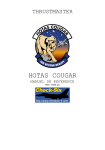
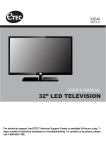
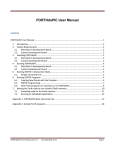
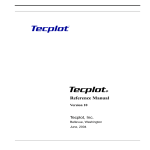


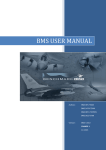
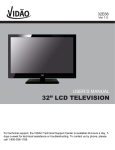

![[Script Editor basics - v1.5] 700 KB](http://vs1.manualzilla.com/store/data/005726068_1-0a14f792b169a78eb7f0605403a4865d-150x150.png)